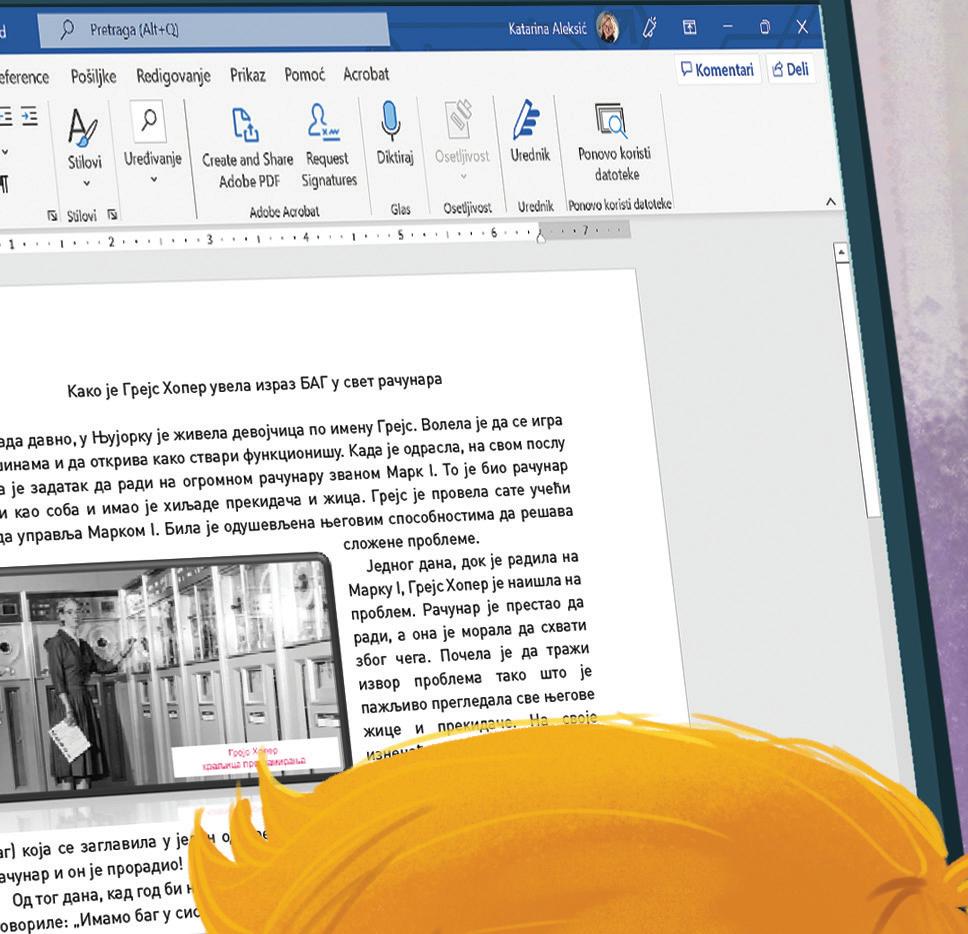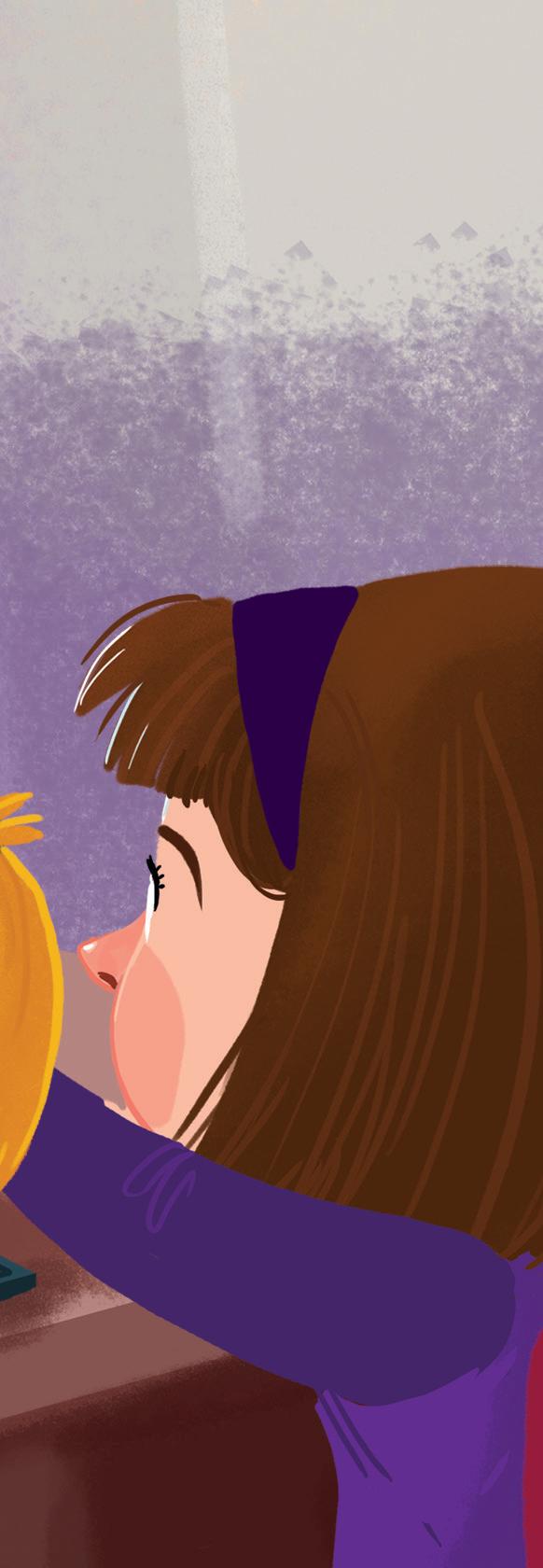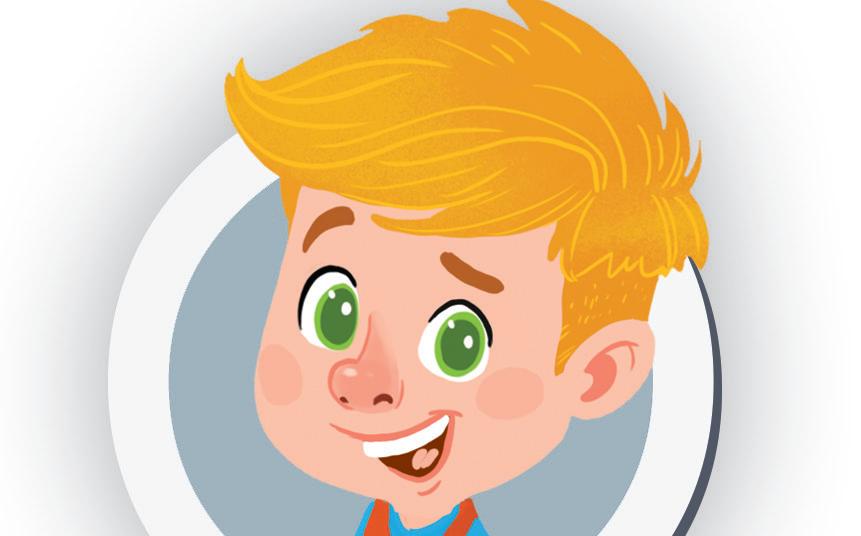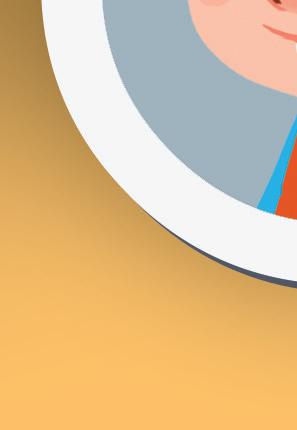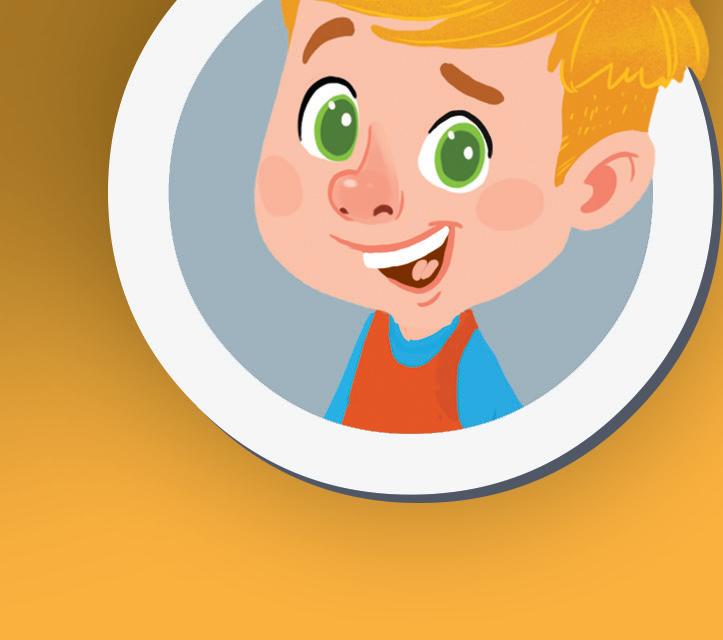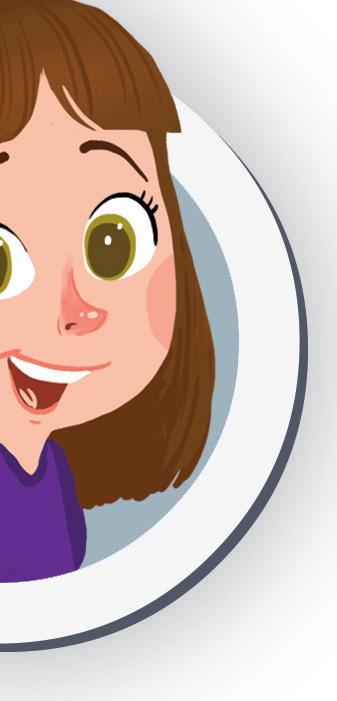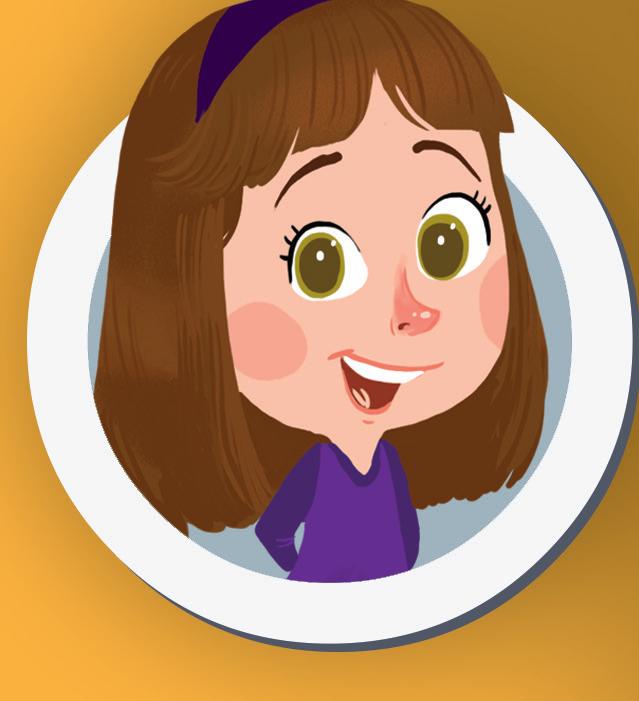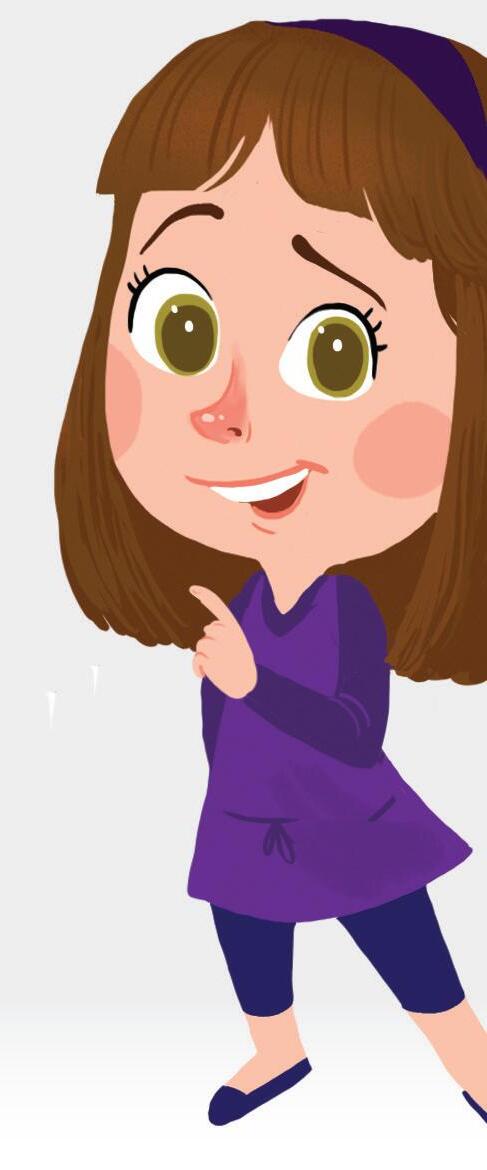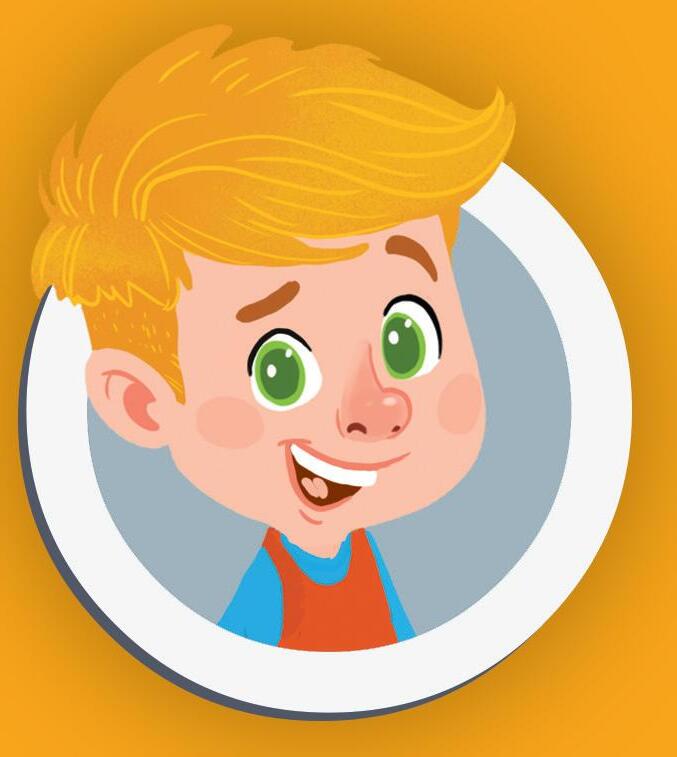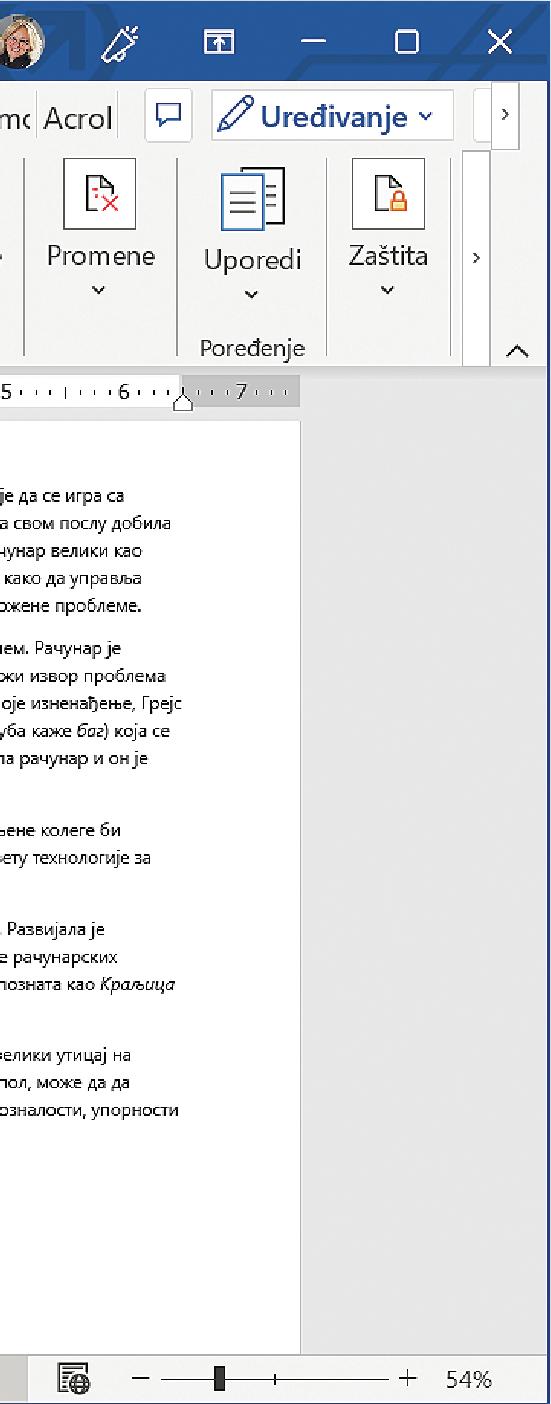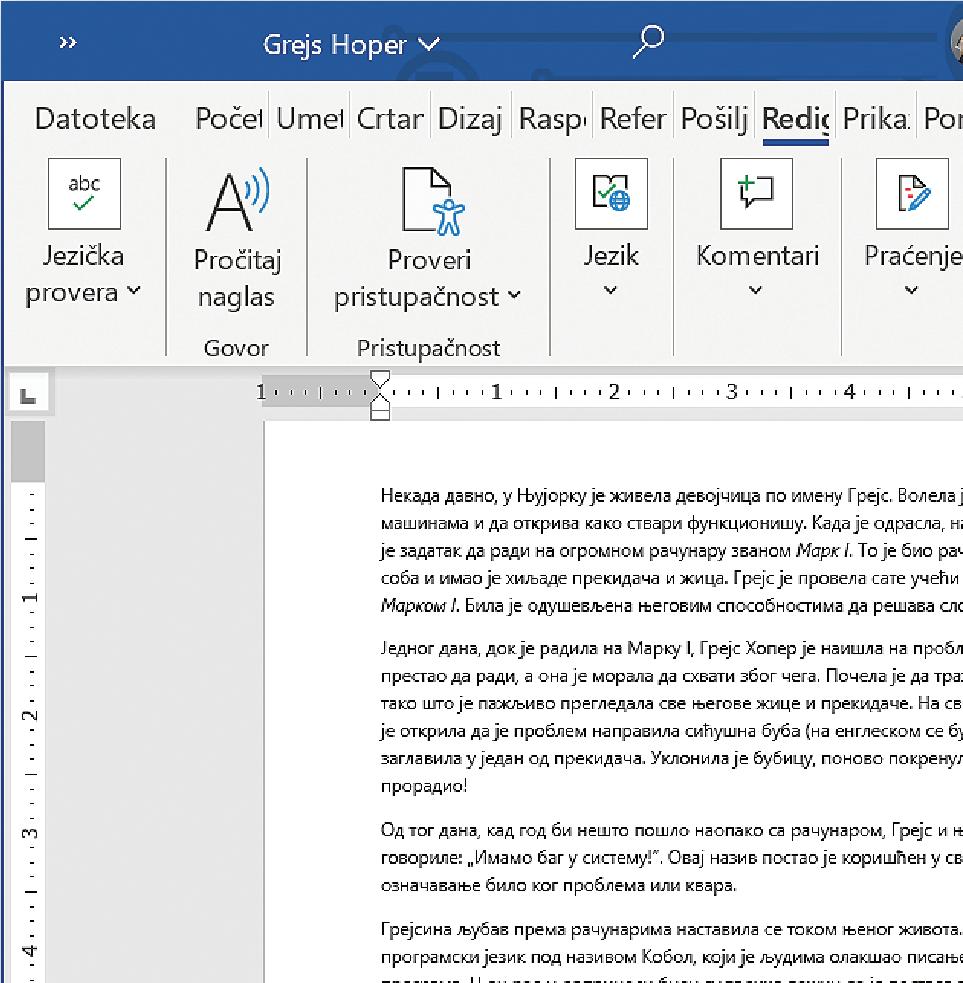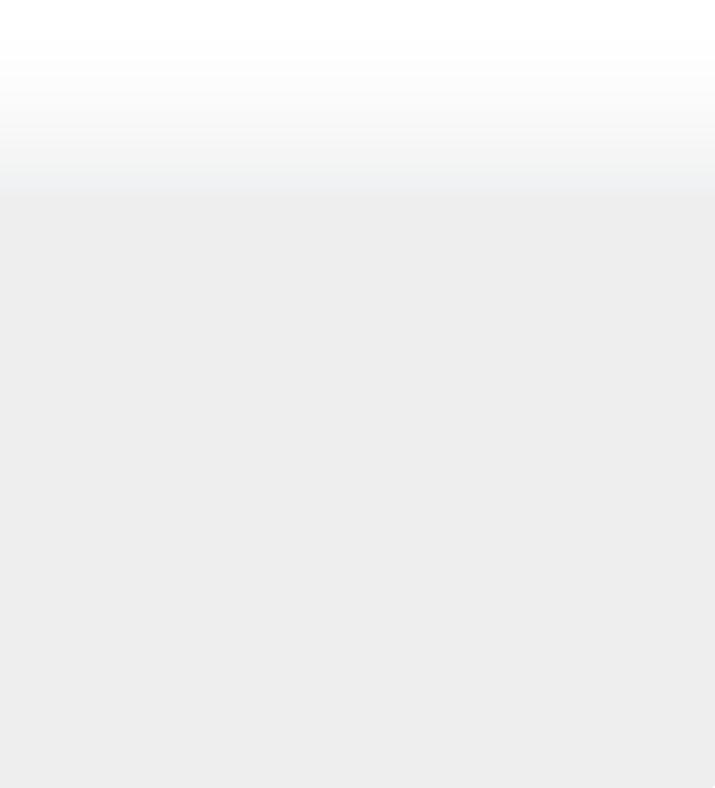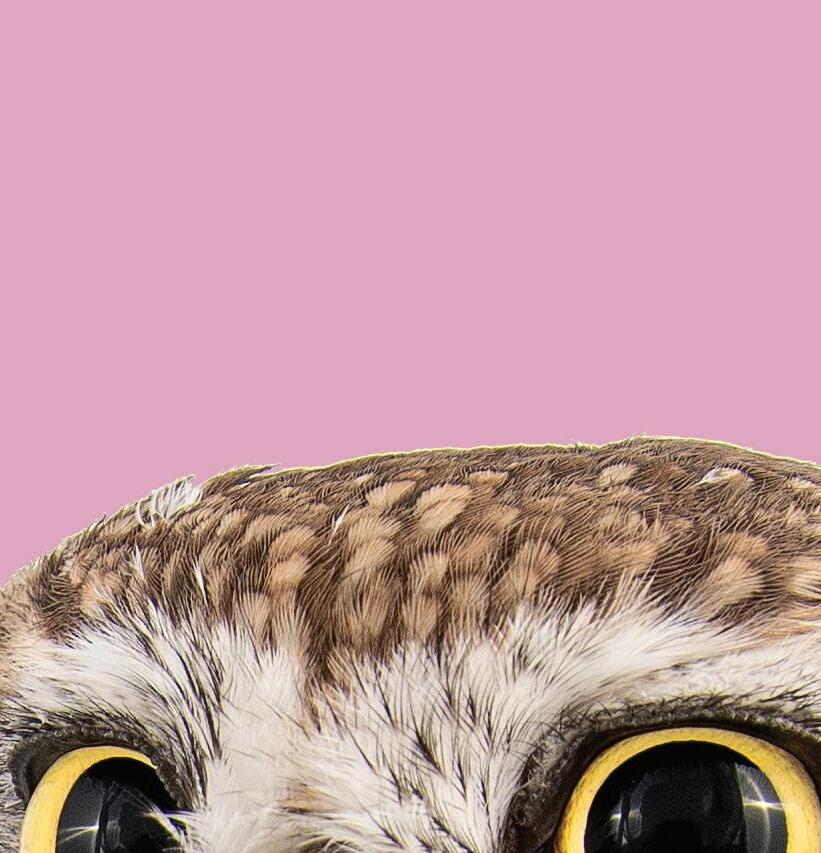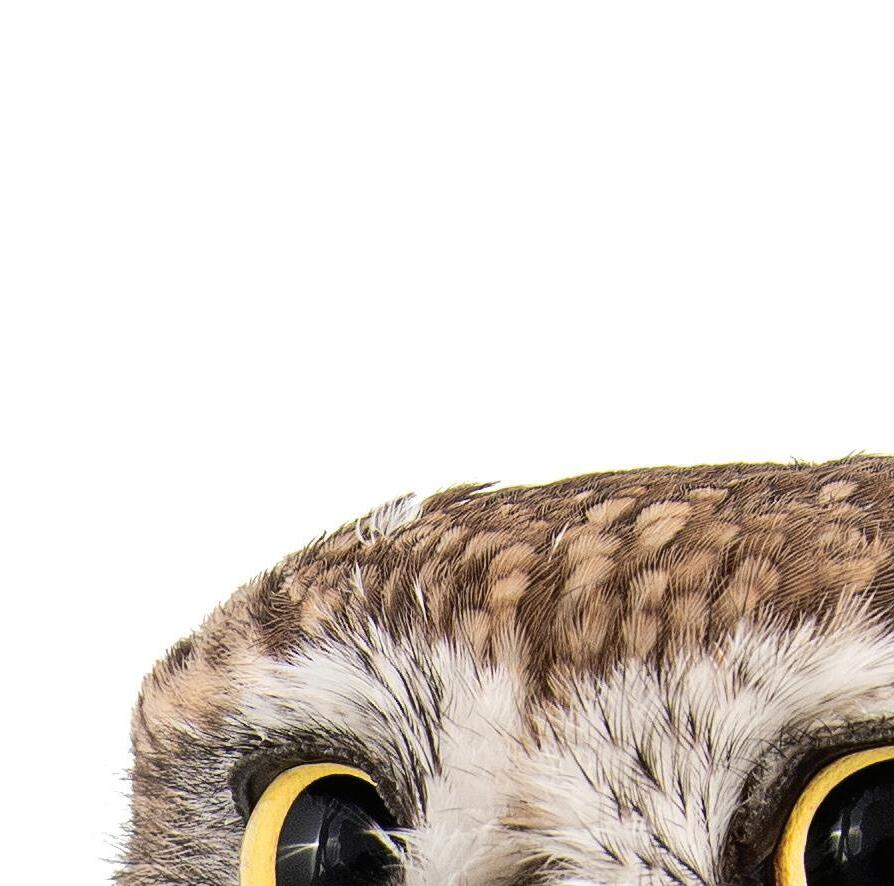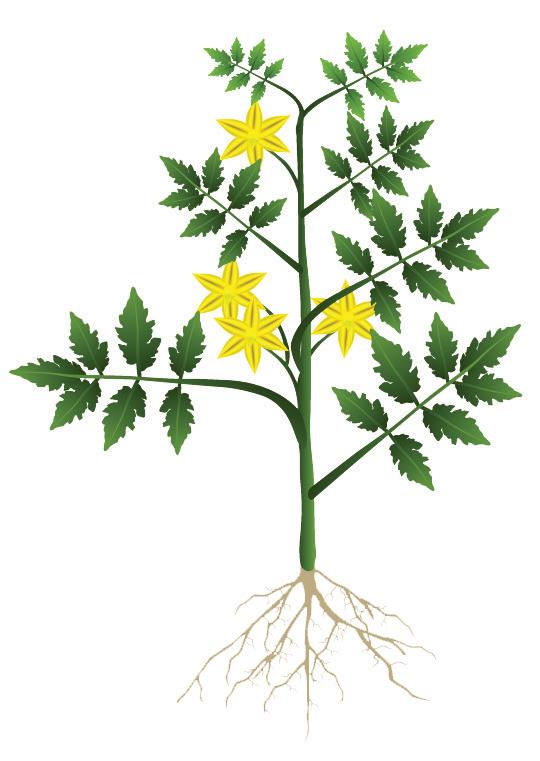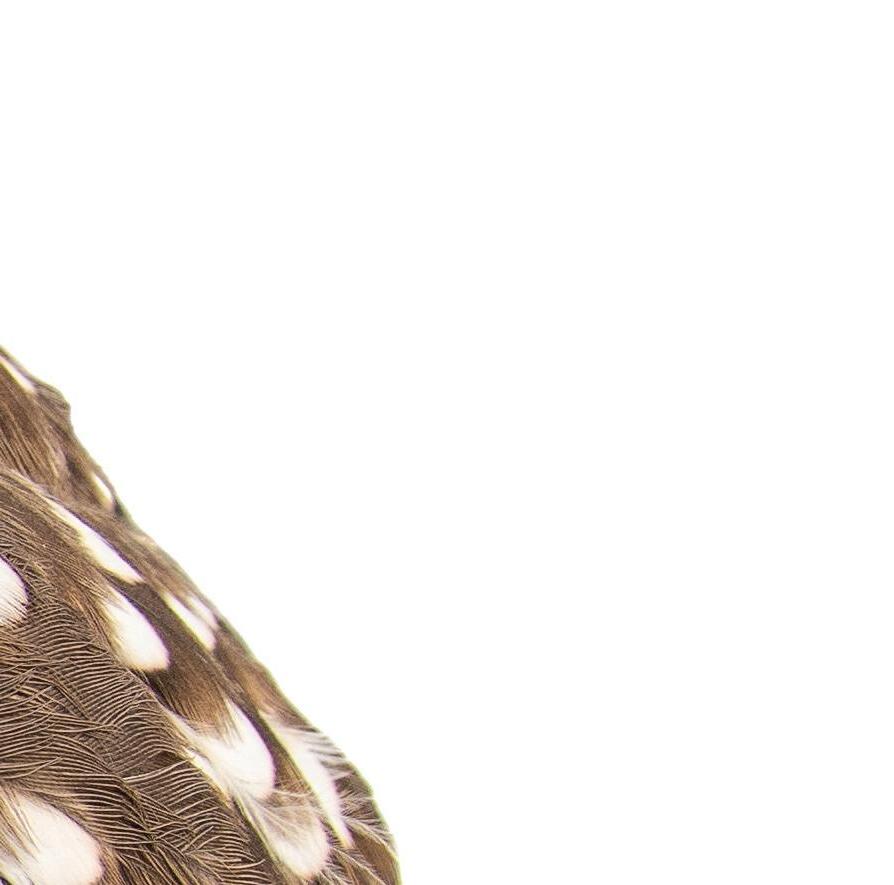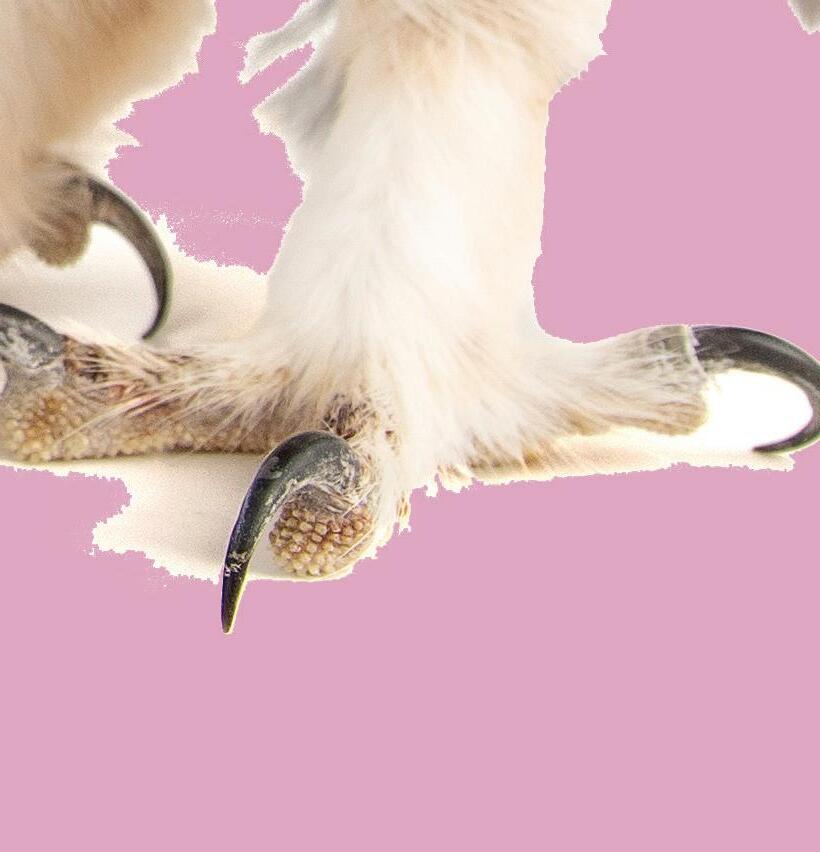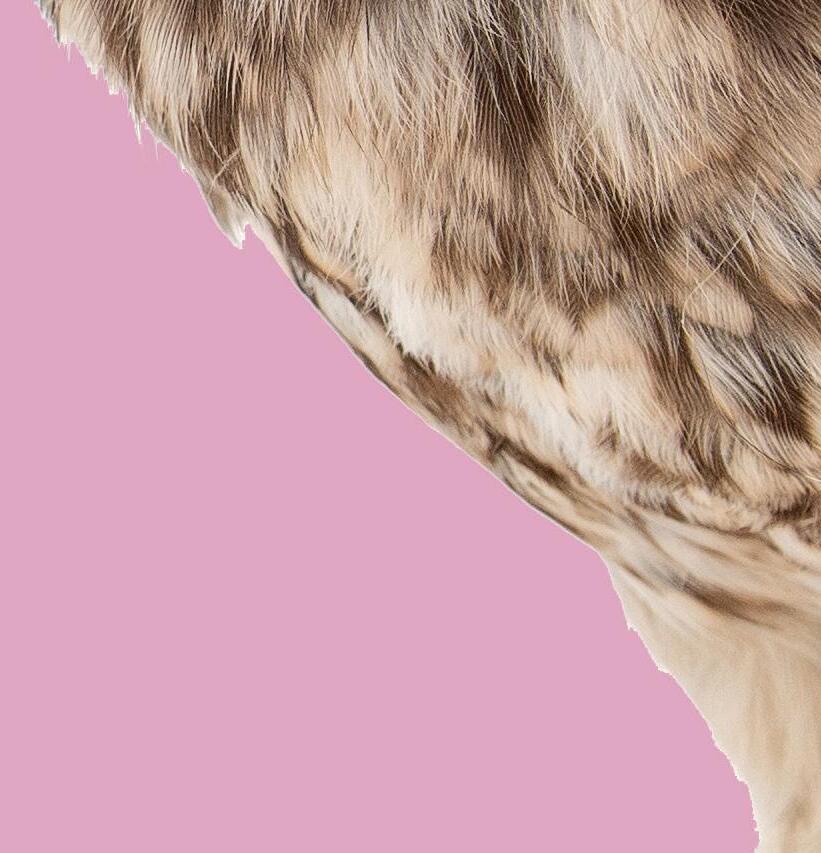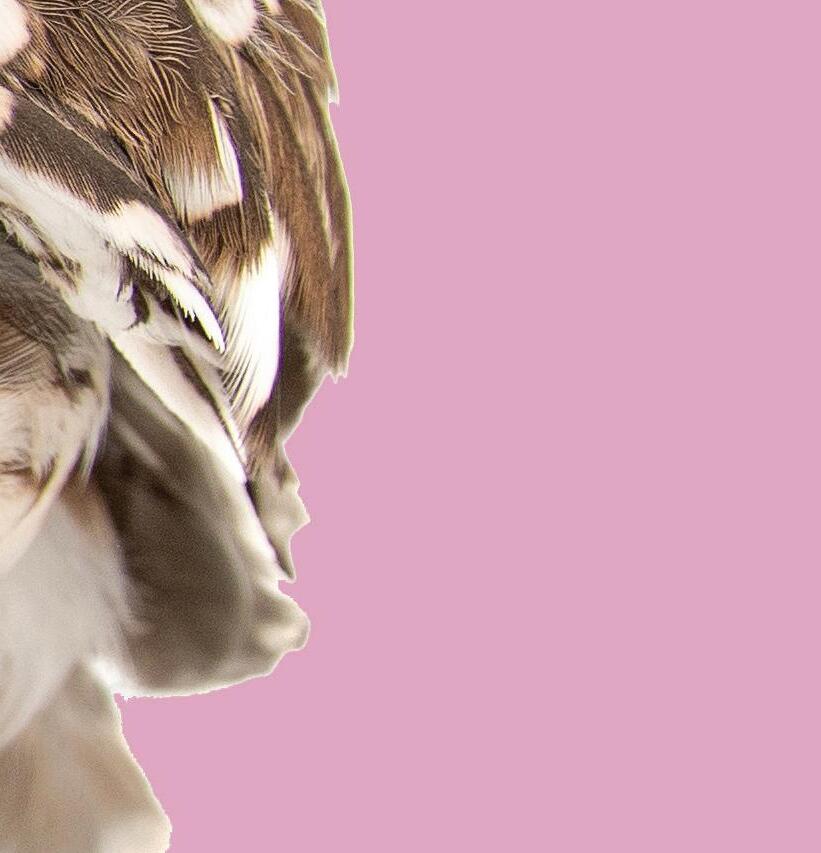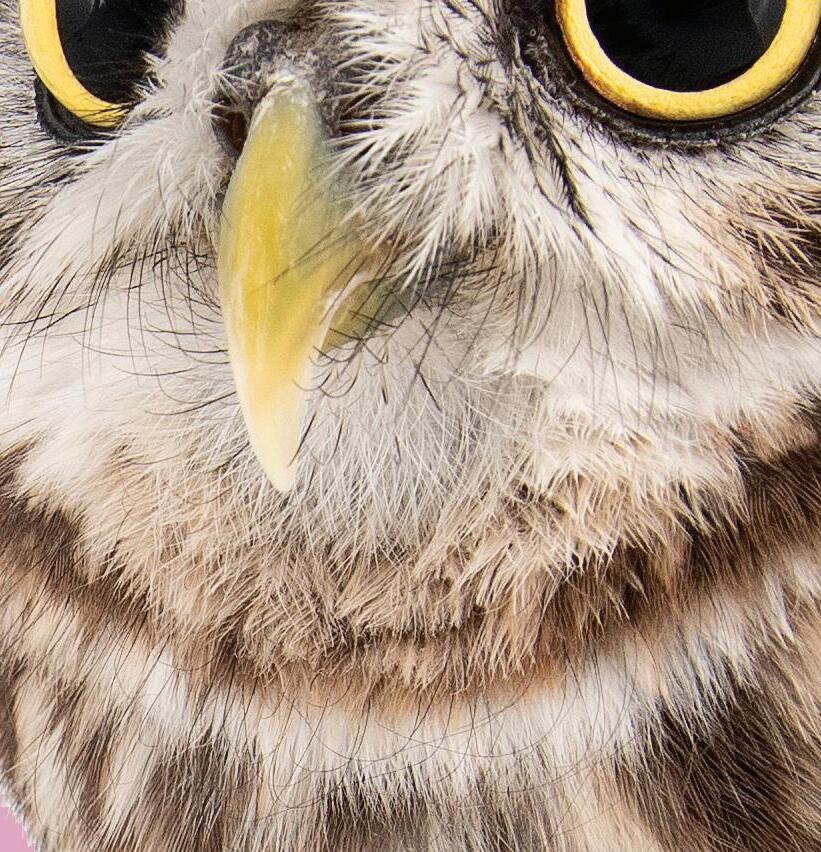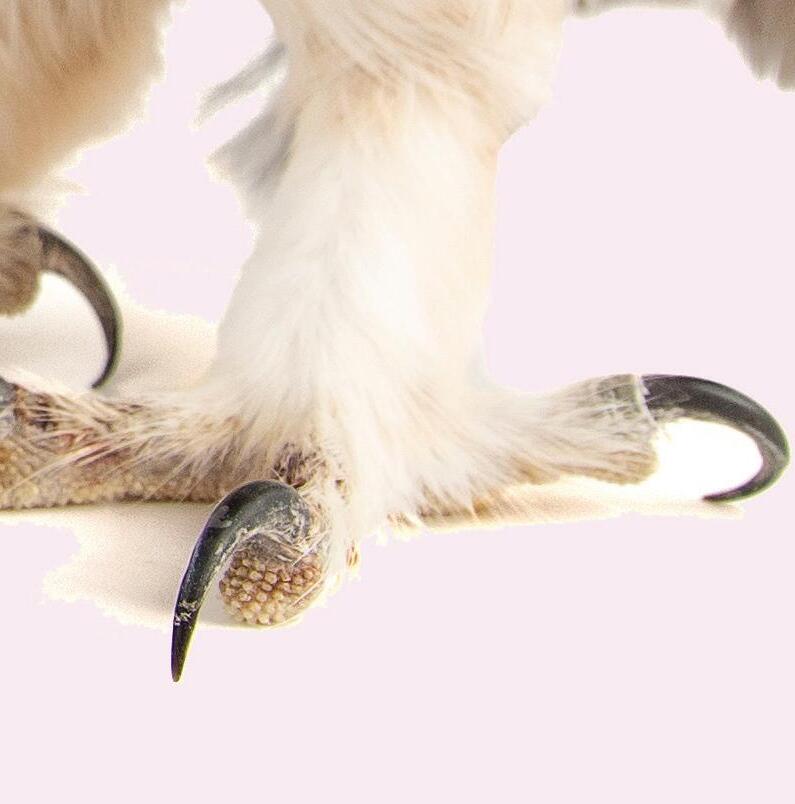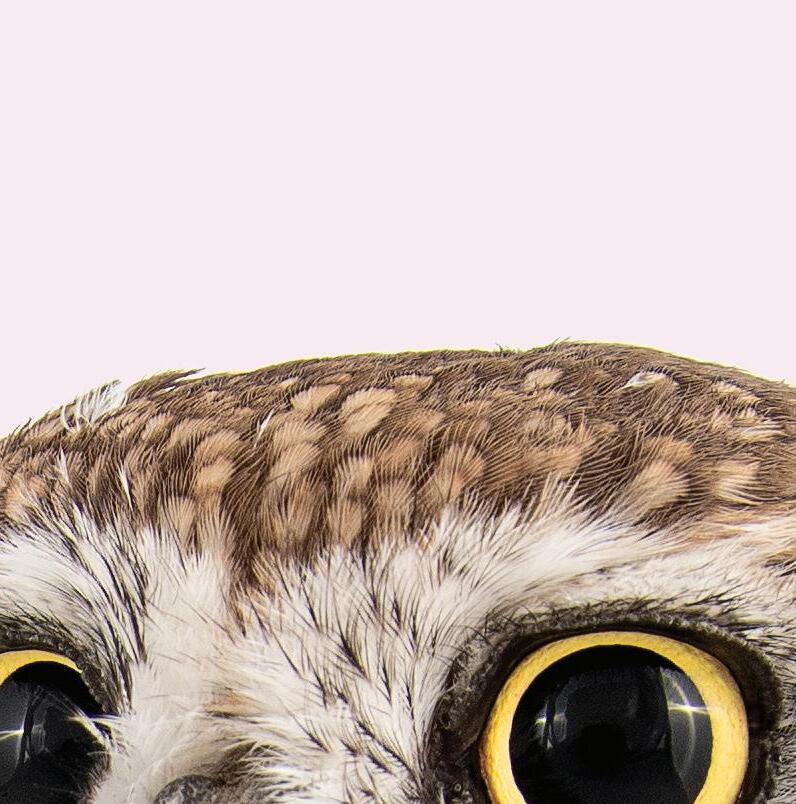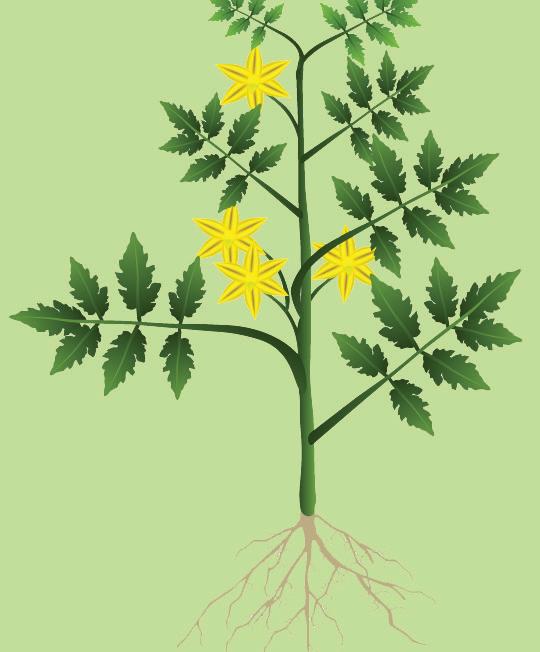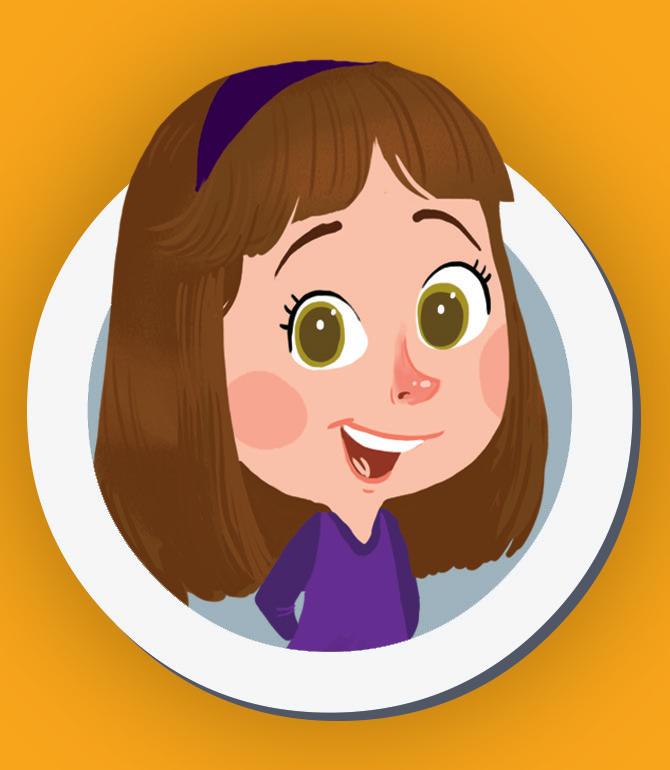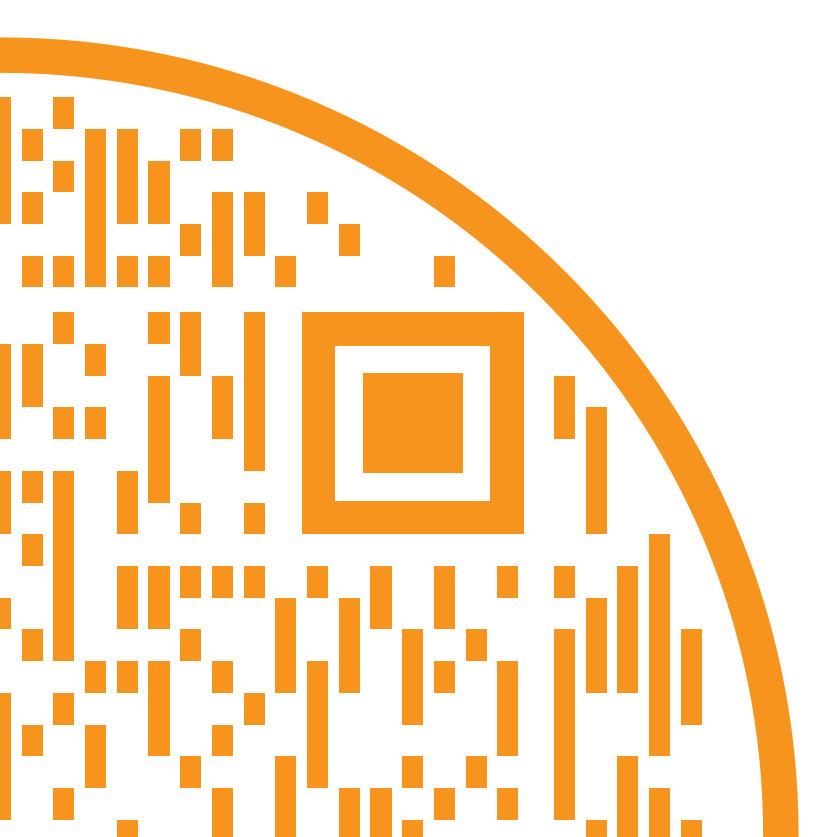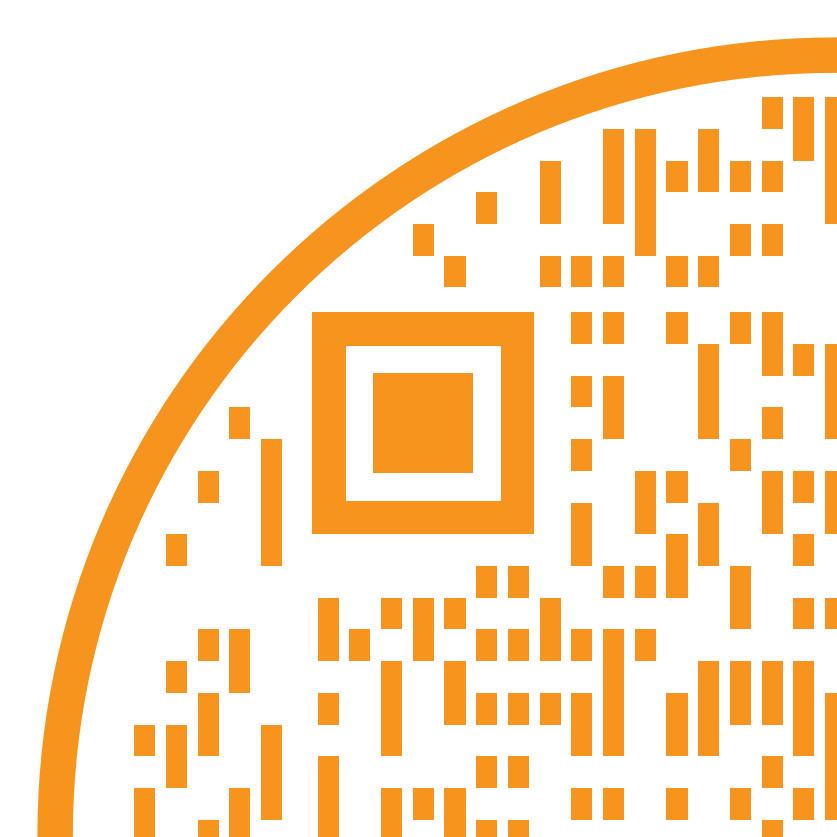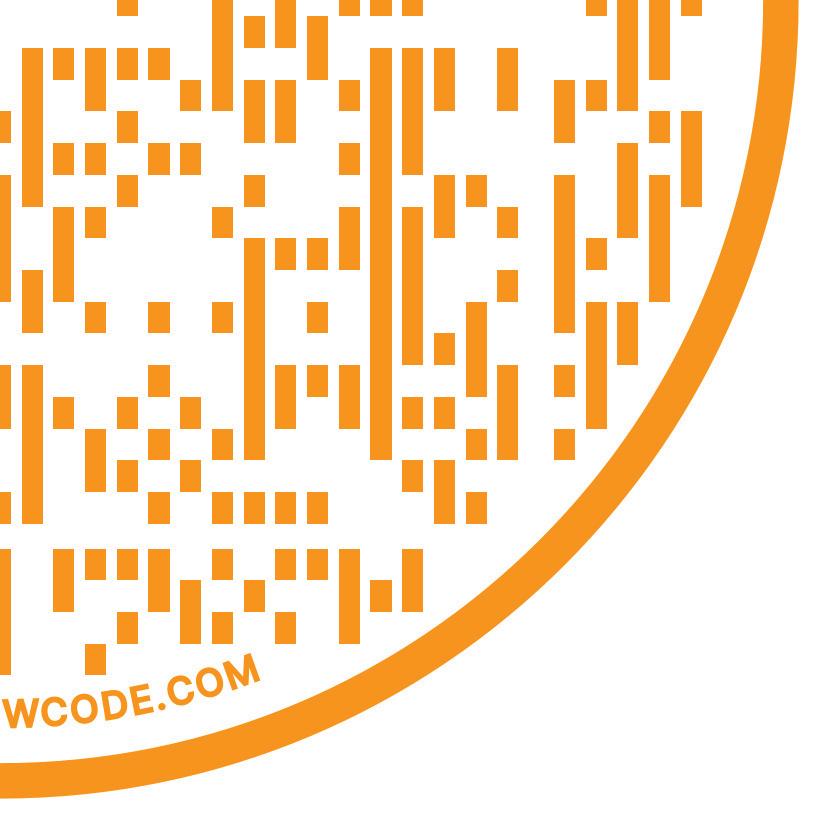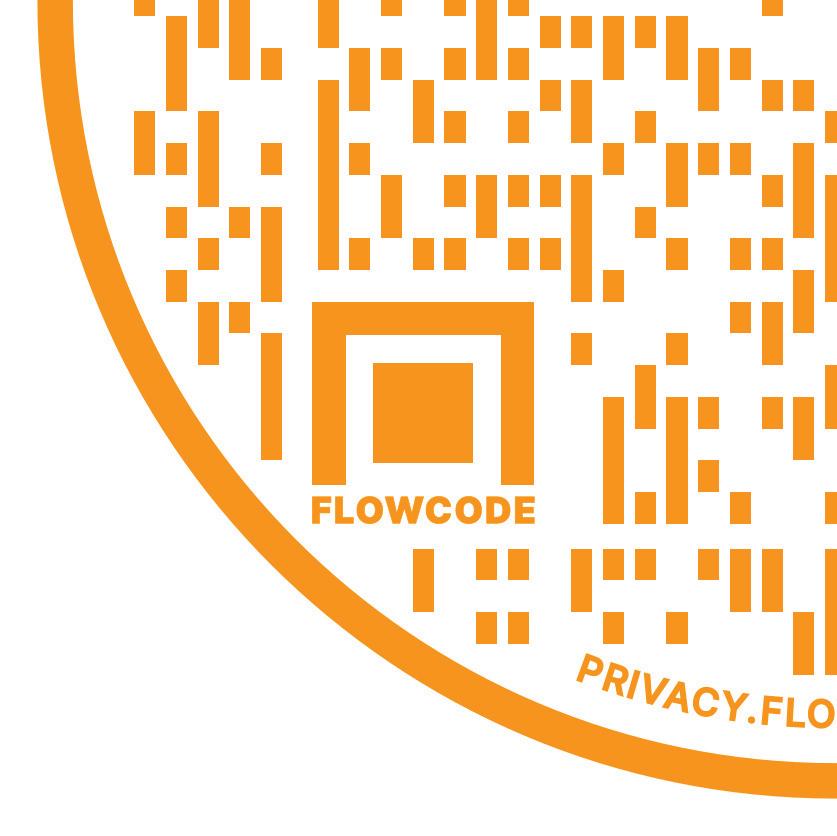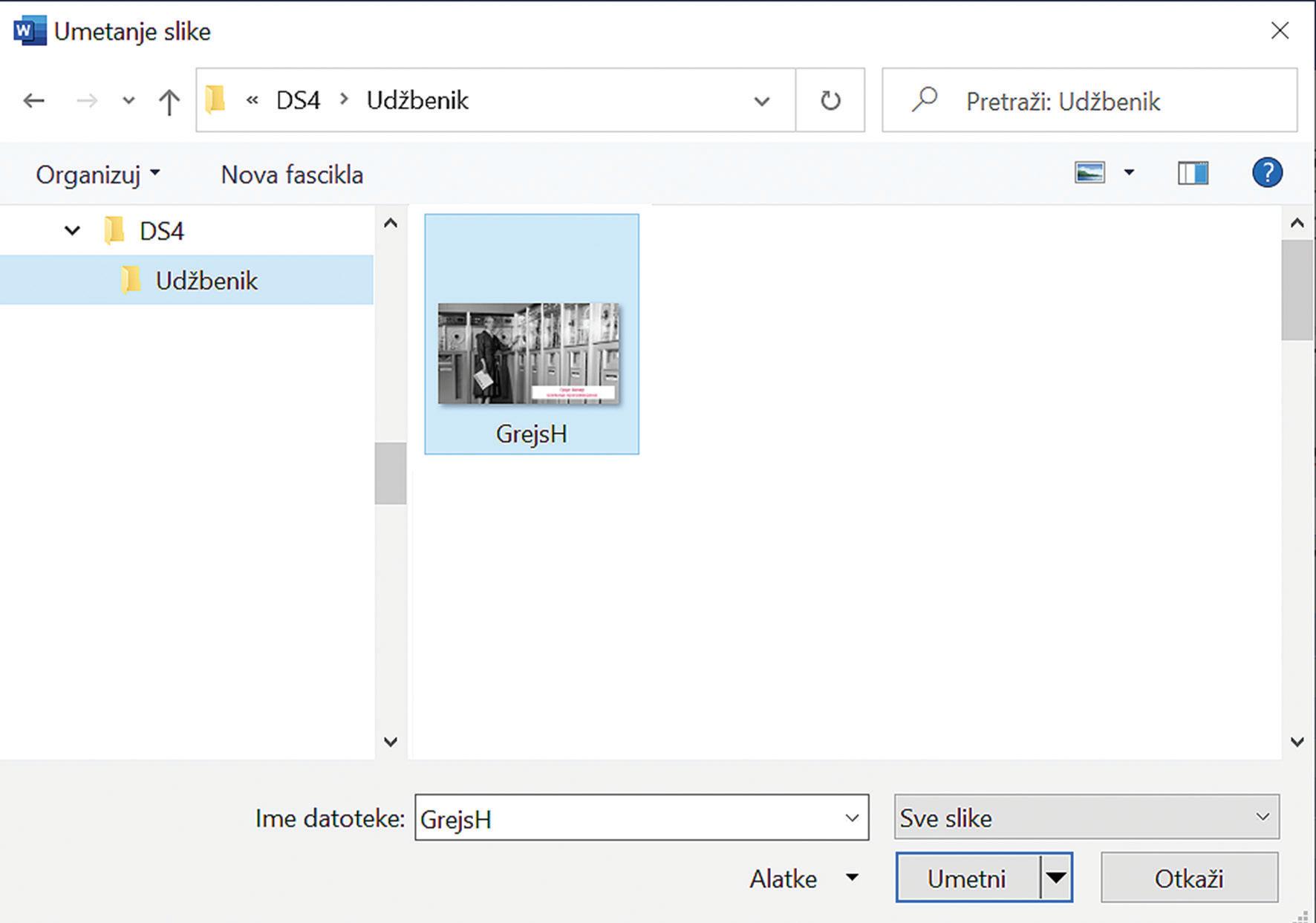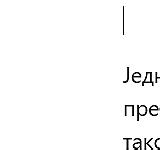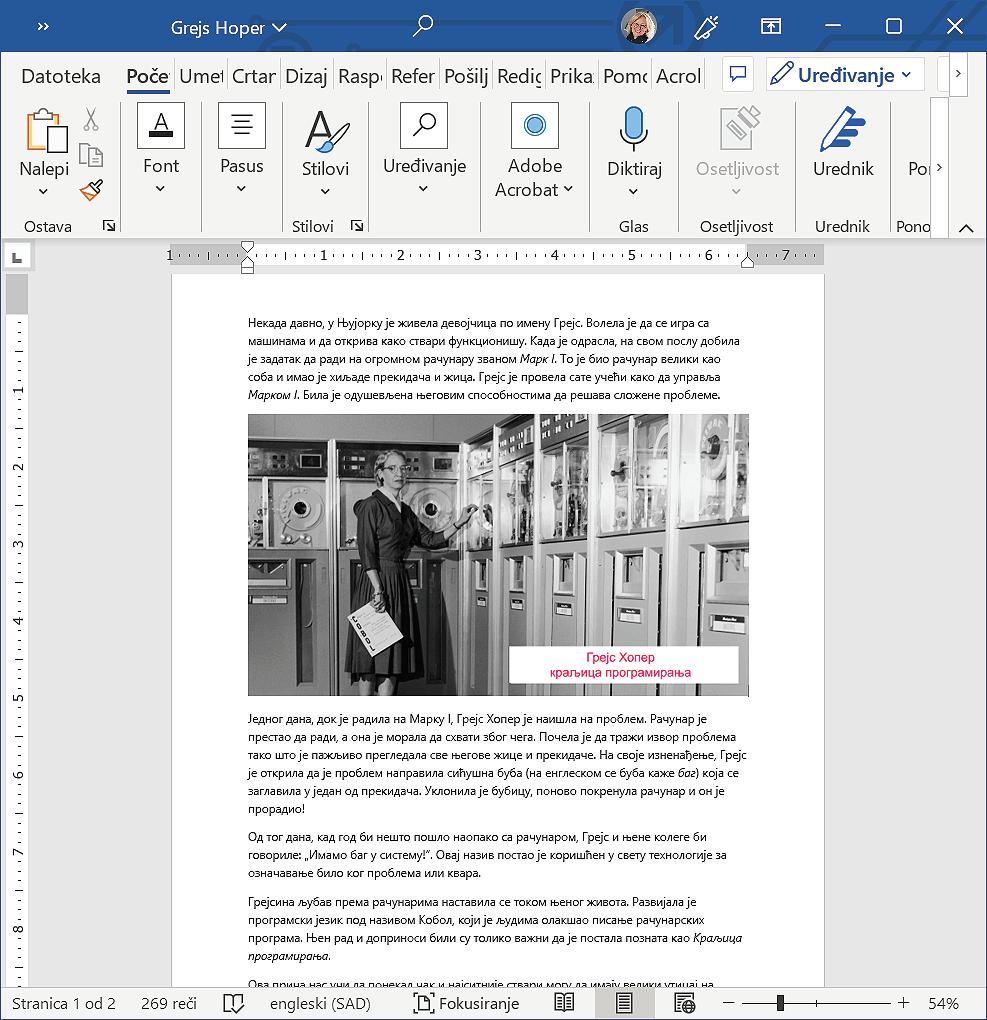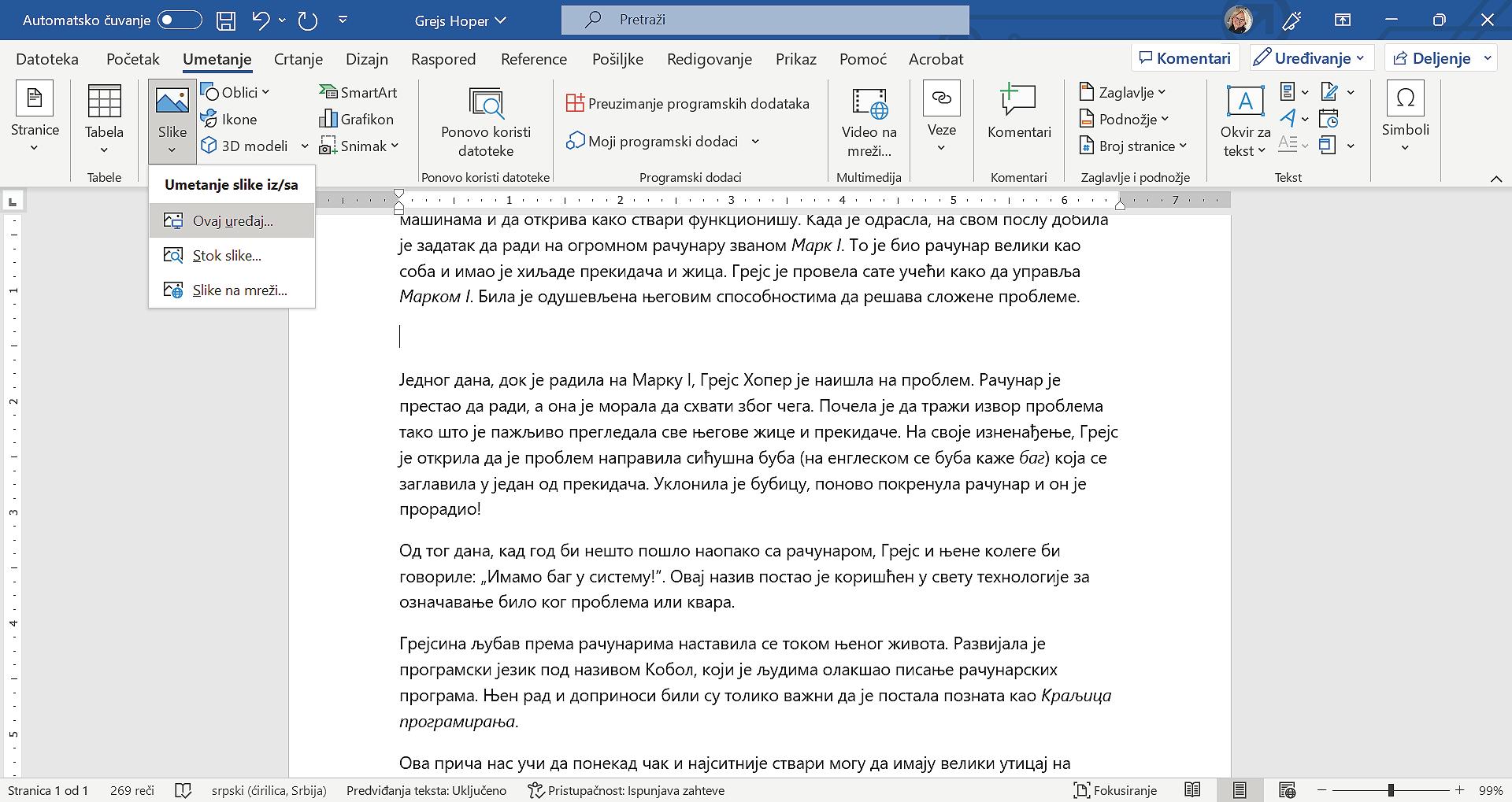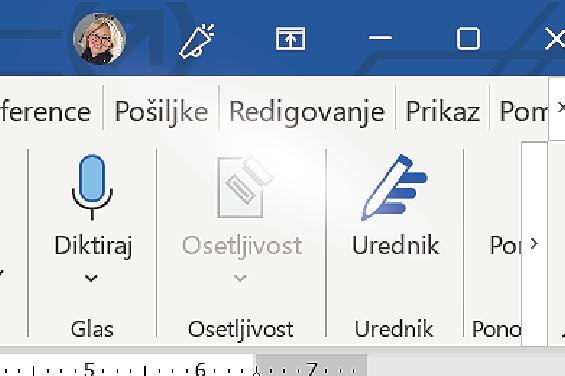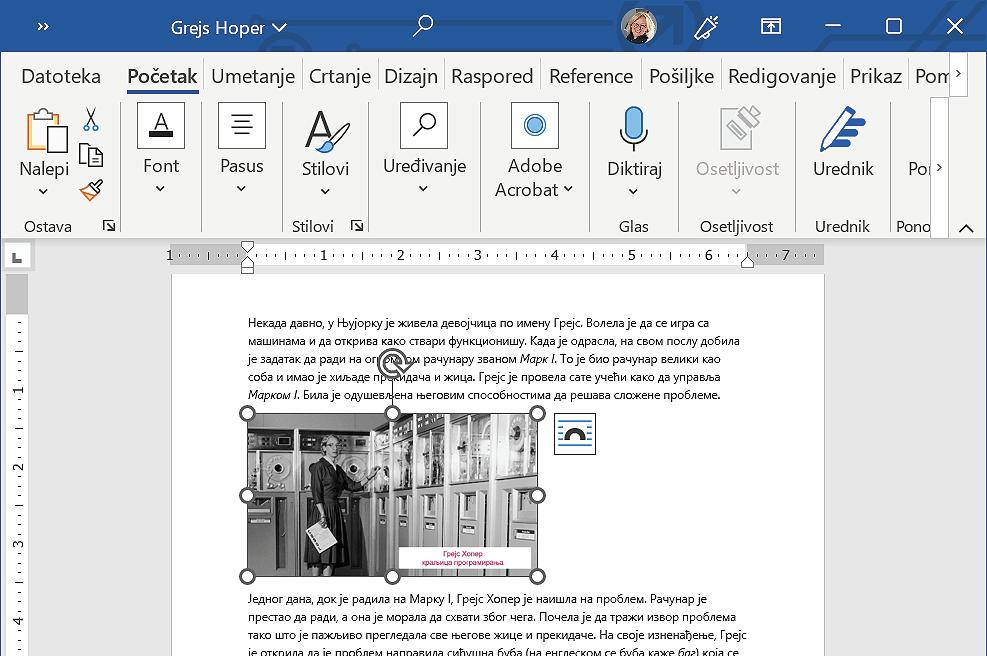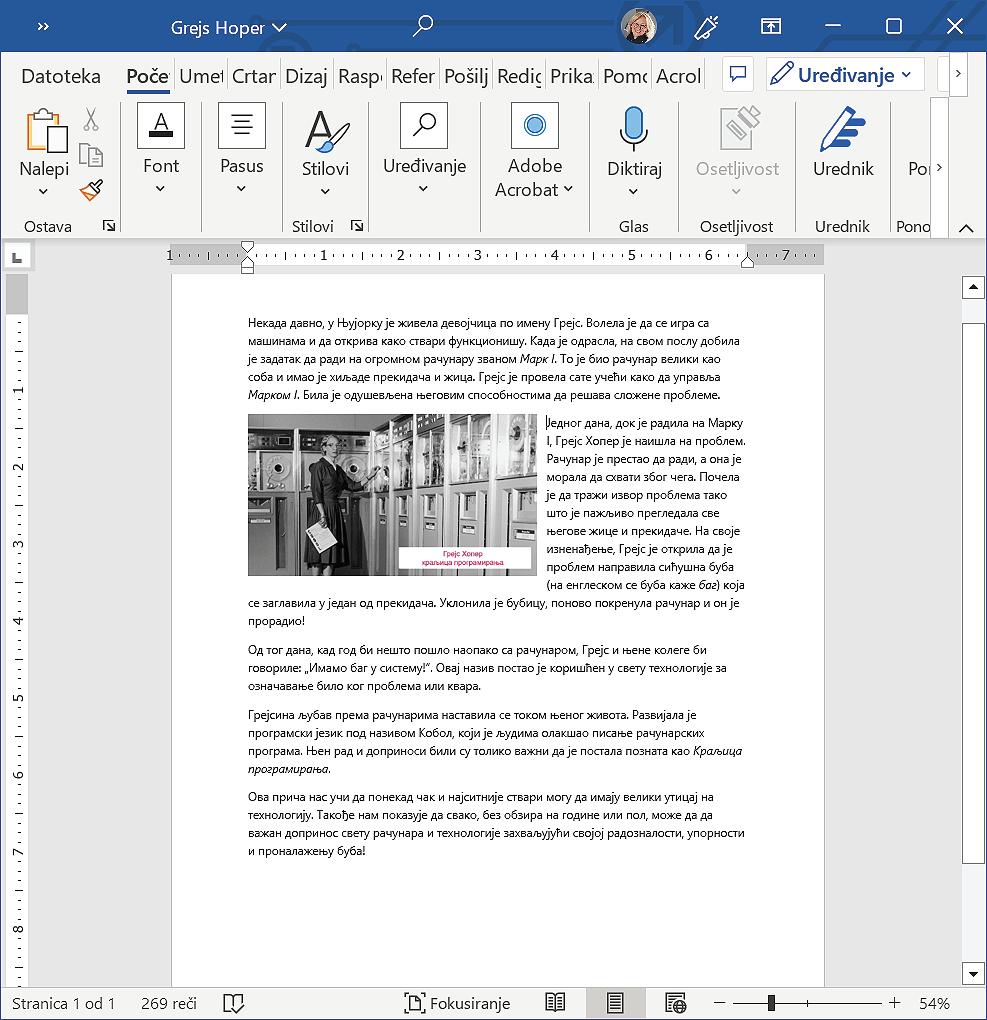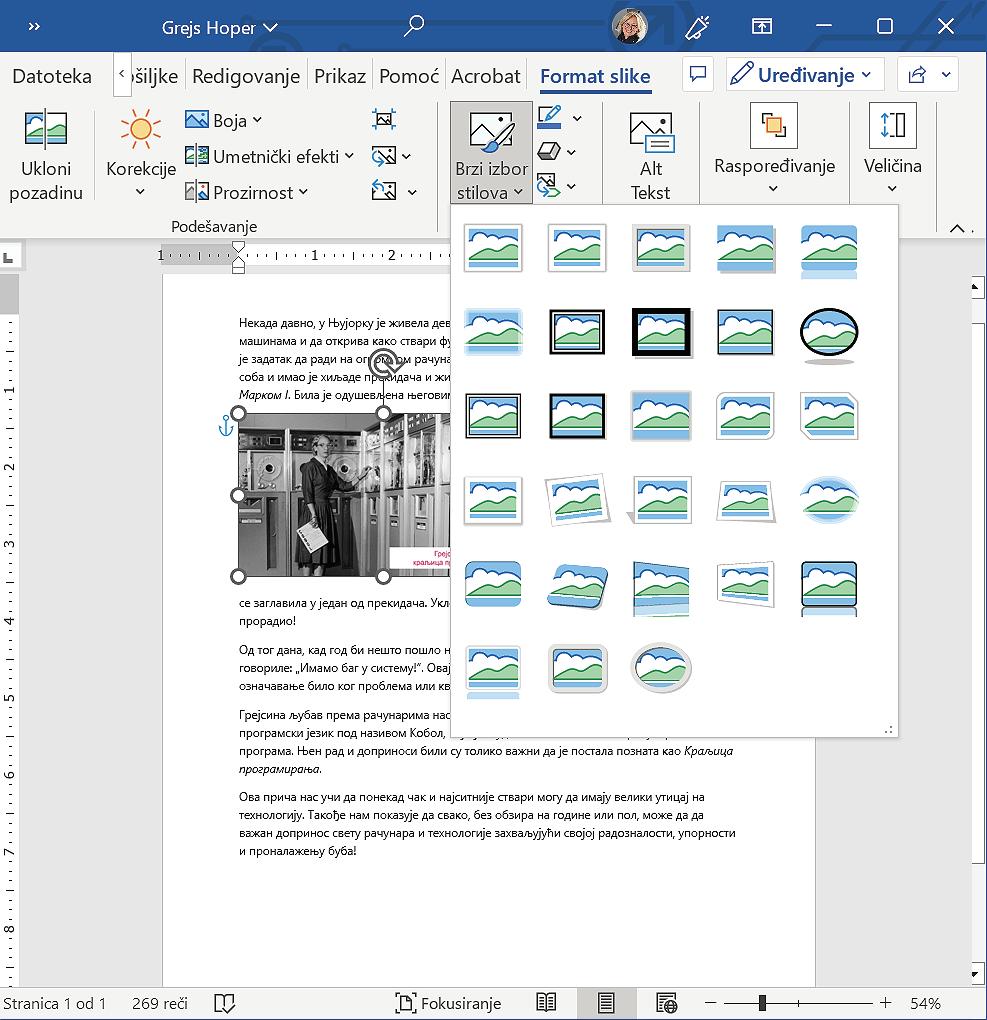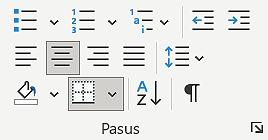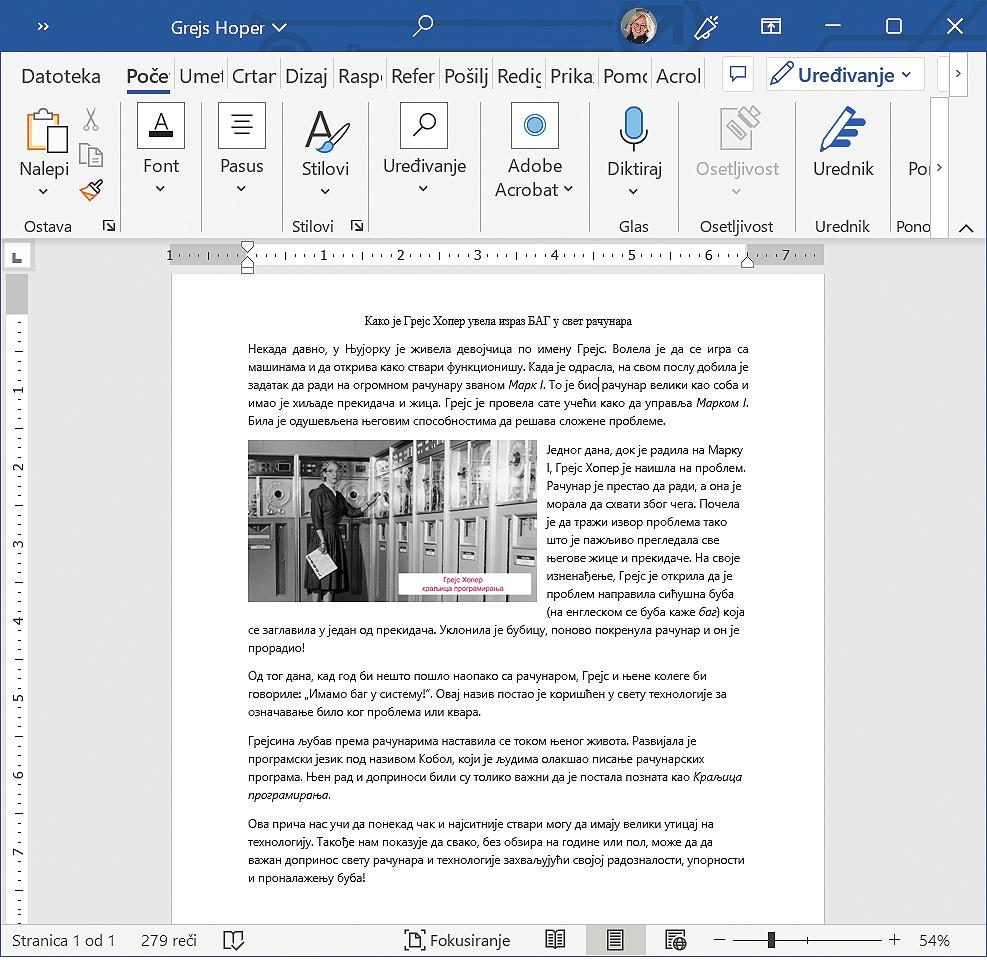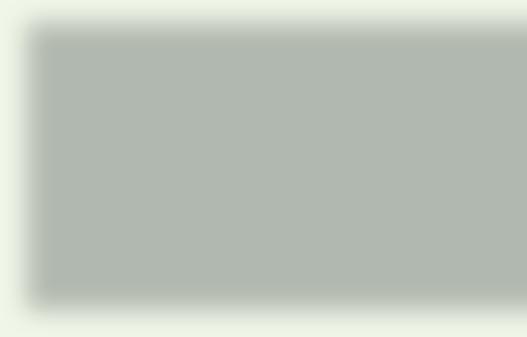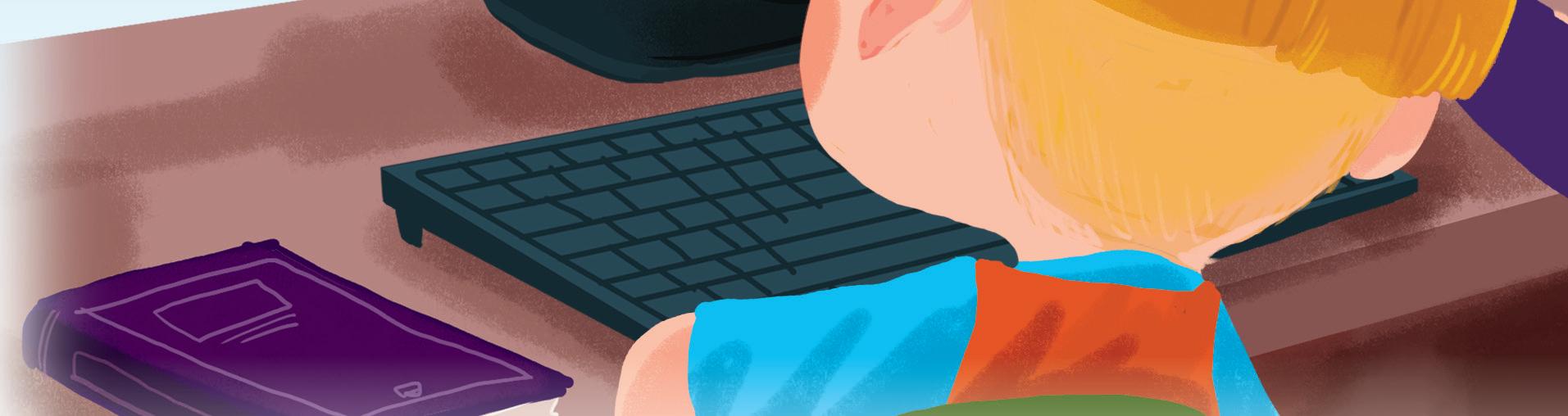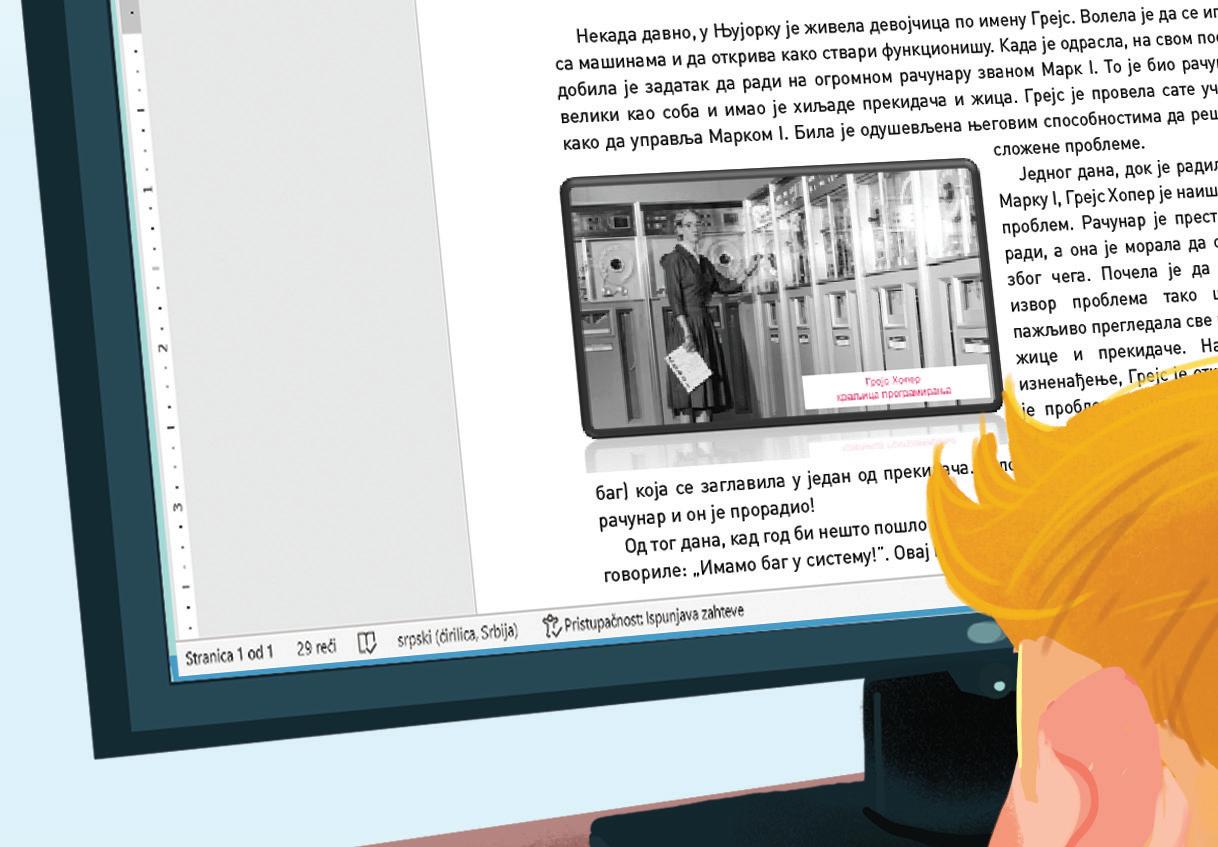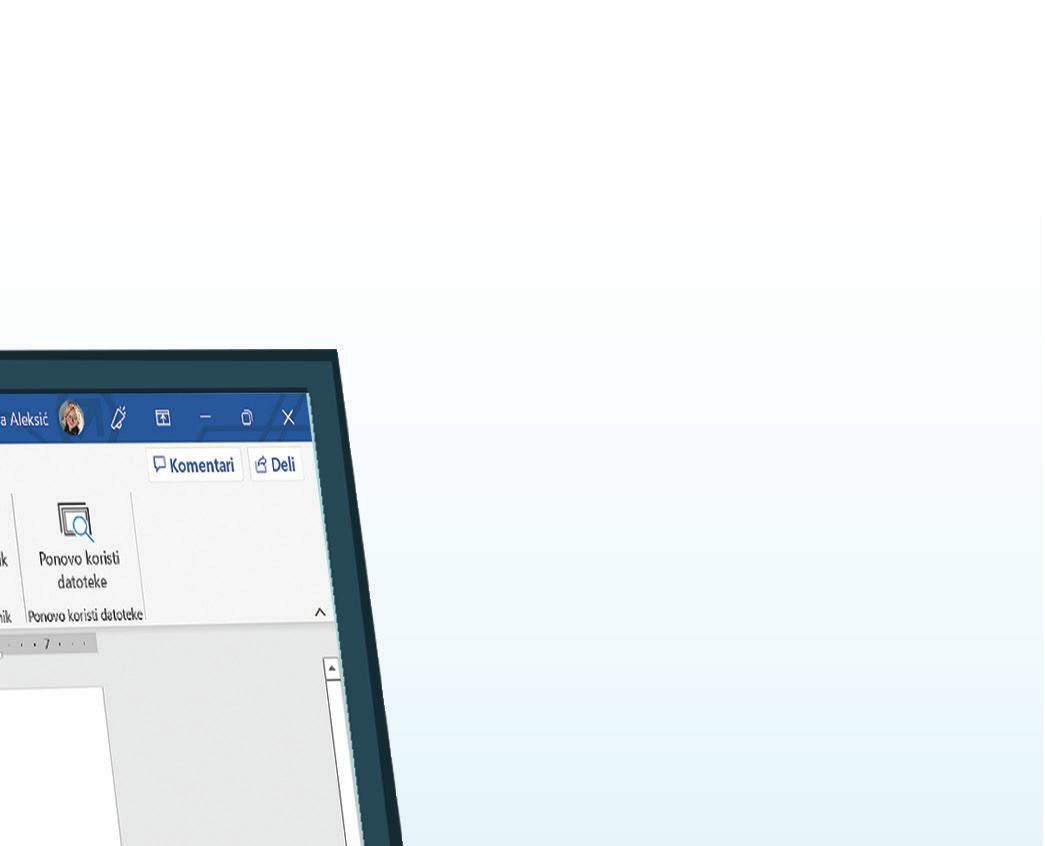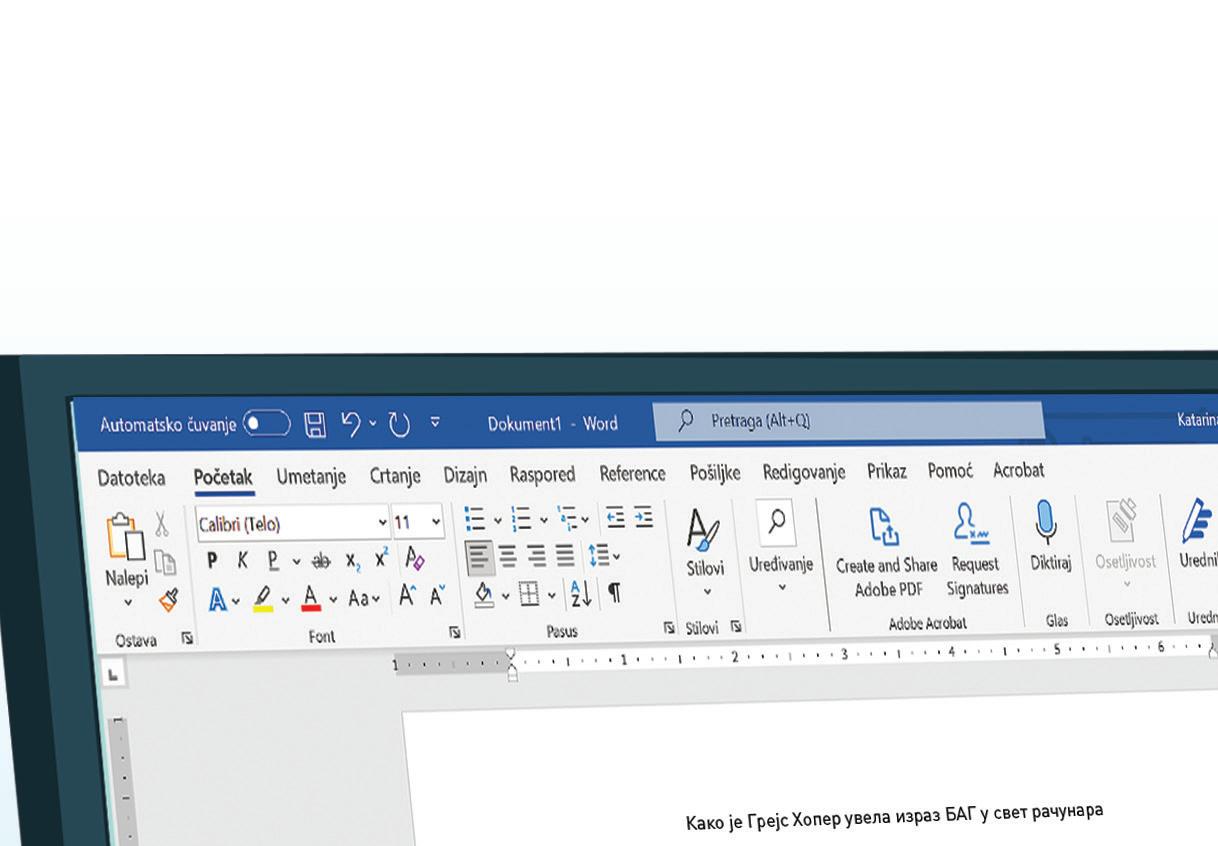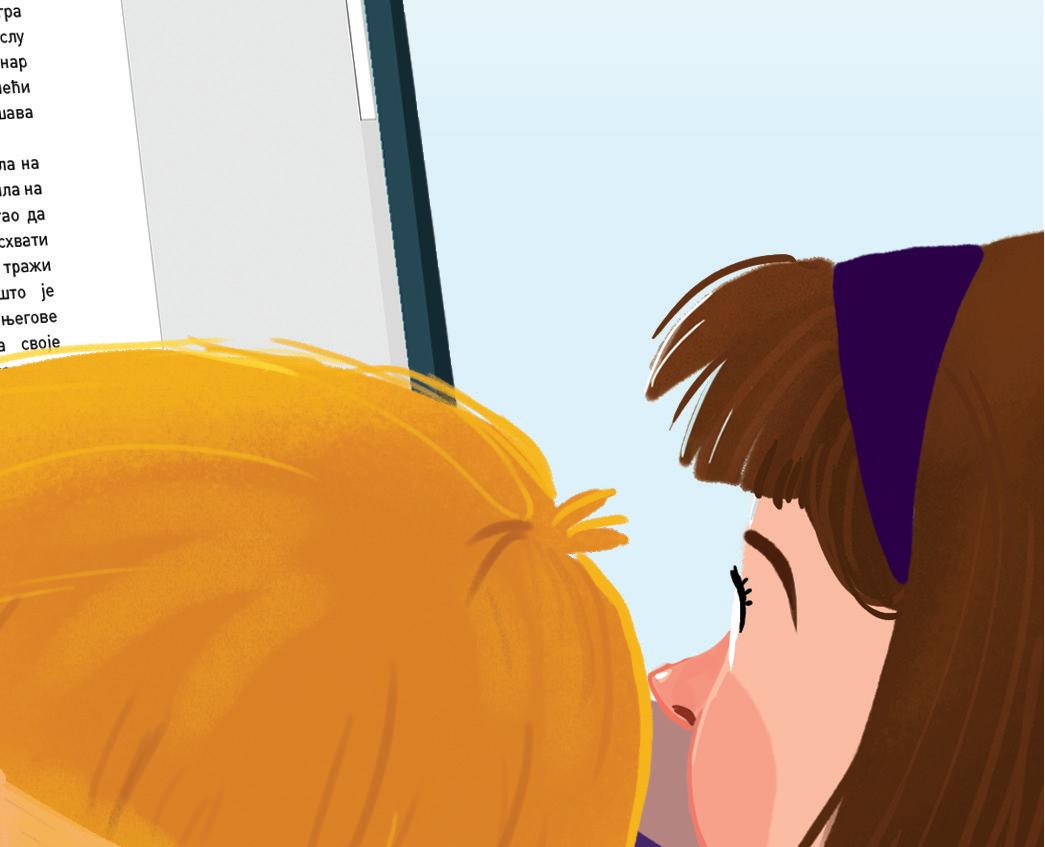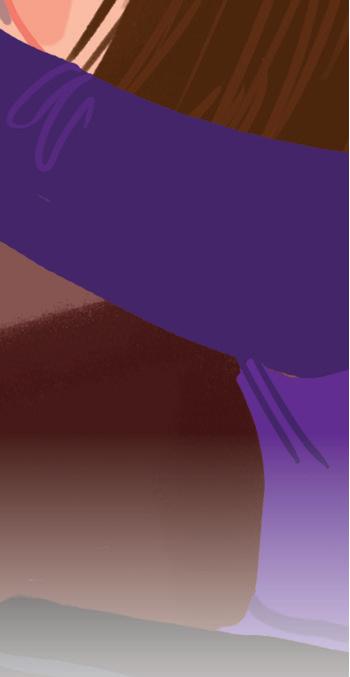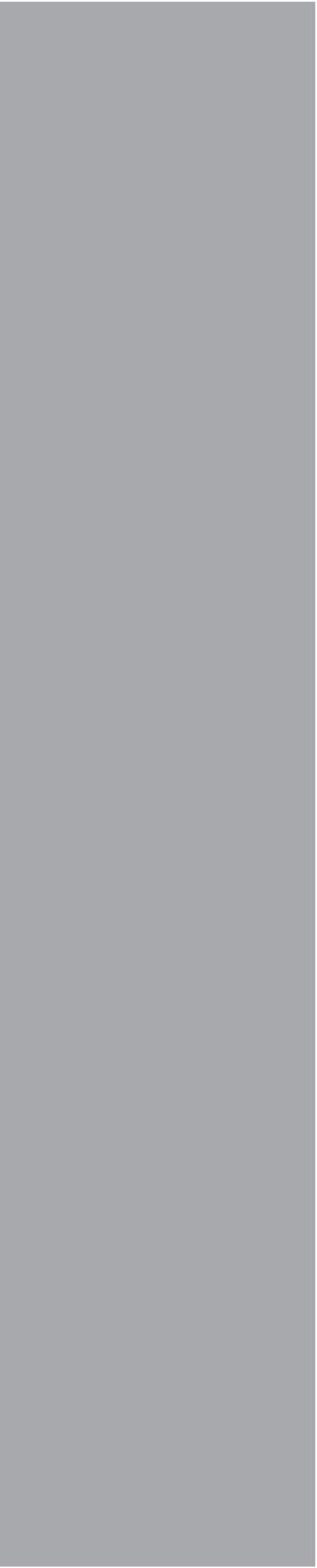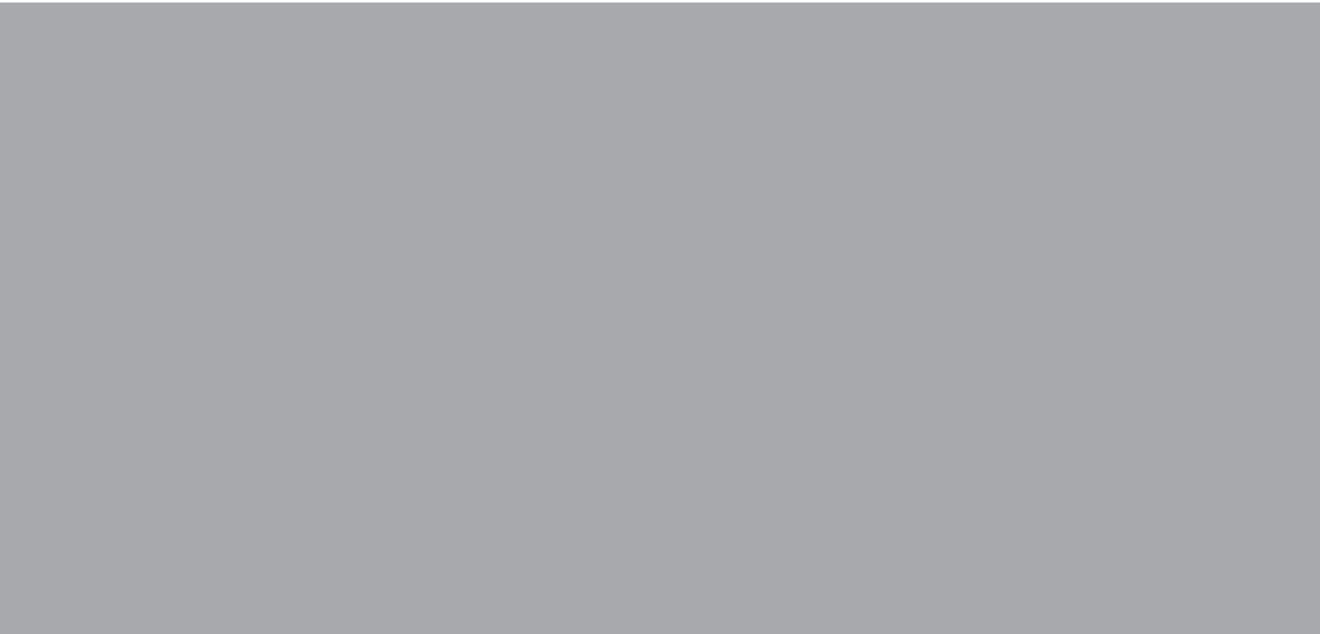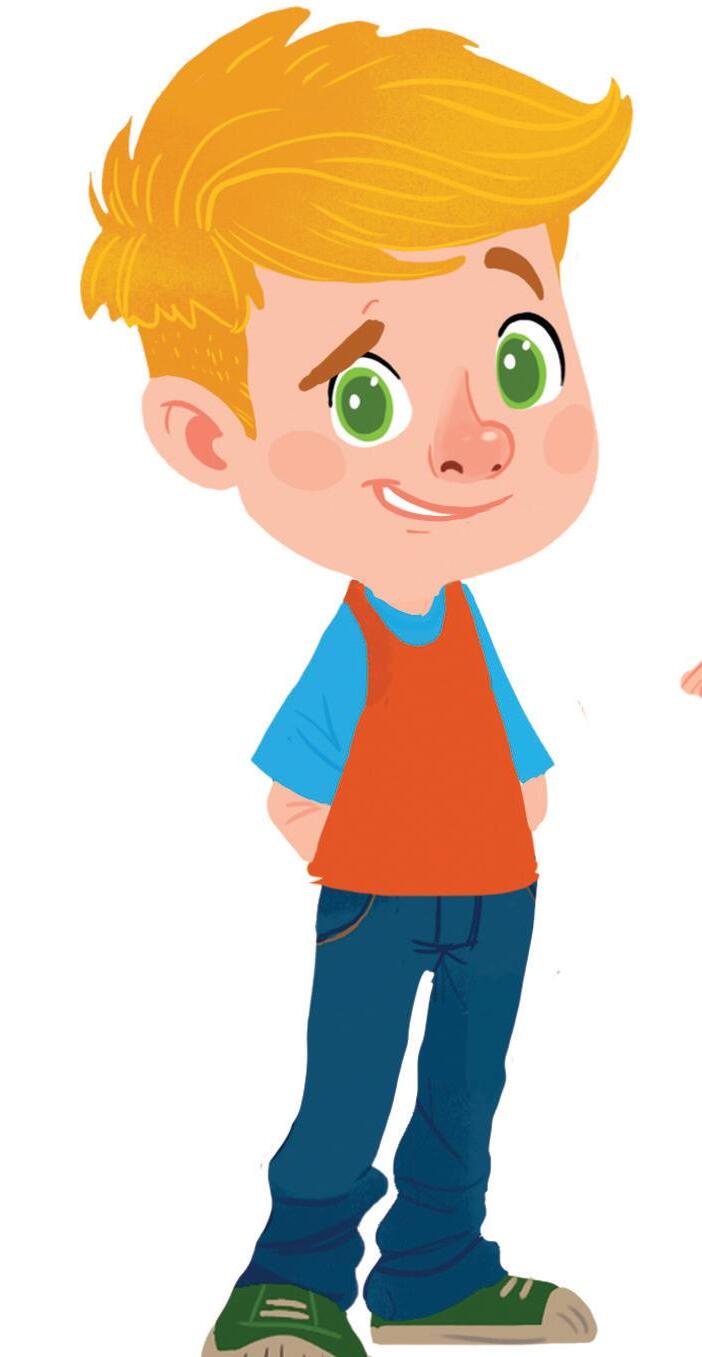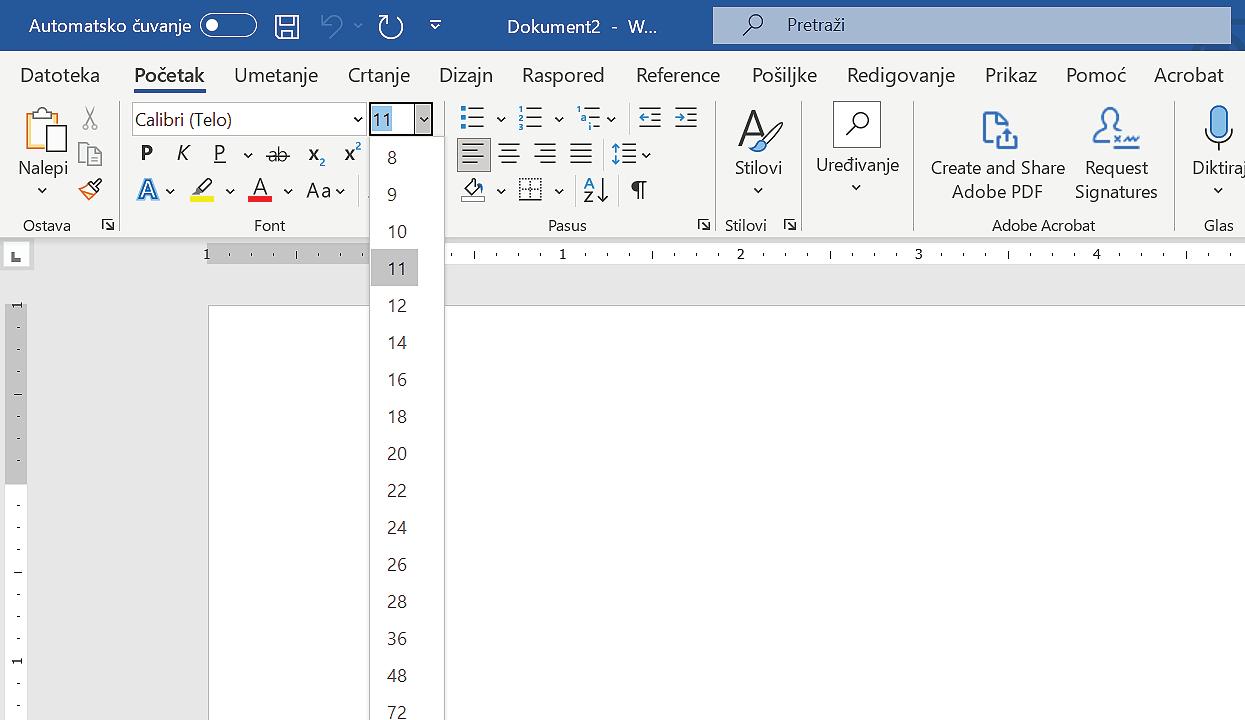ДИГИТАЛНО ДРУШТВО


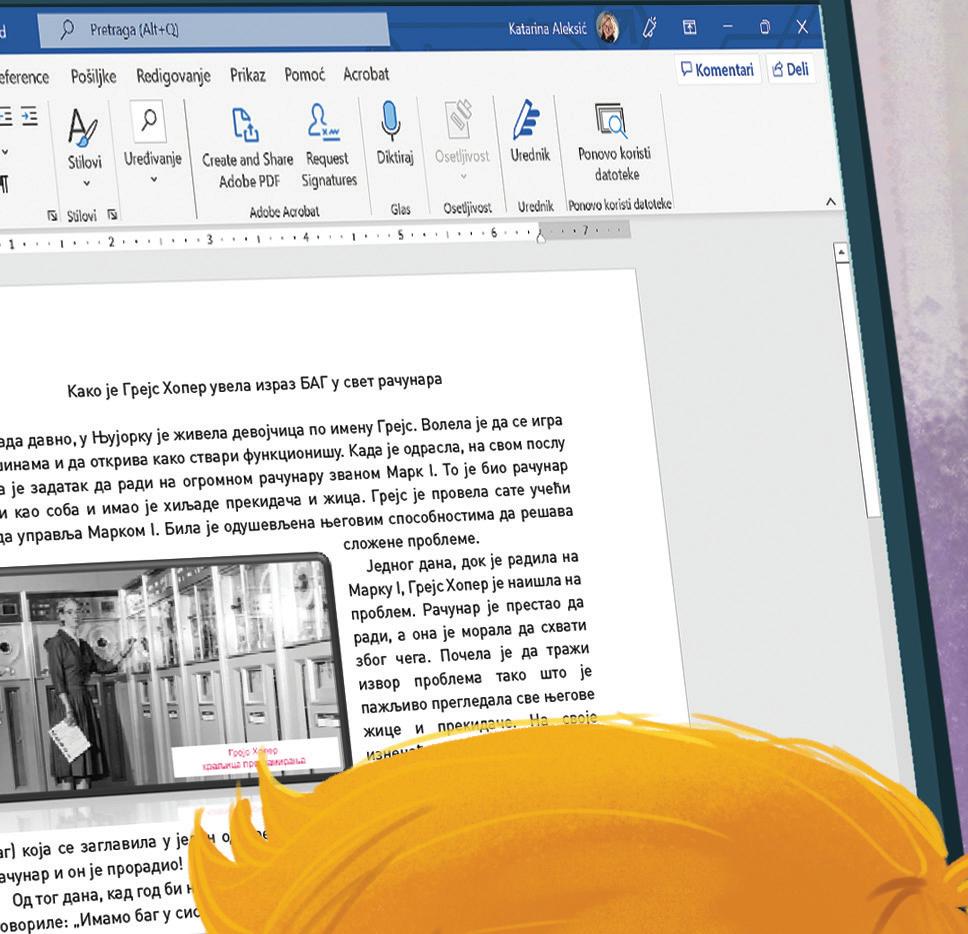
% Дигитални текст

% Слике у тексту

% Додавање слике у текст
% Положај текста на страници
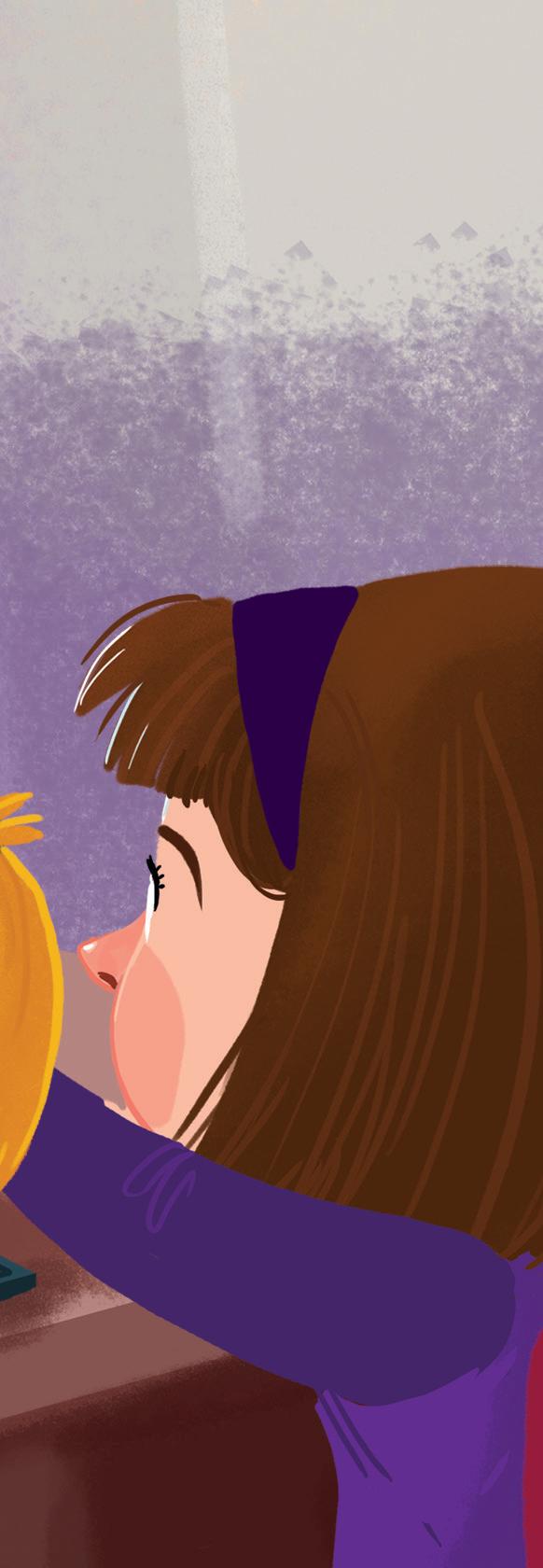
% Провера ваљаности текста
% Прилагођавање текста за потребе
наших читалаца
% Обликовање текста
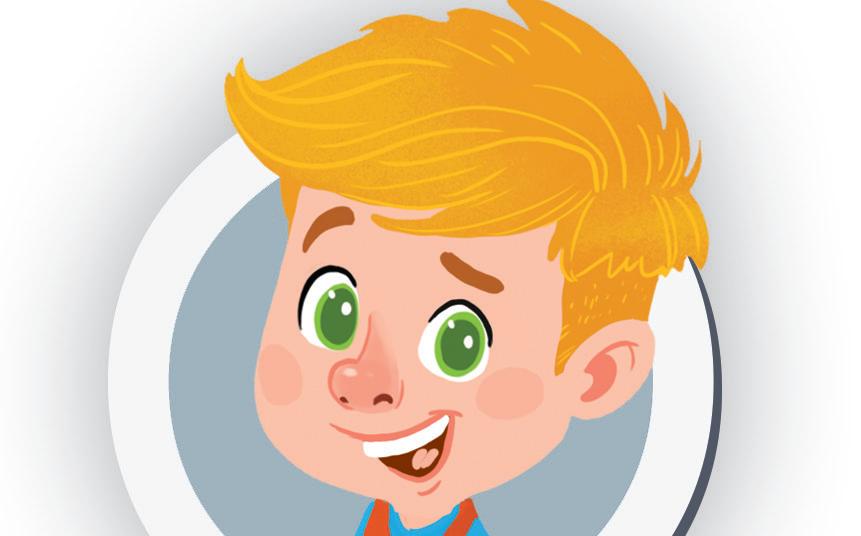
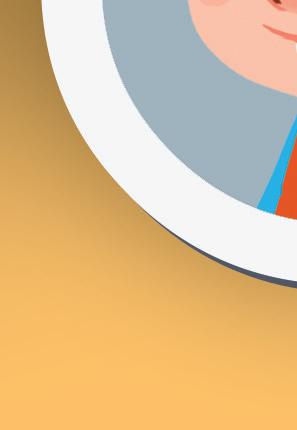

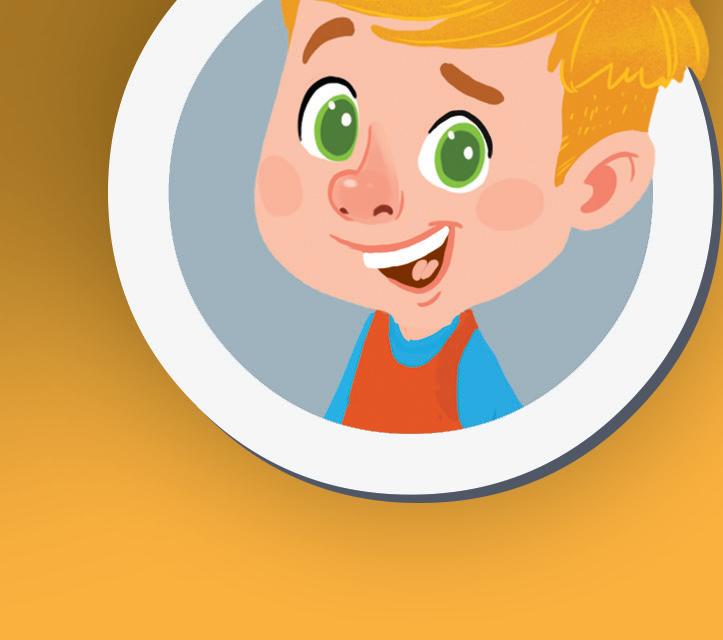




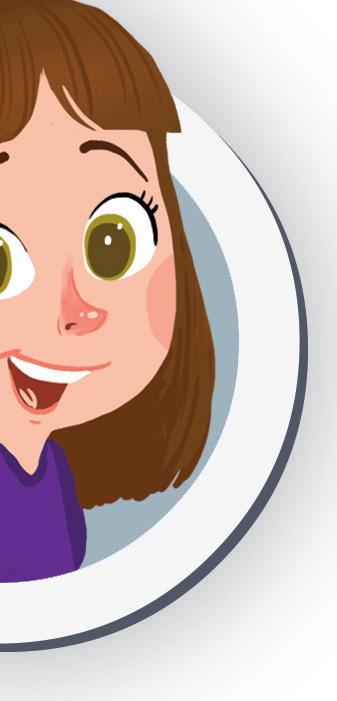

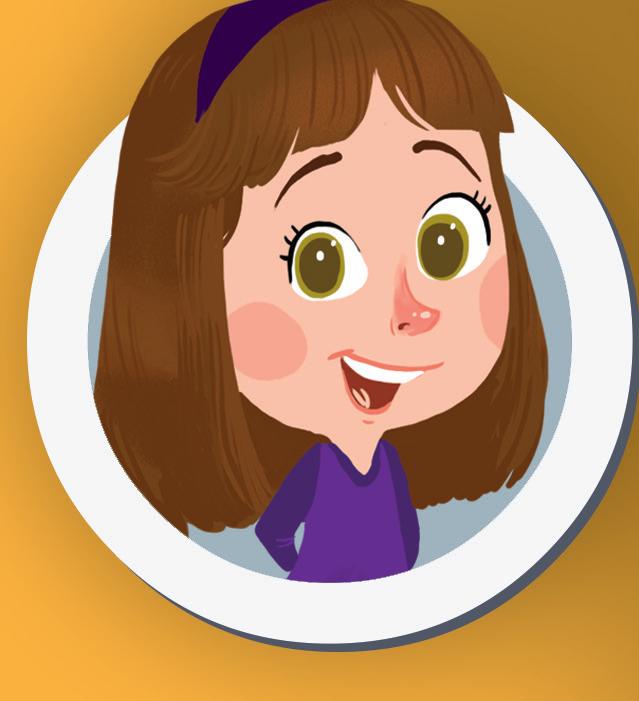















% Превише обликовања
% Завршни задатак
Дигитални текст састоји се од карактера (слова, бројева и знакова) које видимо на
екрану дигиталног уређаја.
Дигитални текст „пишемо” тако што притискамо одговарајуће тастере на физичкој







или виртуелној тастатури. Након што притиснемо тастер, на екрану се појављује
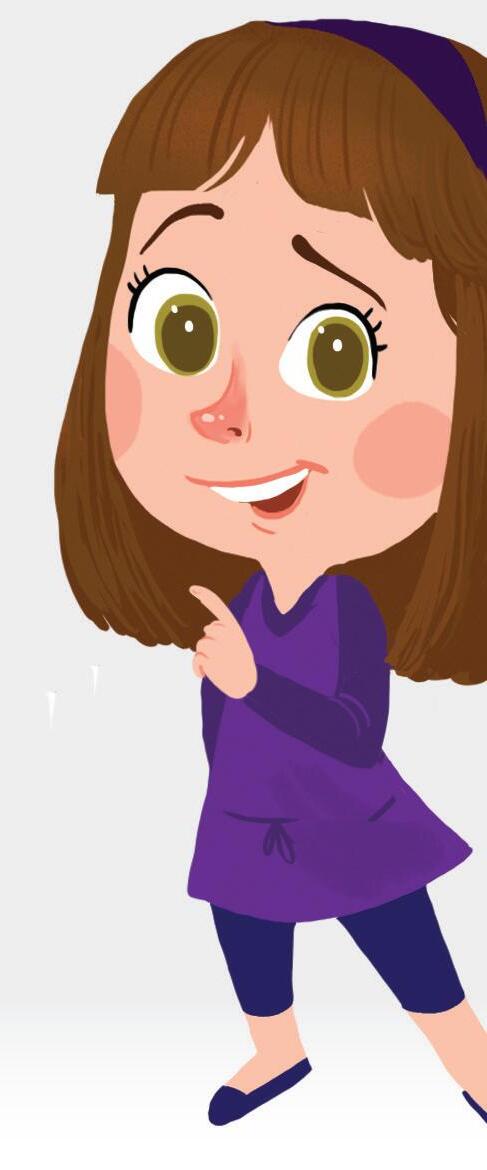
одговарајући карактер. Колико брзо ћемо откуцати текст зависи од наше вештине
куцања. Одрасле особе обично могу да откуцају 200 карактера (око 40 речи) у једном минуту. Професионалци могу да откуцају 350 и више карактера за исто то

време. Вештина брзог куцања стиче се искључиво вежбом и упорношћу.
ЗАДАТАК
Задатак
Отвори нови текстуални документ тако што ћеш двапут кликнути на иконицу
програма Ворд. Уколико се ова иконица не налази на радној површини дигиталног
уређаја, замоли наставника да ти помогне да покренеш програм.
Откуцај доњи текст. Уколико ти је потребна помоћ, на страници 87. овог уџбеника
потражи подсетник како да уносиш текст у програму Ворд
Некада давно, у Њујорку је живела девојчица по имену Грејс. Волела је да се игра са
машинама и да открива како ствари функционишу. Када је одрасла, на свом послу
добила је задатак да ради на огромном рачунару званом Марк I. То је био рачунар
велики као соба и имао је хиљаде прекидача и жица. Грејс је провела сате
учећи како да управља Марком I. Била је одушевљена његовим способностима
да решава сложене проблеме.
Једног дана, док је радила на Марку I, Грејс Хопер је наишла на проблем.
Хопер

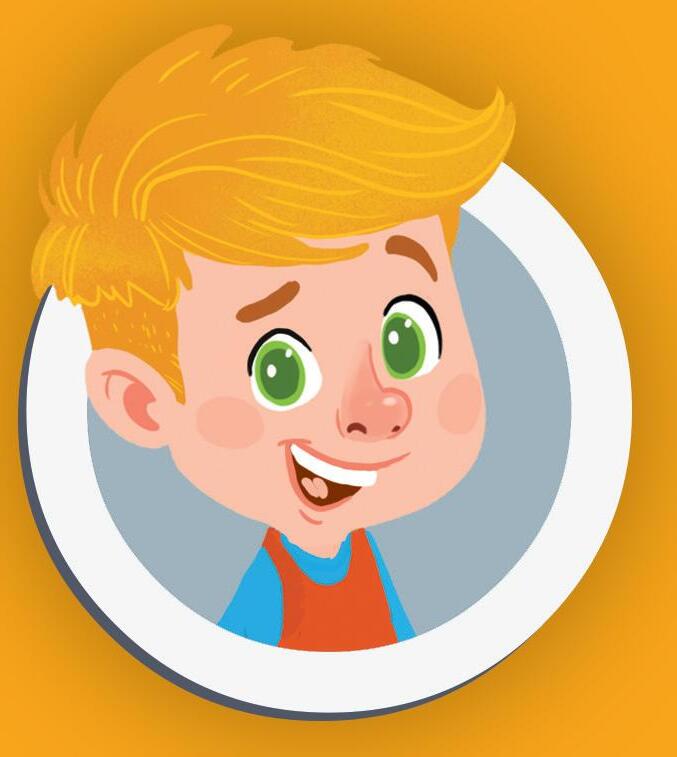
Рачунар је престао да ради, а она је морала да схвати због чега. Почела
је да тражи извор проблема тако што је пажљиво прегледала све његове
жице и прекидаче. На своје изненађење, Грејс је открила да је проблем
жице и прекидаче. На своје изненађење, Грејс је открила да је проблем
направила сићушна буба (на енглеском се буба каже баг) која се заглавила у један
од прекидача. Уклонила је бубицу, поново покренула рачунар и он је прорадио!
6
Дигитални текст
Од тог дана, кад год би нешто пошло наопако са рачунаром, Грејс и њене колеге би
говориле: „Имамо баг у систему!”. Овај назив постао је коришћен у свету технологије за
означавање било ког проблема или квара.
Грејсина љубав према рачунарима наставила се током њеног живота. Развијала је
програмски језик под називом Кобол, који је људима олакшао писање рачунарских програма. Њен рад и доприноси били су толико важни да је постала позната као Краљица програмирања
Ова прича нас учи да понекад чак и најситније ствари могу да имају велики утицај на технологију. Такође нам показује да свако, без обзира на године или пол, може да да важан допринос свету рачунара и технологије захваљујући својој радозналости, упорности и проналажењу буба!

Сачувај документ под именом Grejs Hoper.docx. Уколико


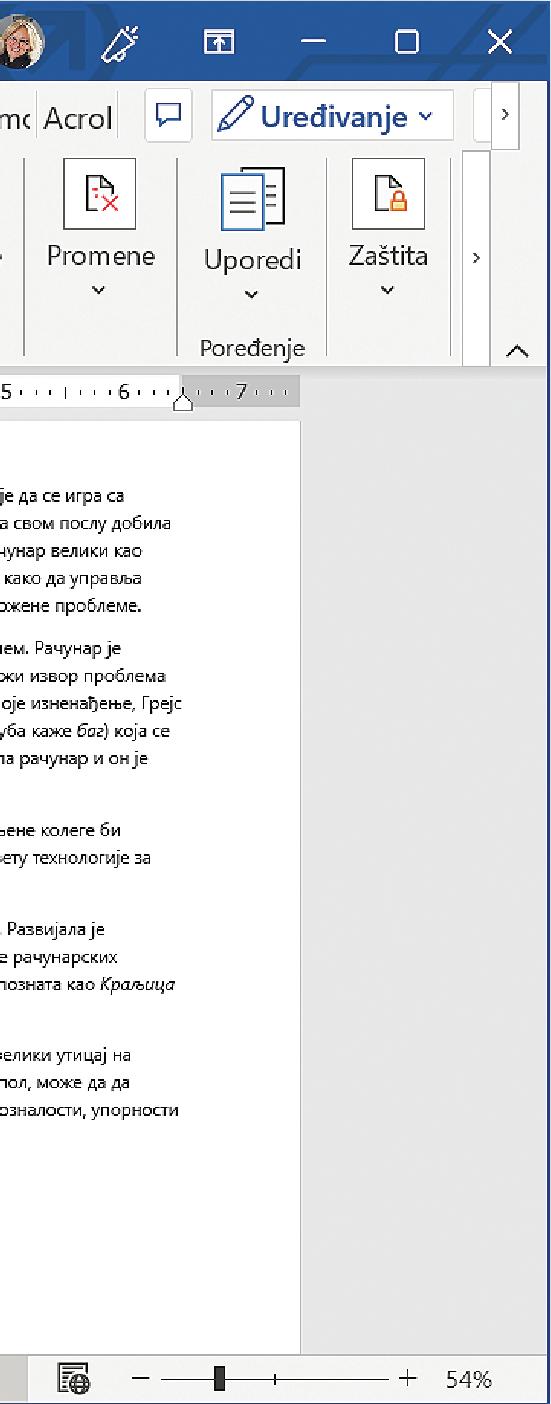
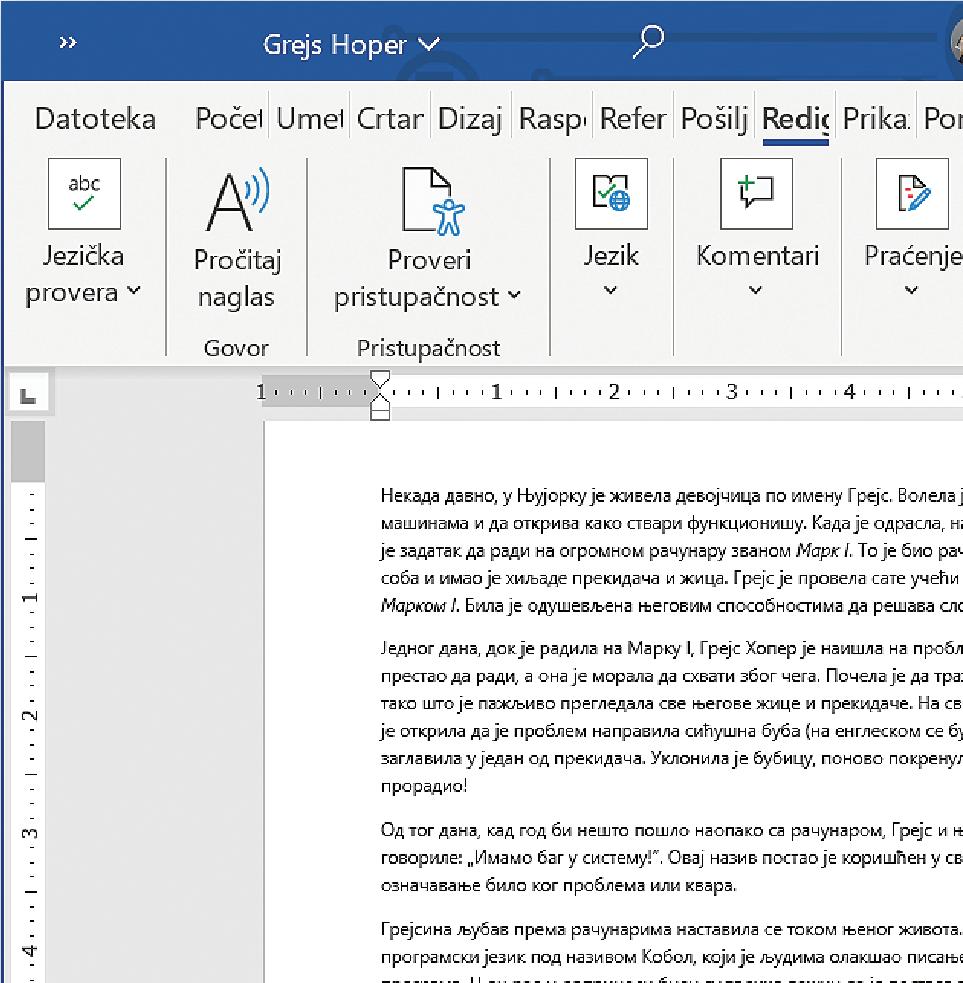
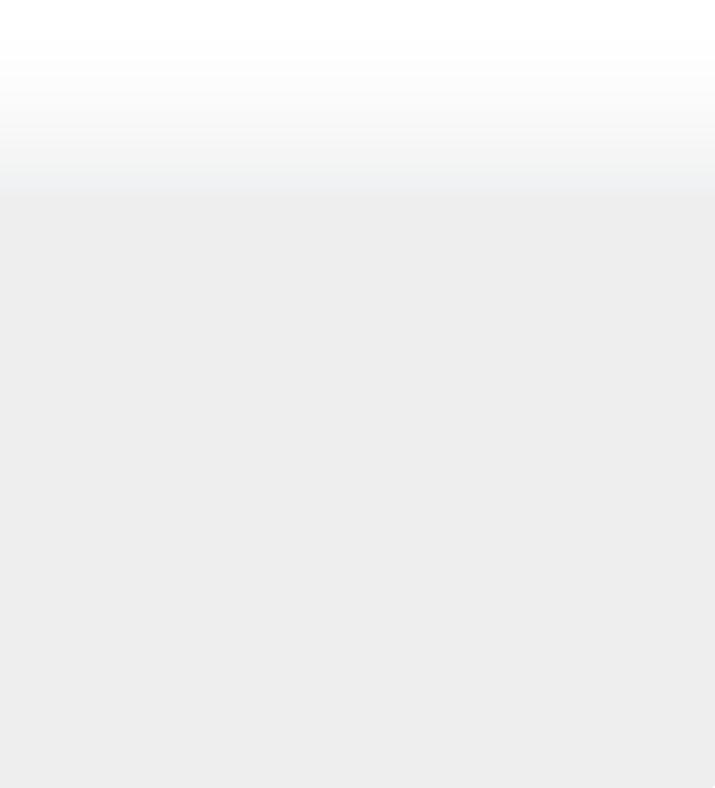

ти је потребна помоћ, на страници 91. овог уџбеника
потражи подсетник како да сачуваш текст у програму Ворд
Резултат рада на задатку требало би да буде сличан
приказу на доњој слици.
Уколико радиш на рачунару или лаптопу, са учитељицом, учитељем или блиском особом преузми датотеку из фасцикле: https://bit.ly/3XDpBkB
7
Слике додајемо у текстуални документ са намером да текст учинимо
привлачнијим и помогнемо читаоцу да боље разуме оно о чему текст говори.
Навешћемо неколико ситуација у којима додавање слика у текст представља
добру идеју:
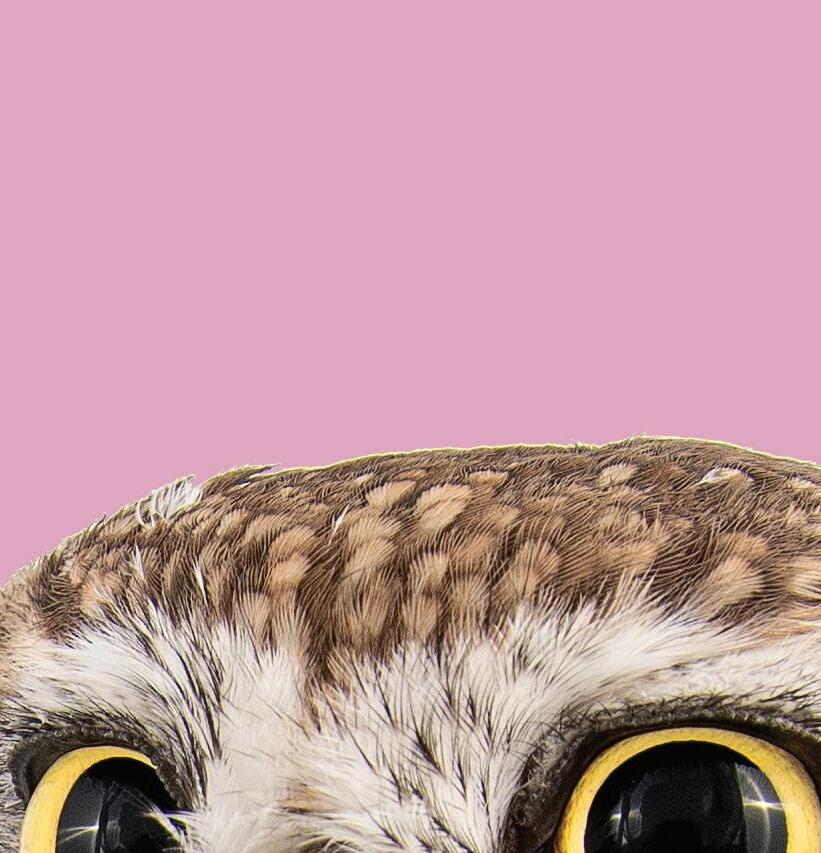

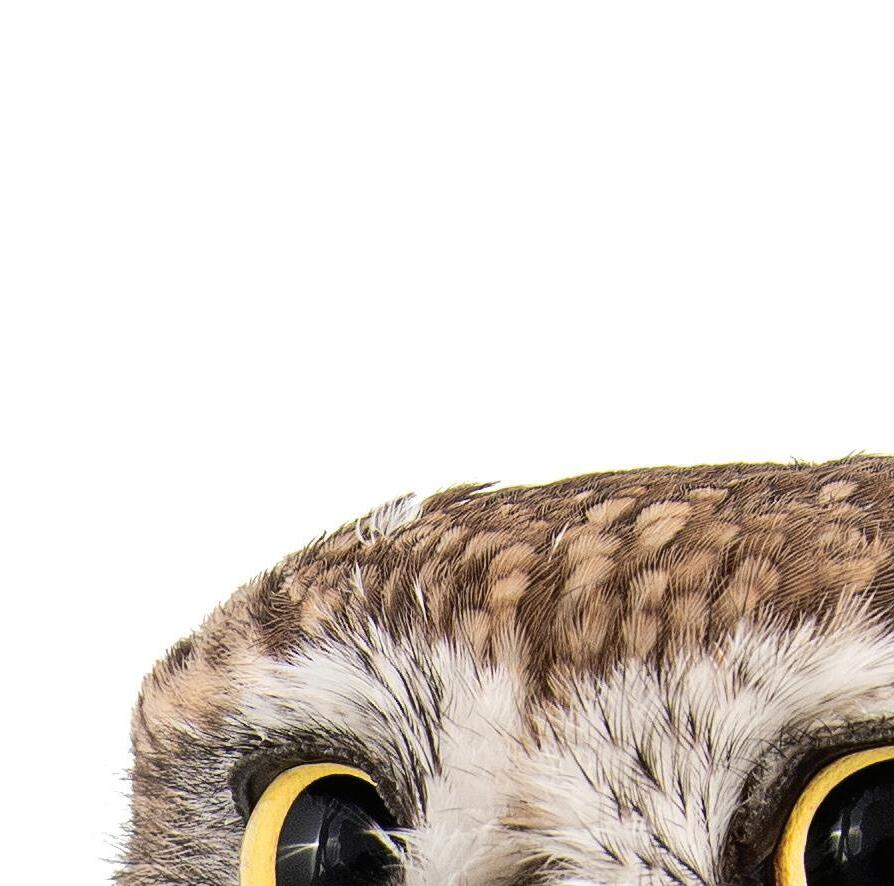
Сликовно објашњење
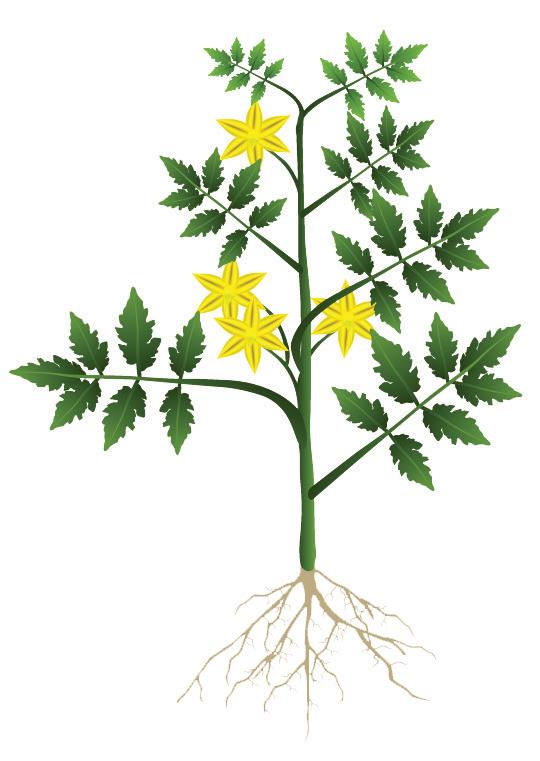


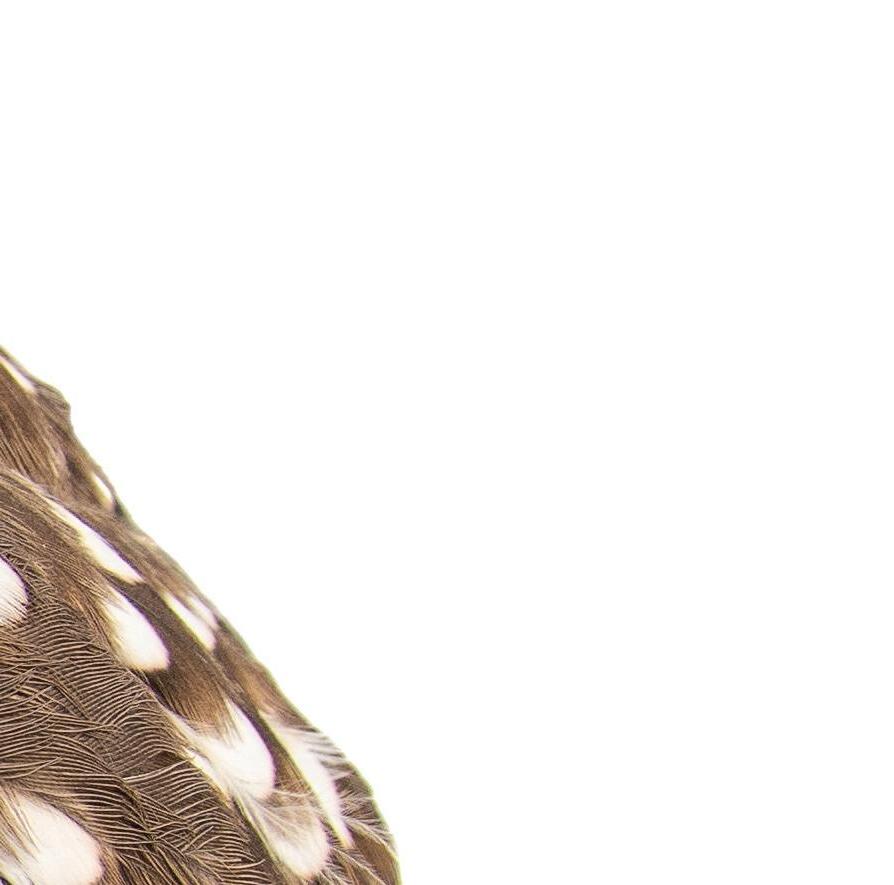
Ако желимо да објаснимо нешто што је лакше разумети
помоћу слике, можемо да убацимо слику у текст. На пример, ако пишемо о различитим деловима биљке, можемо да
додамо текстом означену слику која приказује корен, стабљику, лишће и цветове. На тај начин помажемо читаоцу да види и заиста разуме оно о чему говоримо.

Пратећи примери
Слике можемо да користимо за давање примера или приказивање ситуација из стварног живота које су у вези
са текстом. На пример, ако пишемо причу о авантури
на распусту, можемо да укључимо слику плаже на којој се догађај десио и тиме помогнемо читаоцу да замисли



окружење у коме се прича догодила.
Буђење интересовања
Понекад додавање слике може учинити текст занимљивијим
и привлачнијим за око. Ако пишемо састав о својој омиљеној
животињи, можемо да убацимо слику те животиње. На

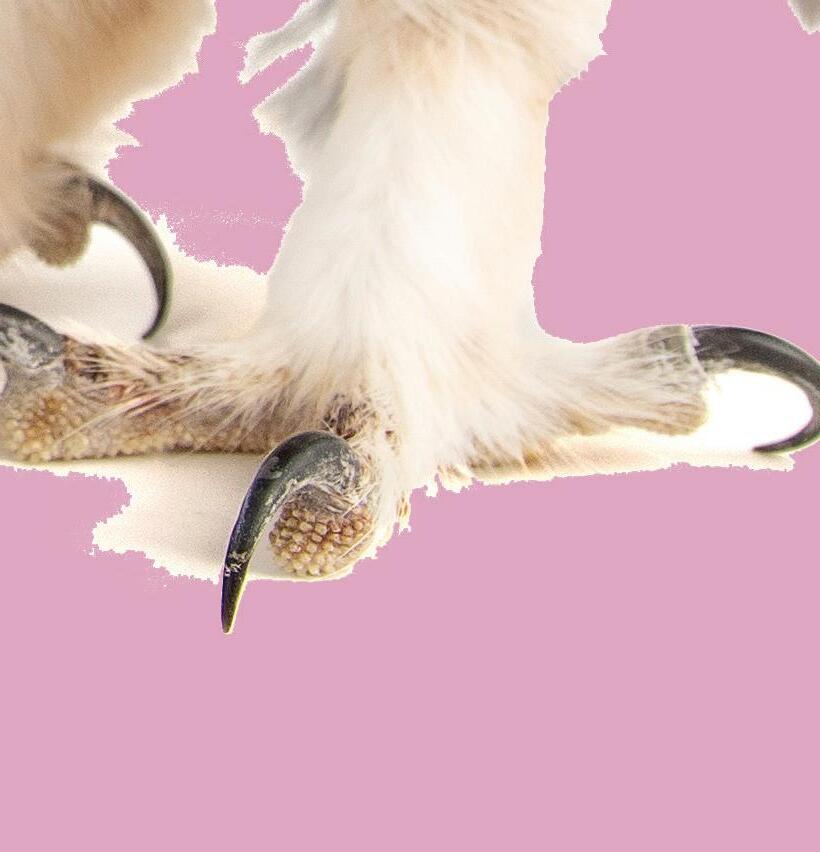
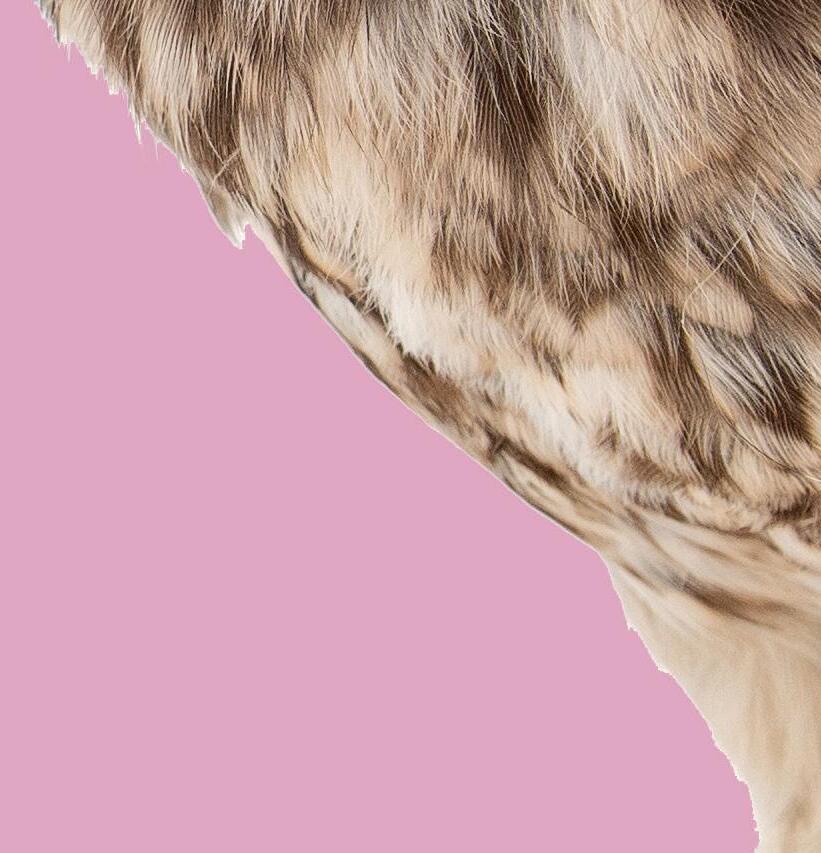
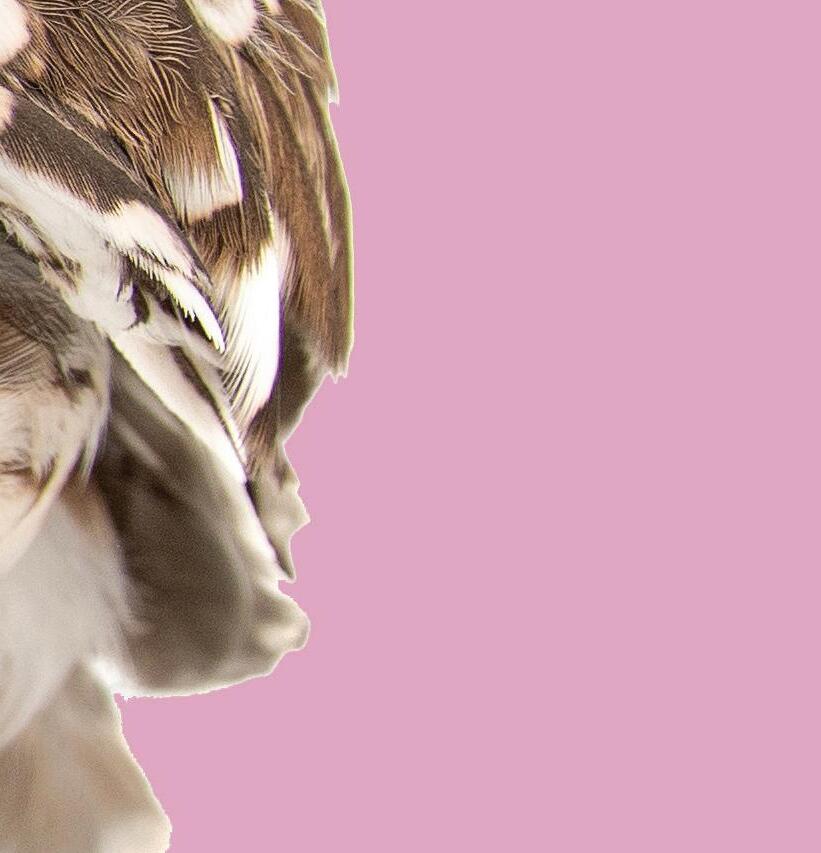

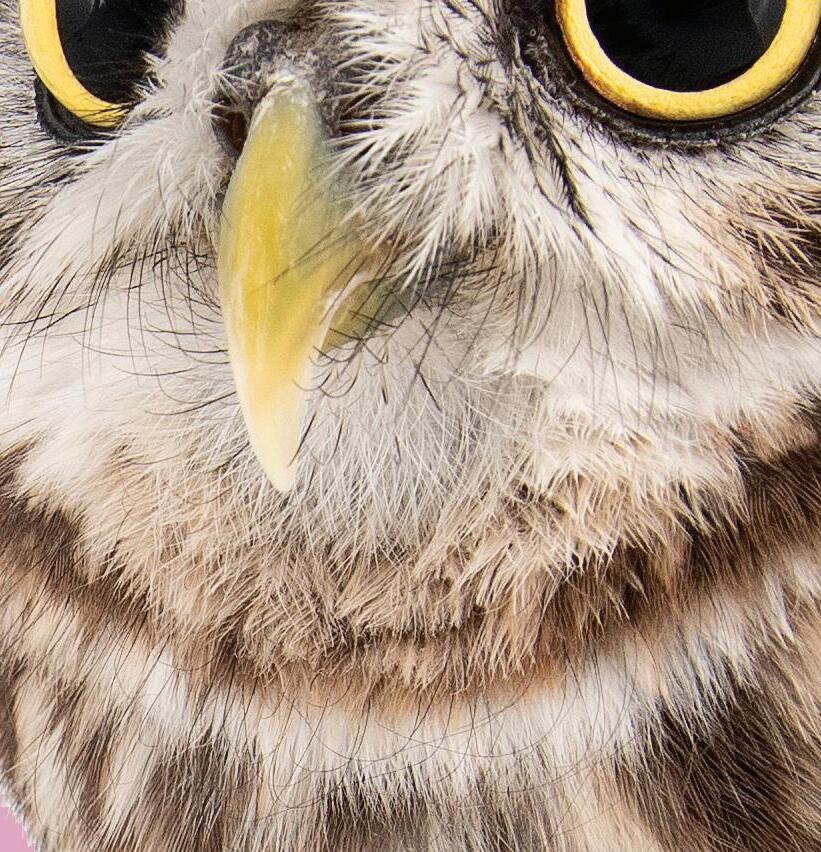

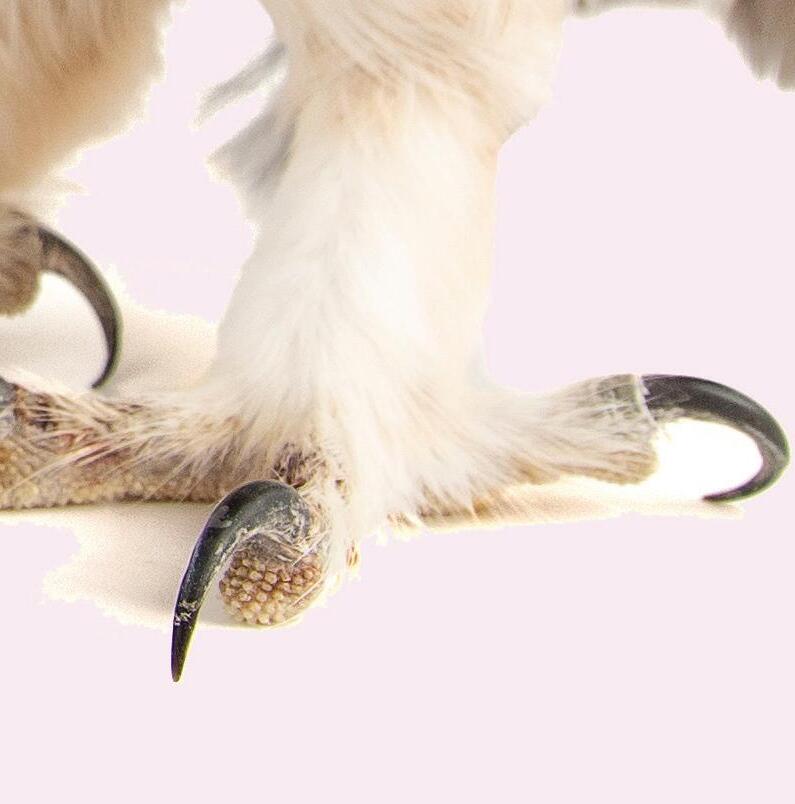




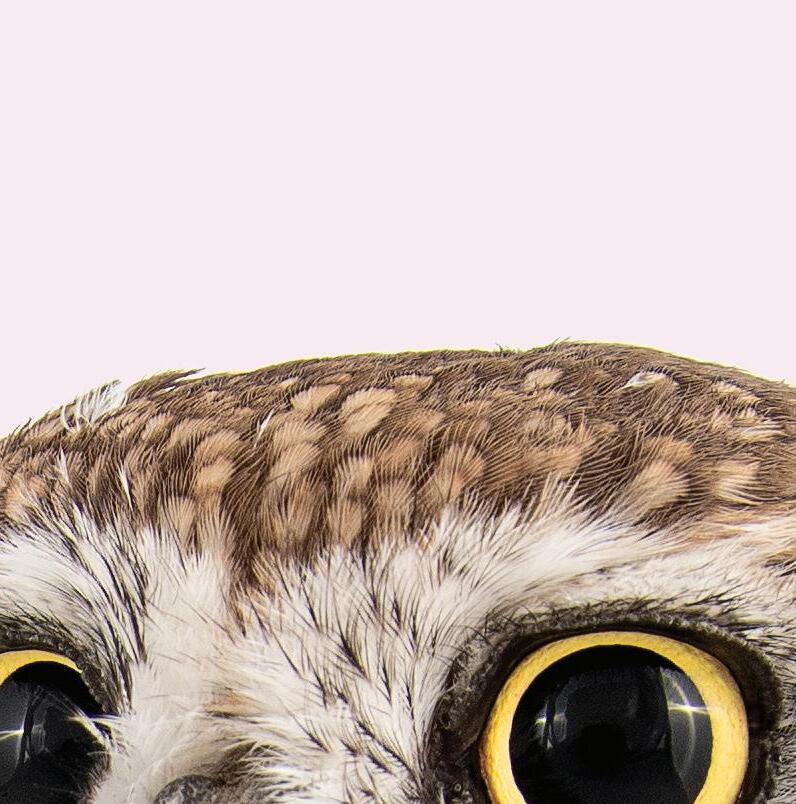




тај начин привлачимо пажњу читаоца и чинимо текст
интересантнијим за читање.
Приказивање података
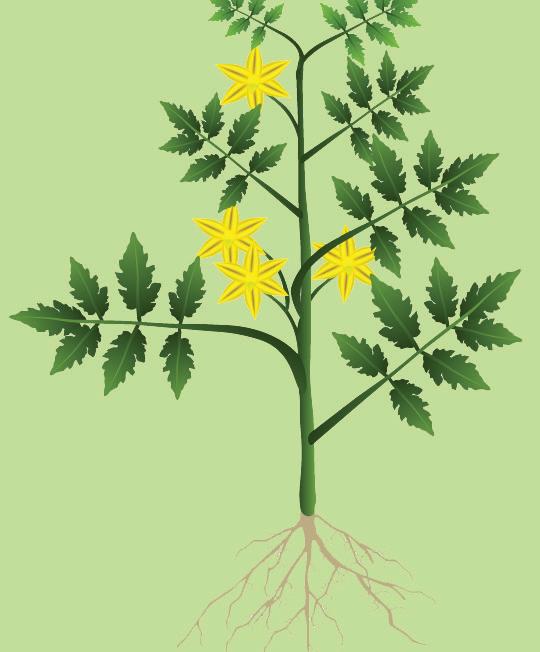





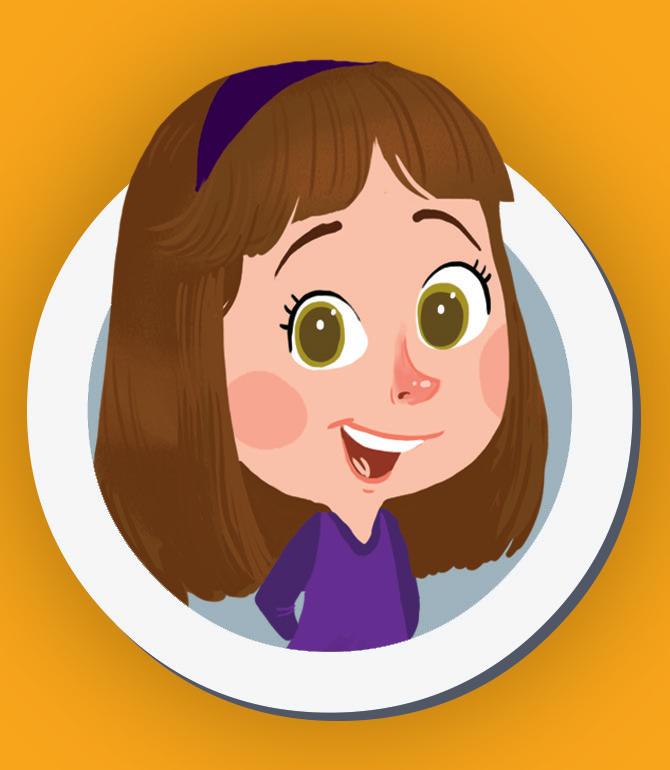
Ако имамо неке податке или графиконе, додавање
слике може бити од велике помоћи за разумевање
текста. На пример, ако смо спровели експеримент и
прикупили податке о различитим температурама, можемо да додамо графиконе који показује
промене температуре током времена.

8
у тексту
Слике
30 понедељак среда петак недеља уторак четвтак субота 25 20 15 КОРЕН СТАБЛО ЛИСТ ЦВЕТ
Оно што не смемо да изгубимо из вида јесте пажљив одабир слика које
су заиста значајне за текст, тј. које додају вредност целокупној поруци
коју желимо да пошаљемо читаоцима. Слике треба да буду јасне, одговарајуће
величине и лаке за разумевање.
Направи слику потребну за додавање у текст о
Грејс Хопер.
Уз помоћ наставника/наставнице преузми слику GrejsH. png. Отвори је у програму Бојанка (енгл. Paint) двокликом
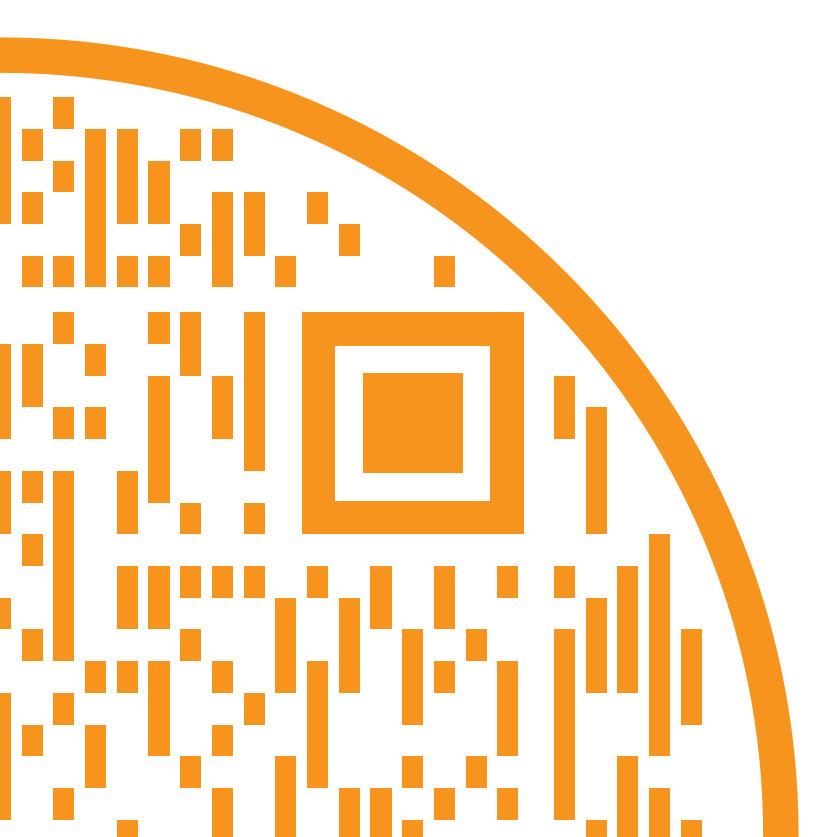
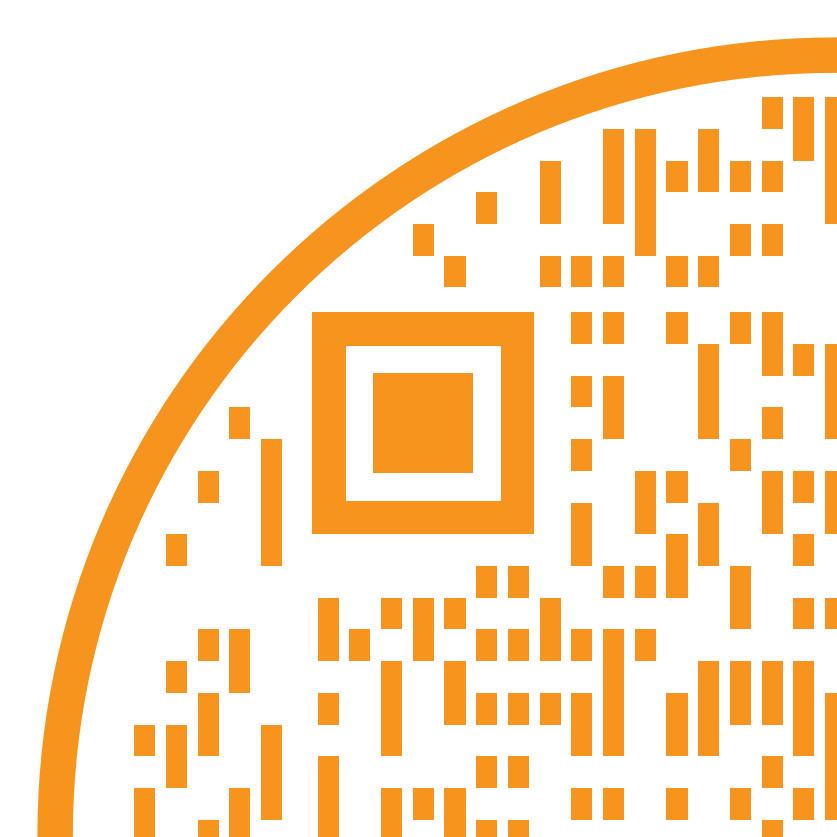
на њену иконицу.
На слику додај бели правоугаоник и у њега упиши следећи
текст: Грејс Хопер, краљица програмирања. Уколико ти је
потребна помоћ, на страници 93. овог уџбеника потражи
подсетник како да додаш текст на слику.
Сачувај слику.
Уколико радиш на рачунару или лаптопу, са учитељицом, учитељем или блиском особом, преузми датотеку из фасцикле: https://bit.ly/3XDpBkB

Уколико радиш на таблету или мобилном телефону на коме је инсталиран Ворд, са учитељицом, учитељем или блиском особом скенирај QR код:
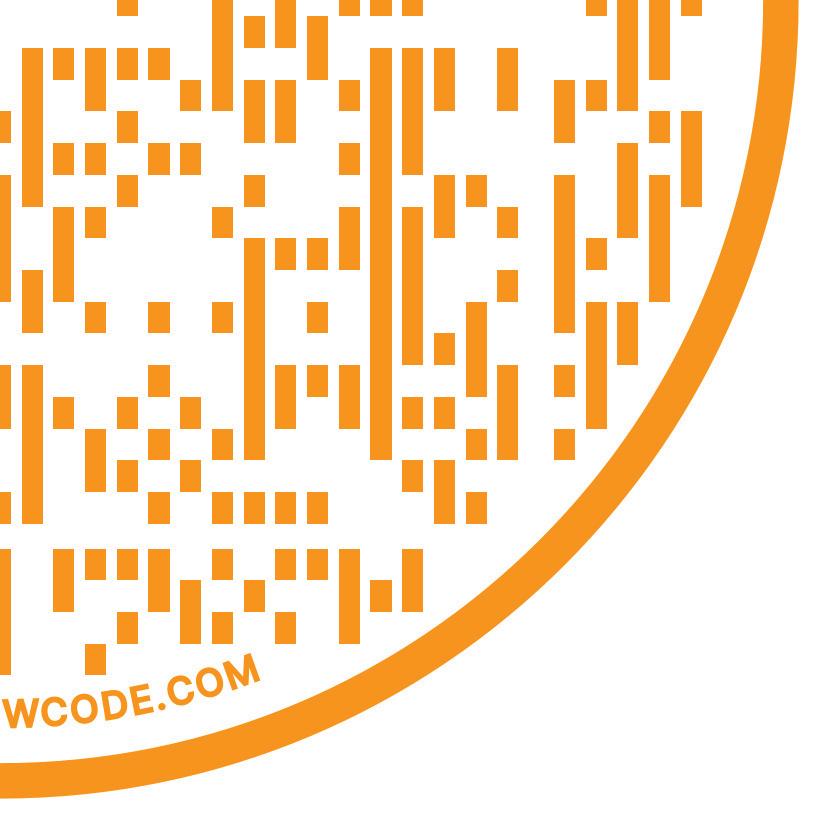
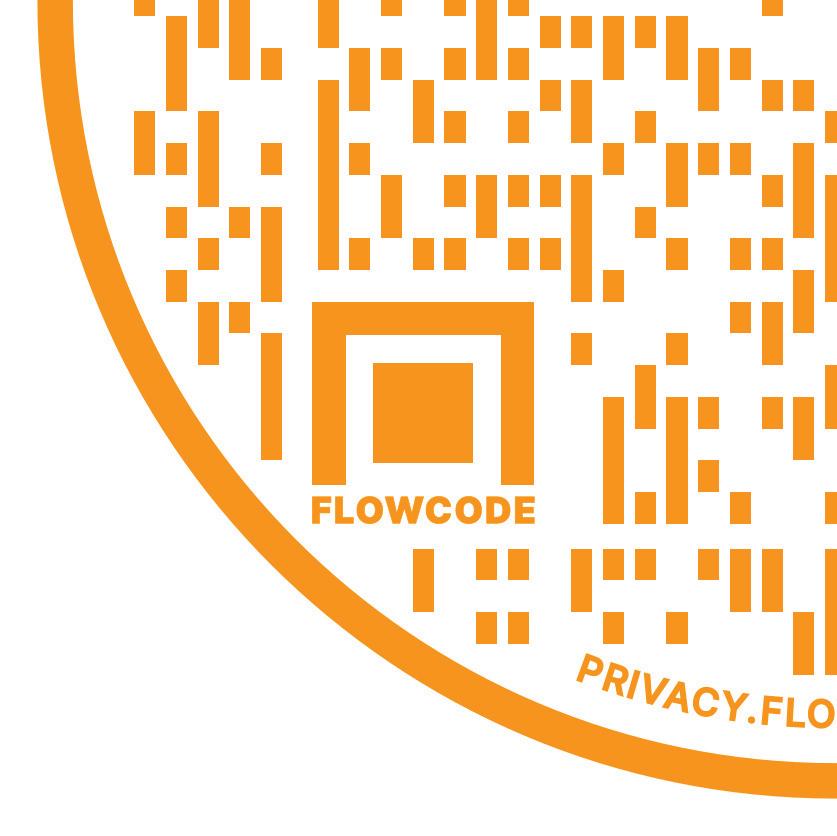


9
Резултат рада на задатку требало би да изгледа овако: ЗАДАТАК
Имај на уму да је овде приказана слика GrejsH која се налази у фасцикли која није иста као фасцикла на рачунару на који користиш.
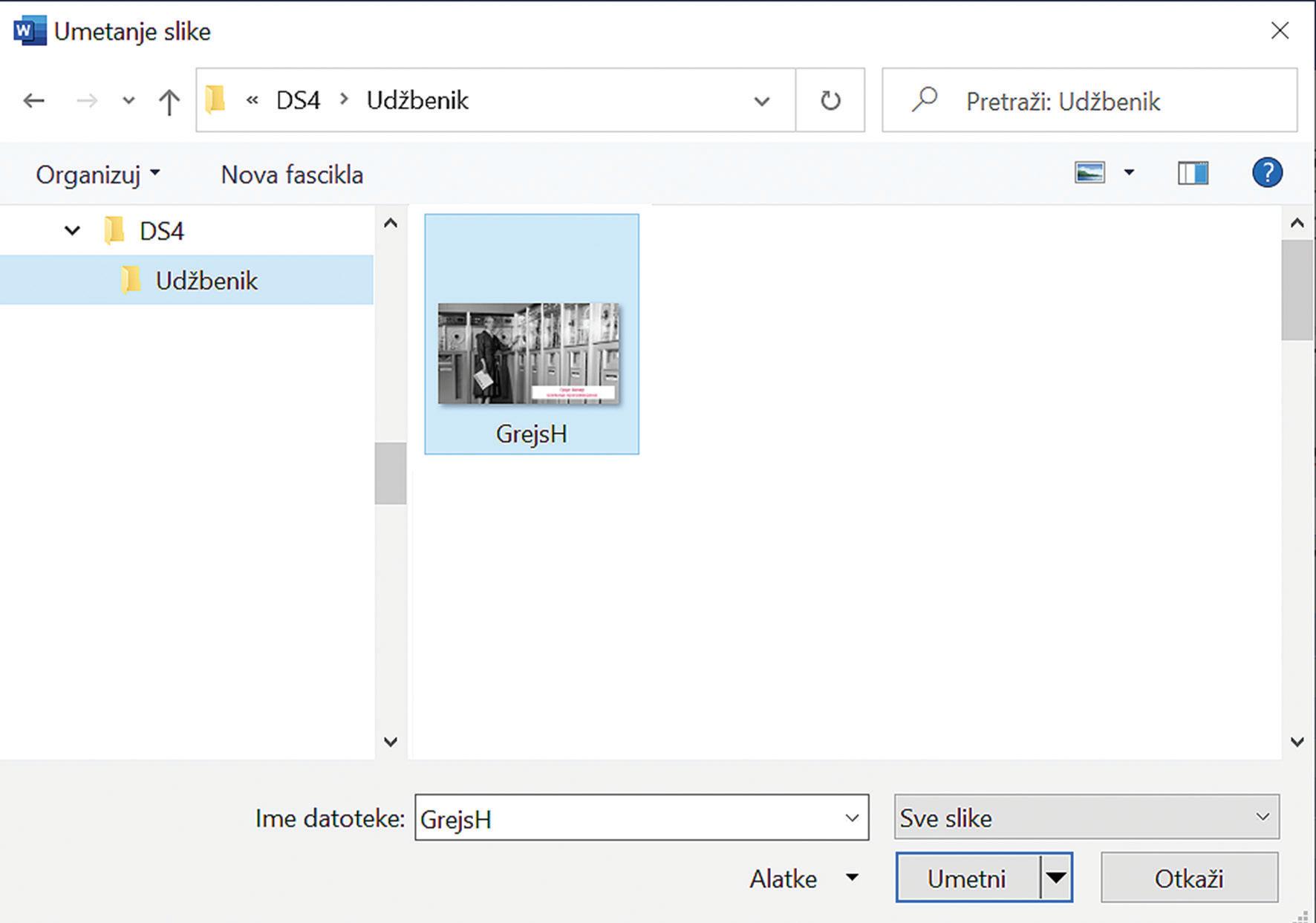
Замоли наставника/цу
да ти помогне да одабереш одговарајућу фасциклу у којој се налази слика из претходне вежбе.
1 Први корак при додавању слике у текст представља одређивање места на коме слика треба да се налази. Када одредимо које је то место, потребно је да на њега кликнемо (курсор миша треба да се нађе тамо где планирамо да стоји слика).
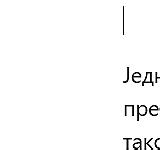
2 Следећи корак представља клик на опцију Уметање, а онда клик на опцију Слике и опцију Овај уређај
3 Отвориће се прозор у оквиру кога треба да пронађемо и кликнемо слику коју желимо да додамо у текст. Остаје нам да кликнемо на дугме Уметни и слика ће се појавити у тексту.
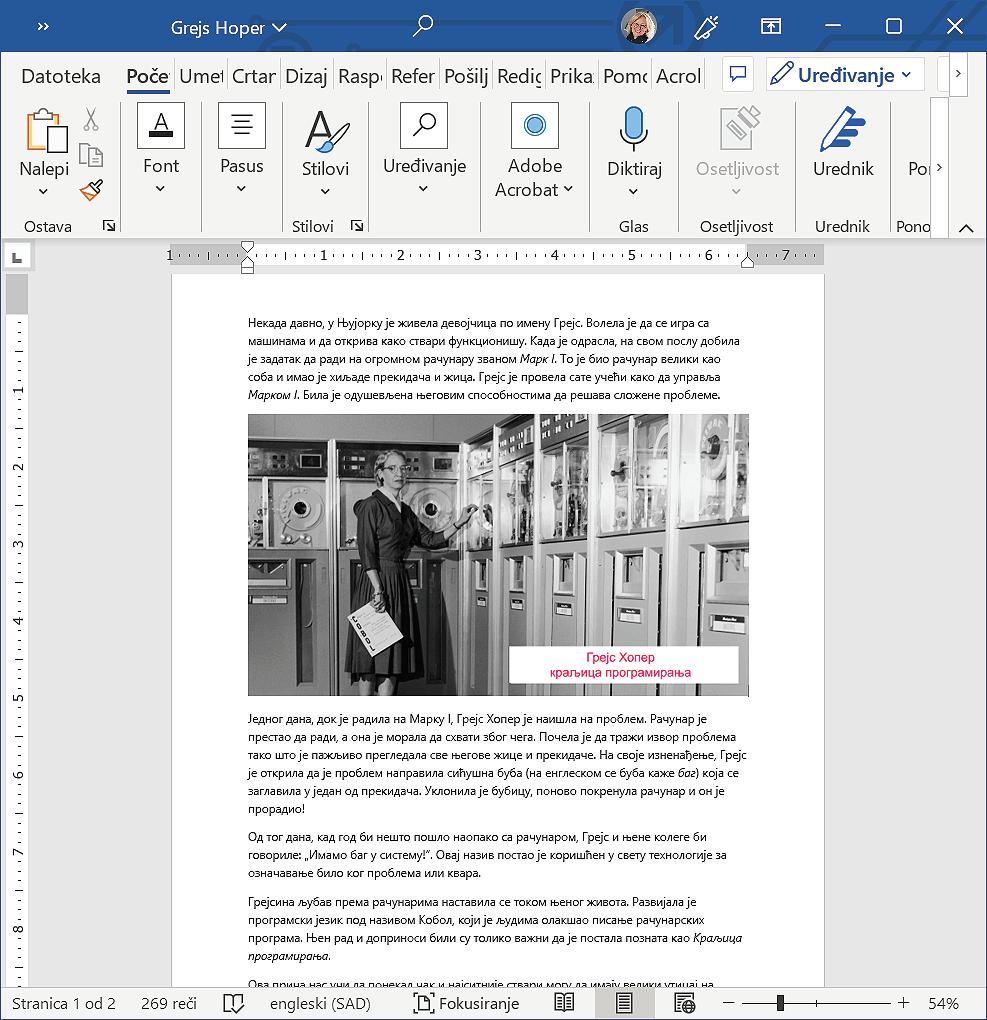

Уметни



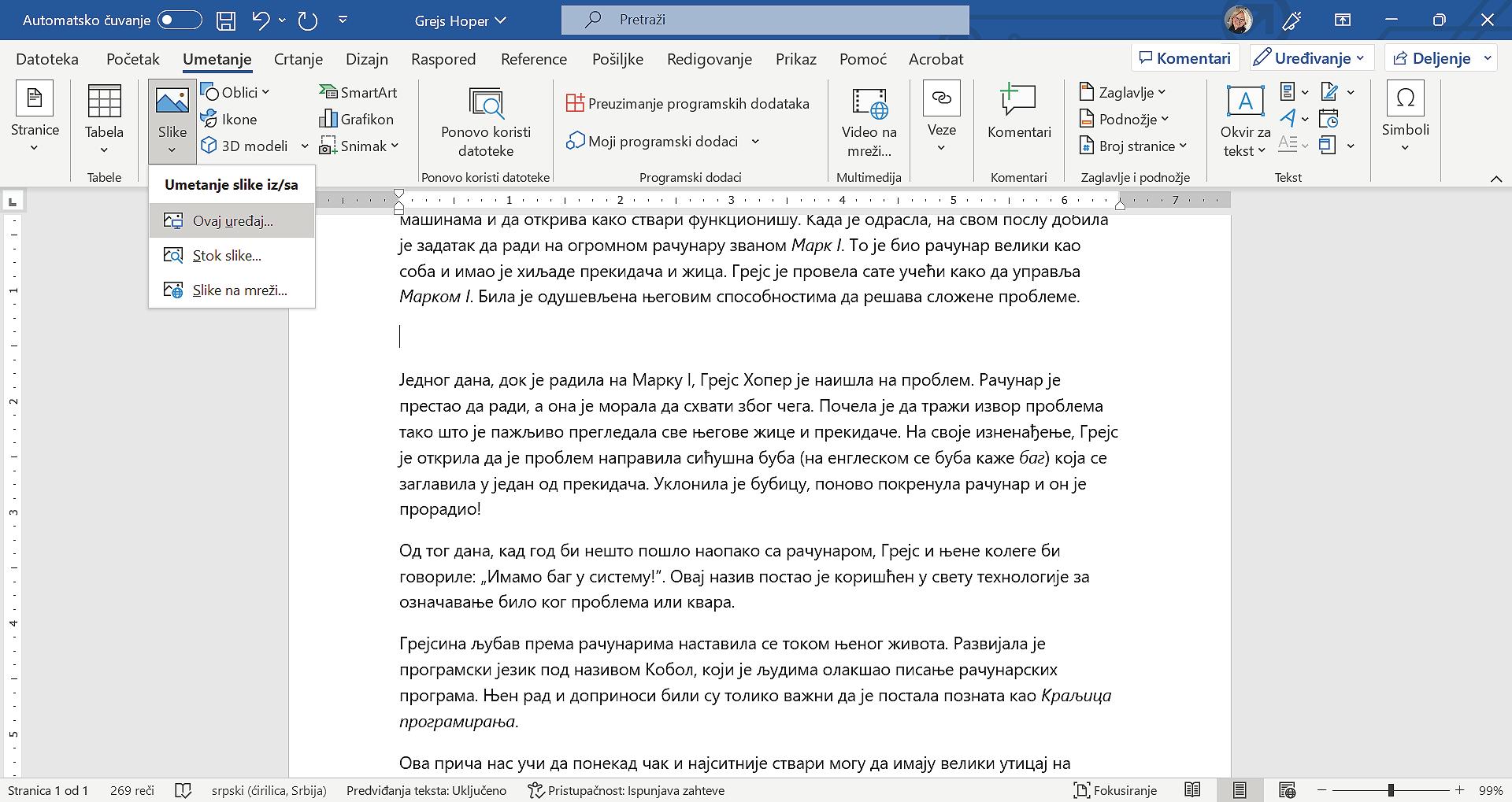




10
Додавање слике у текст
слику GrejsH.png у текст о Грејс Хопер тако да документ изгледа овако: 1 2 3 ЗАДАТАК
Подешавање















величине слике и њеног положаја у односу на текст
Сретаћемо се често са потребом да променимо величину слике коју смо додали у текст. Обично се та потреба односи на смањивање приказа слике.

Најбржи начин да смањимо слику јесте да кликнемо на њу и подесимо величину




оквира који се око ње појавио на исти начин како то чинимо у програму Бојанка.




Сада је слика мања и десно од ње

налази се доста празног простора.

Кликом на иконицу одабирамо




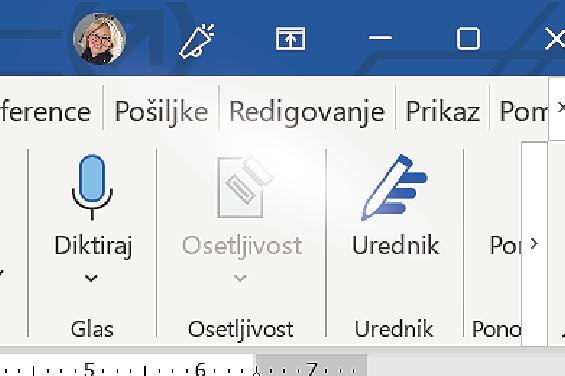
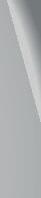
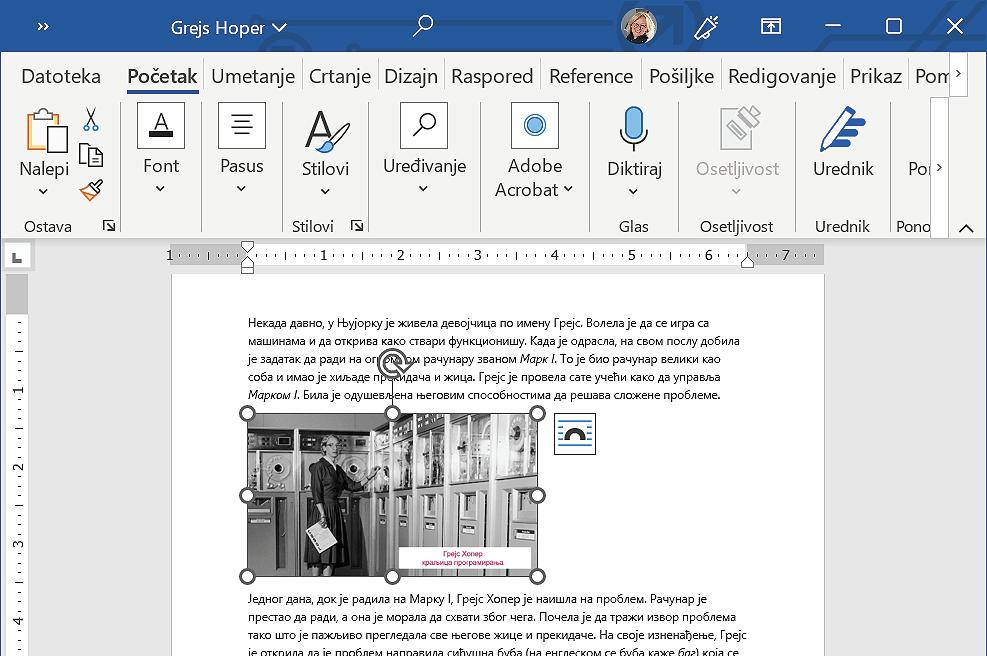
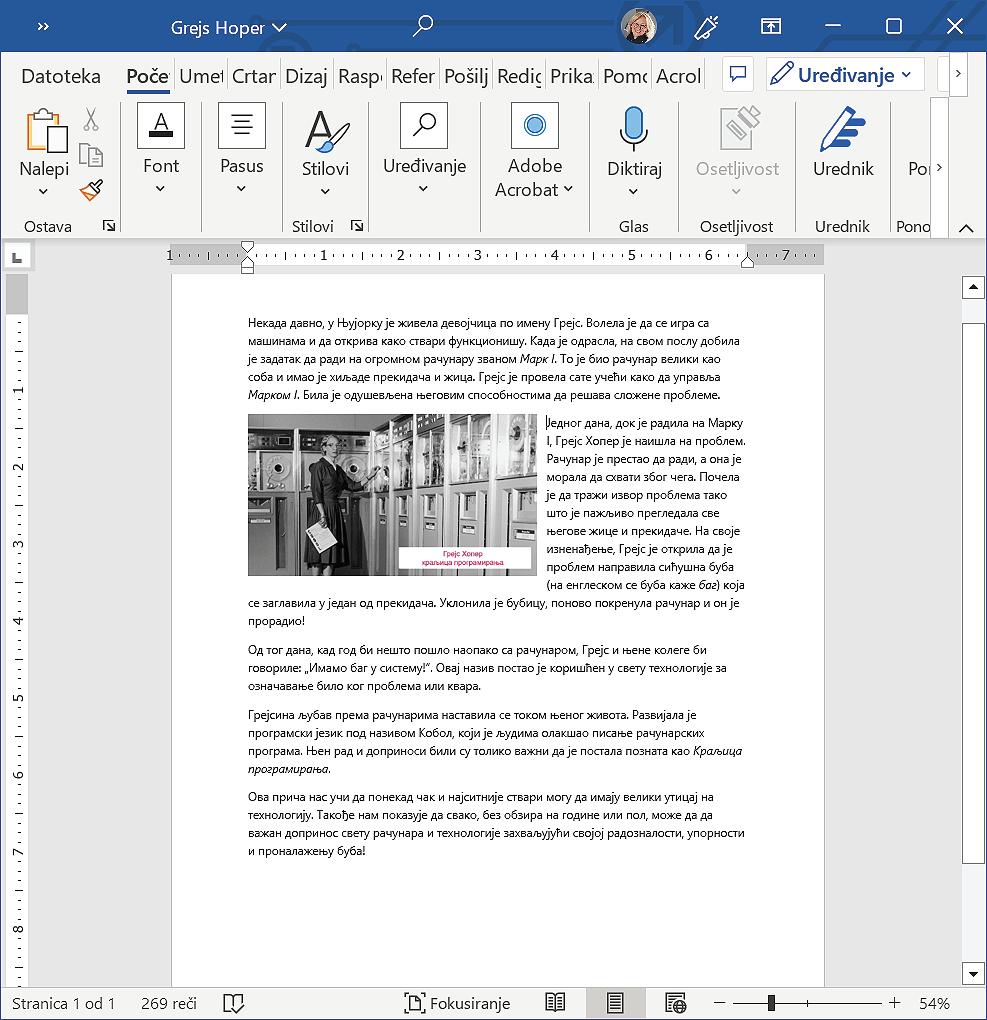

положај слике у односу на текст.
Одабиром опције Квадратно





















(прва опција у делу Са преламањем текста) слика постаје окружена текстом.

11
Урамљивање слике
Уколико желимо да слика буде упадљивија можемо да јој додамо рам.
Додавање рама значи стављање линије или украсног оквира око слике. Ево
неколико ситуација у којима би било добро да имамо ивицу око слике:
→ Јасно раздвајање
Ако имамо више слика или текстуалних елемената на страници, додавање рама
свакој слици помаже да их одвојимо једне од других. Читаоцу је тако лакше да уочи и фокусира се на сваку појединачну слику.

→ Скретање пажње
Рамови могу да скрену пажњу на слику и учине је уочљивијом. Уколико желимо да истакнемо одређену слику у тексту, додавање рама може да помогне да се привуче пажња читаоца.
→ Декоративна сврха Понекад је додавање рама слици искључиво у декоративне сврхе. Рам може дати слици углађен или уметнички изглед, чинећи да целокупни документ боље изгледа. Ово је посебно тачно уколико правимо постере или презентације. Када додајемо рам, важно је да одаберемо стил и боју који одговарају слици и укупном изгледу документа. Рам не треба да надјача слику, већ да побољша њен приказ.
Запамтите, додавање рама слици није неопходно за сваку слику у текстуалном документу. Важно је узети у обзир садржај и сврху текста и утврдити да ли би рам додао вредност целокупном утиску или не би.
Техника додавања рама на слику
Рам додајемо тако што кликнемо на слику и, из линије менија, одаберемо опцију Формат
слике. Остаје нам да кликнемо на Брзи избор

стилова и одлучимо се за рам који највише
одговара разлогу због кога урамљујемо слику.
Урами слику Грејс Хопер тако да
целокупни документ боље изгледа.
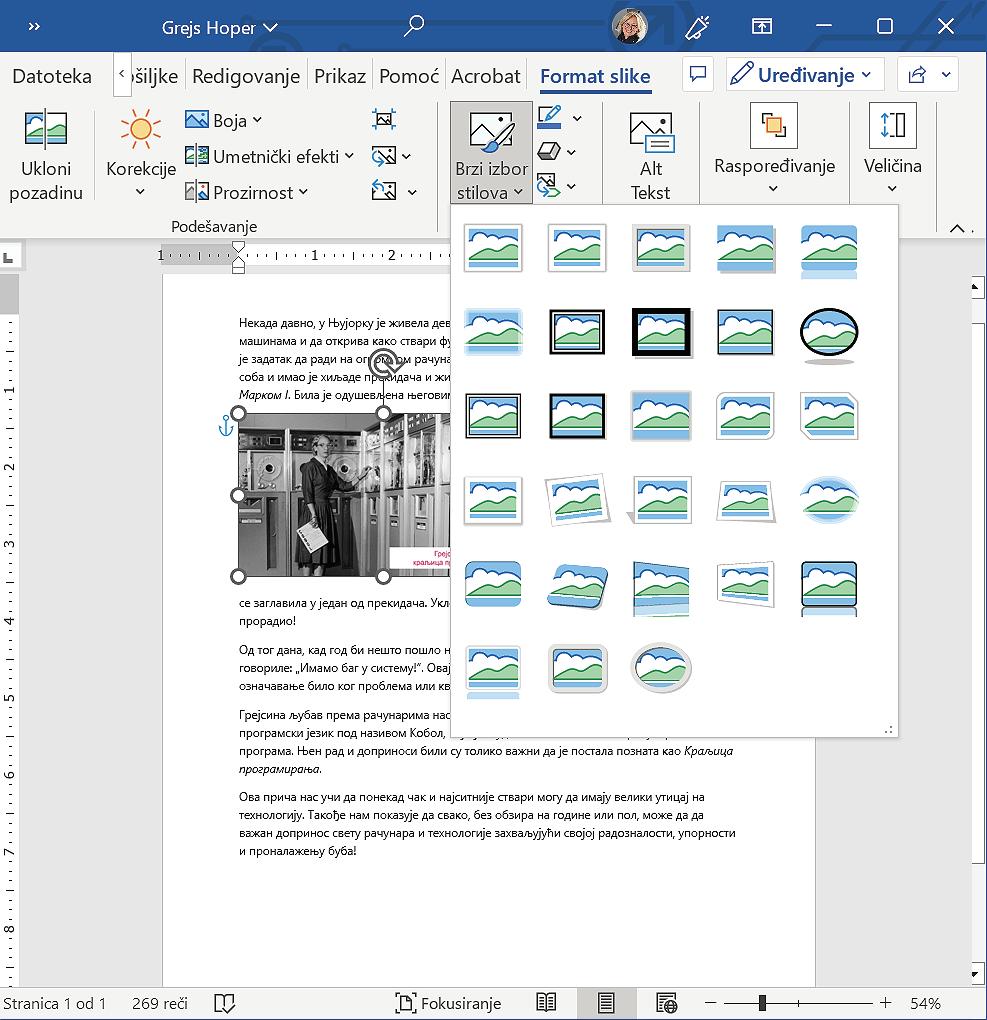
Сачувај документ.
Замоли другове и другарице да
погледају одабрани рам и кажу ти да
ли он испуњава сврху због које је постављен.
12
ЗАДАТАК
Текстуалном документу Grejs Hoper.docx који смо сачинили
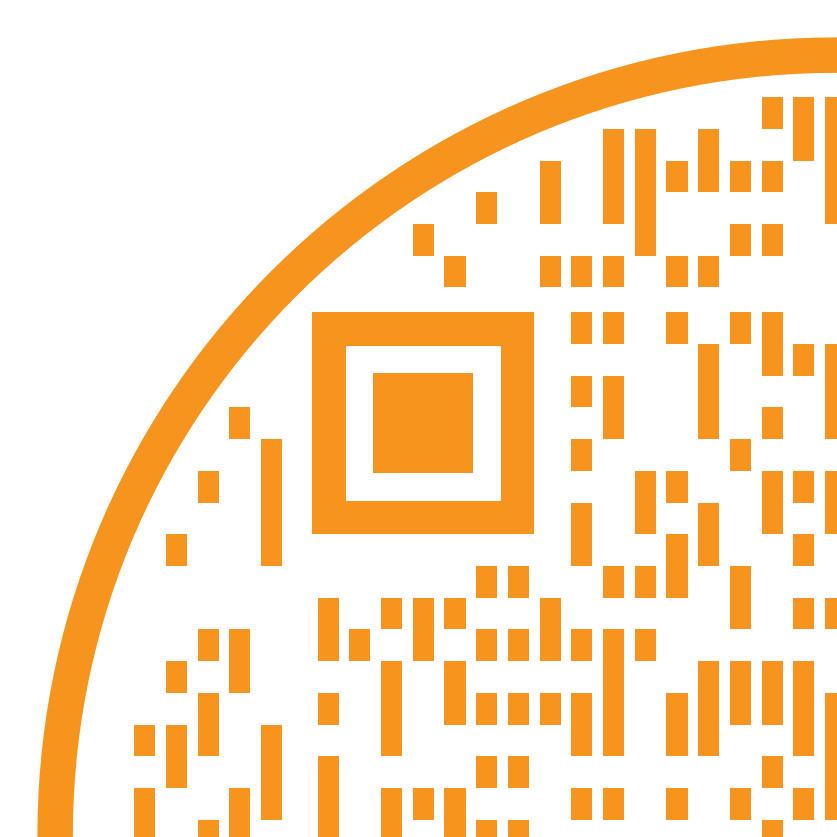
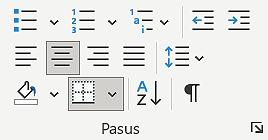
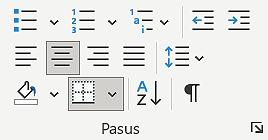
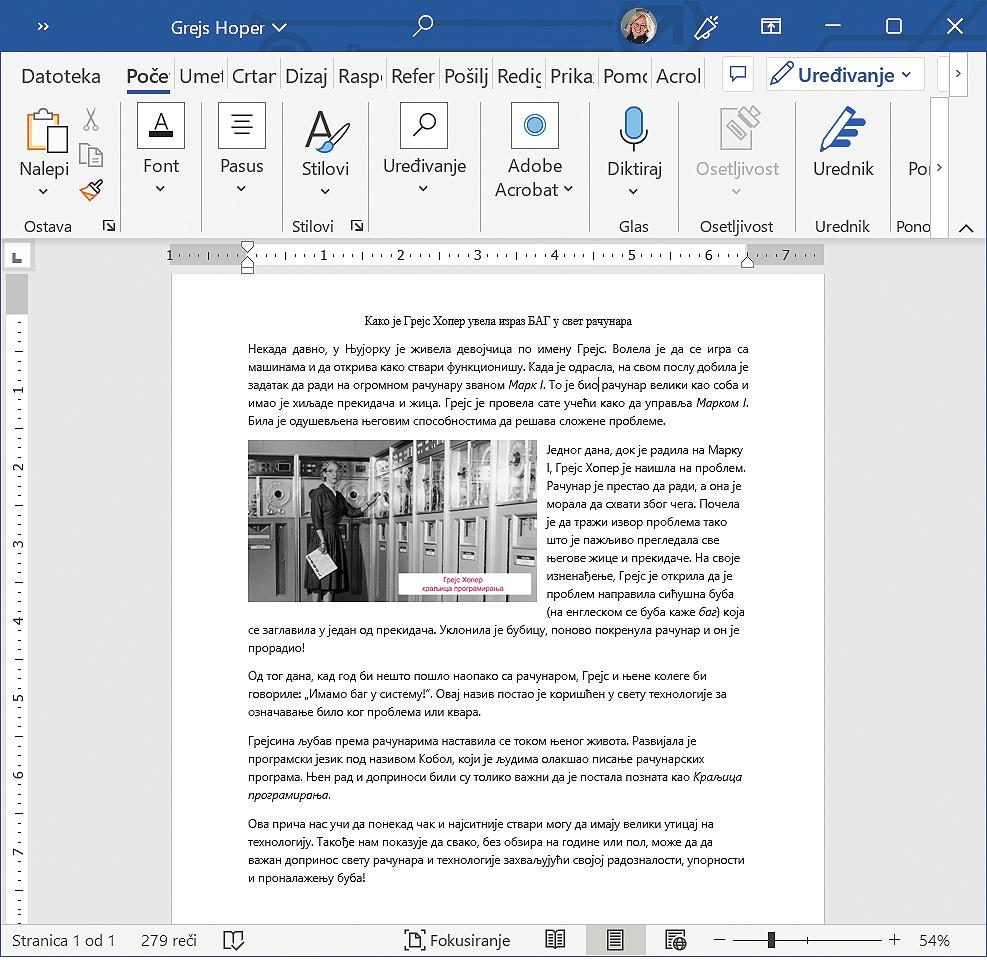
радећи задатке наведене на претходним страницама овог
уџбеника потребно је још мало дотеривања како би био и
довољно информативан и довољно добро изгледао.
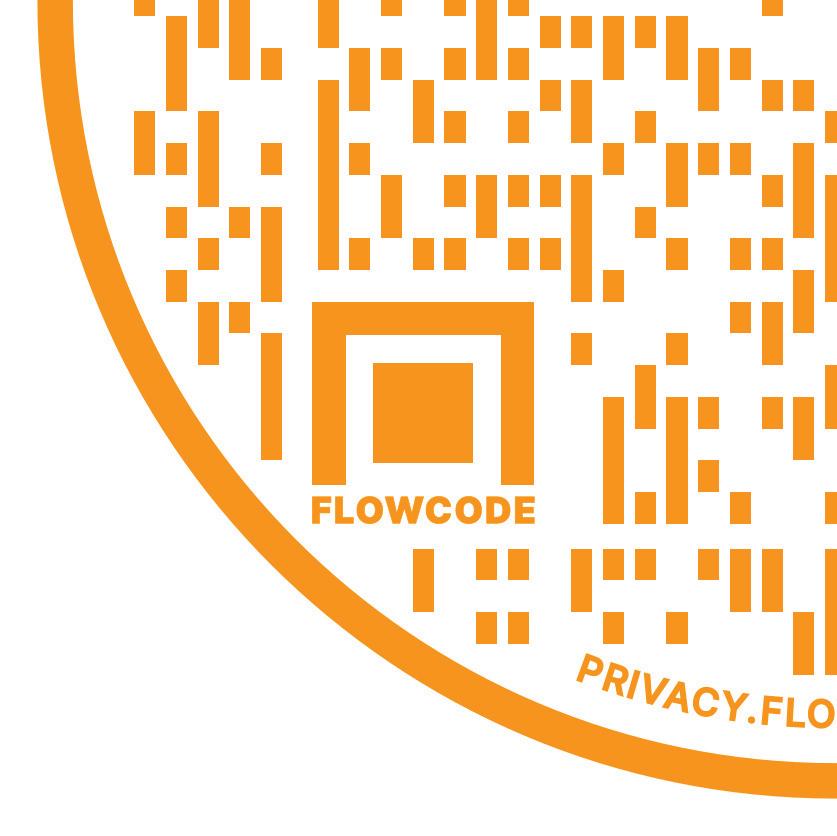
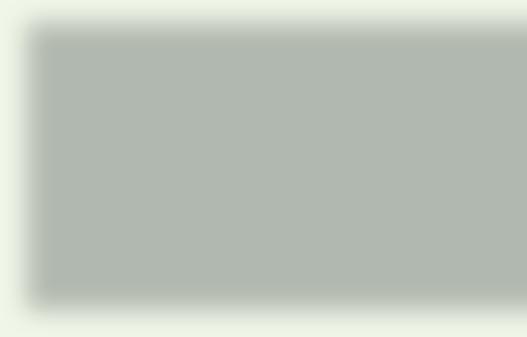




Посветићемо се додавању наслова и одређивању
положаја (кажемо и поравнања) текста на страници.
Наслов ћемо додати на почетак документа тако што ћемо
курсор миша поставити испред прве речи и притиснути
тастер Ентер. Текст ће прећи у нови ред и ослободиће се
место за додавање наслова.
Наслов се обично поставља у средину реда
тако што кликнемо на дугме које је на слици уоквирено
црвеном бојом. Ово дугме налази се на линији менија, у
одељку Пасус

Уколико радиш на рачунару
или лаптопу, са учитељицом, учитељем или блиском особом преузми датотеку из фасцикле: https://bit.ly/3XDpBkB
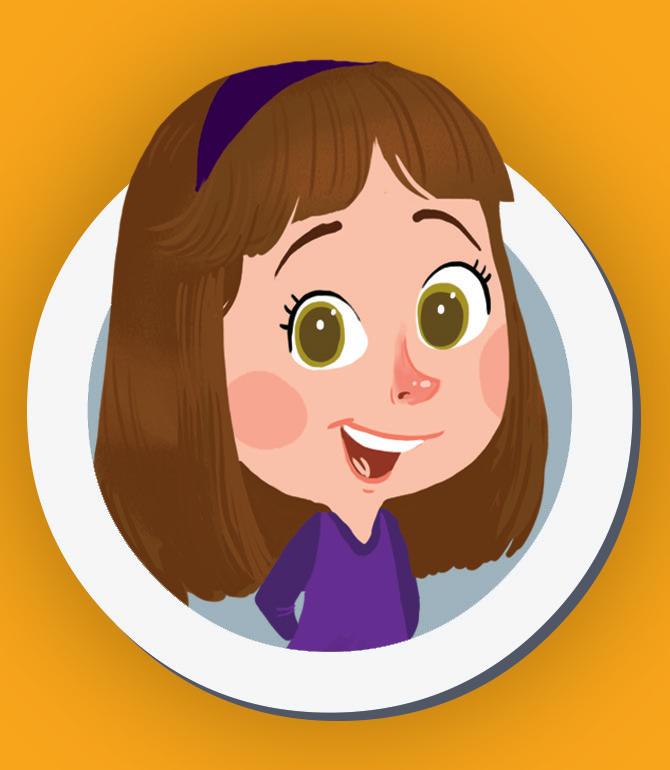
Уколико радиш на таблету или мобилном телефону на коме је инсталиран Ворд, са учитељицом, учитељем или блиском особом скенирај QR кôд:
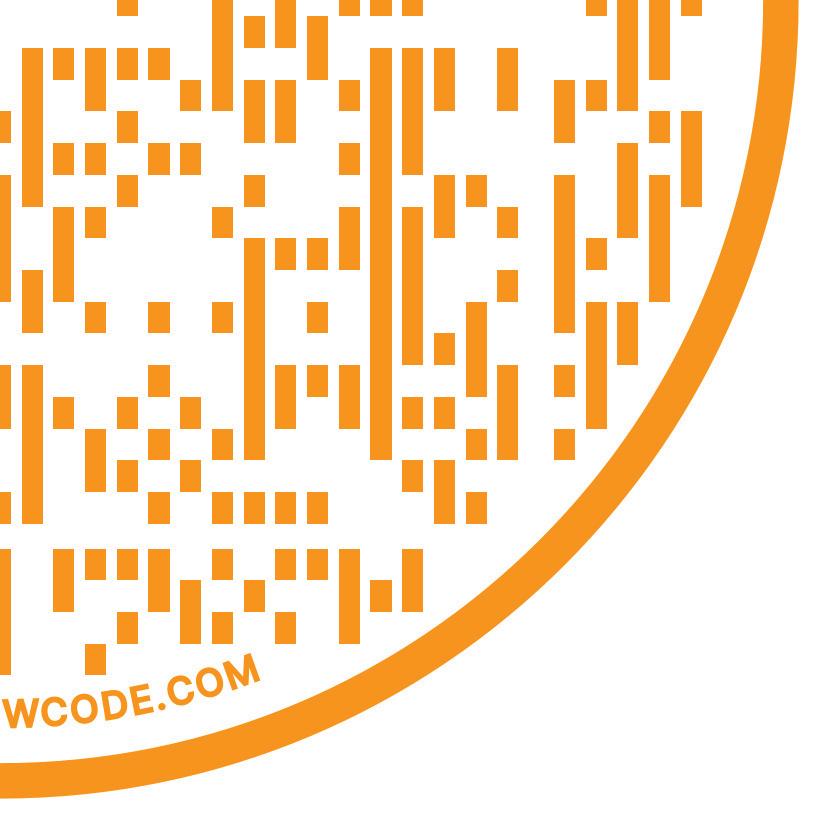
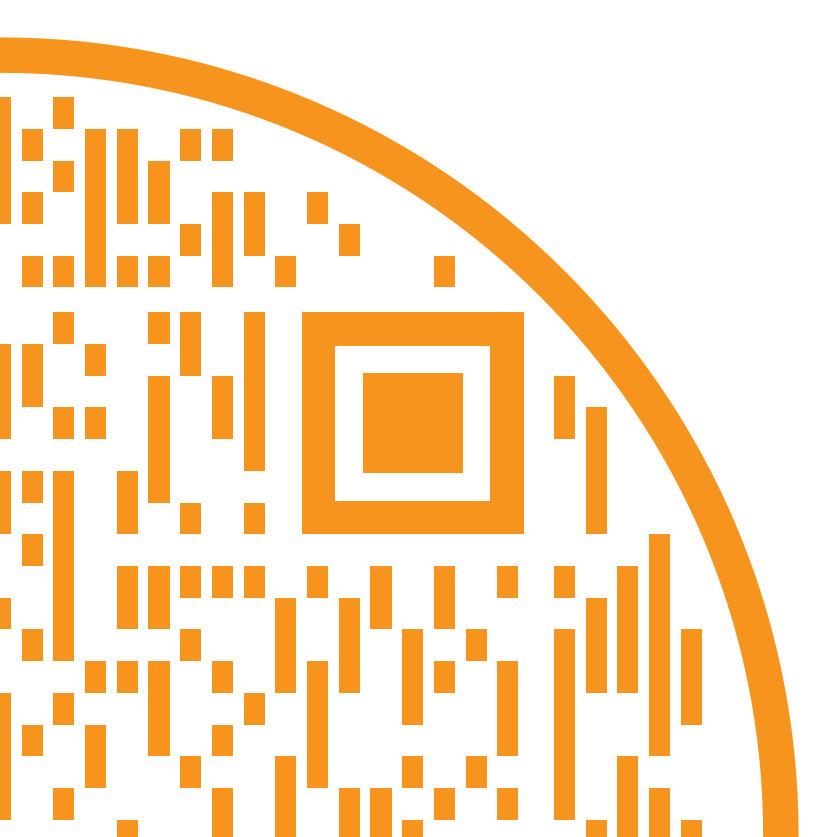

Додај наслов Како је Грејс Хопер увела израз
БАГ у свет рачунара и постави га на средину странице. Постави курсор миша у први пасус, а затим кликни на дугме које је на горњој слици уоквирено зеленом бојом. Шта се догодило? Опиши.
Резултат рада на задатку требало би да
изгледа овако:
Кликни у било који пасус. Кликом на дугме уоквирено
наранџастом бојом испробај како изгледа поравнање
текст улево. Кликом на дугме уоквирено љубичастом бојом
испробај како изгледа поравнање текст удесно.
У којим документима најчешће срећемо текст
који је поравнат удесно? Разговарај о овоме са наставником и друговима и
другарицама, а онда напиши свој одговор у простор испод.
13
________________
_____ Положај текста на
__
страници
ЗАДАТАК
ЗАДАТАК
Провера ваљаности текста

Провера ваљаности текста односи се на читање целокупног текста у потрази за грешкама. Неопходно је да одвојимо време и смирено проверимо граматику и правопис. Поновним проласком кроз свој текст имамо прилику да проверимо постоје






























































ли неке граматичке или правописне грешке, да ли наше реченице имају смисла и
да ли су правилно означене интерпункцијом. Увек је добро да замолимо родитеље, наставнике или старијег брата или сестру да нам помогну у провери, ако је потребно.


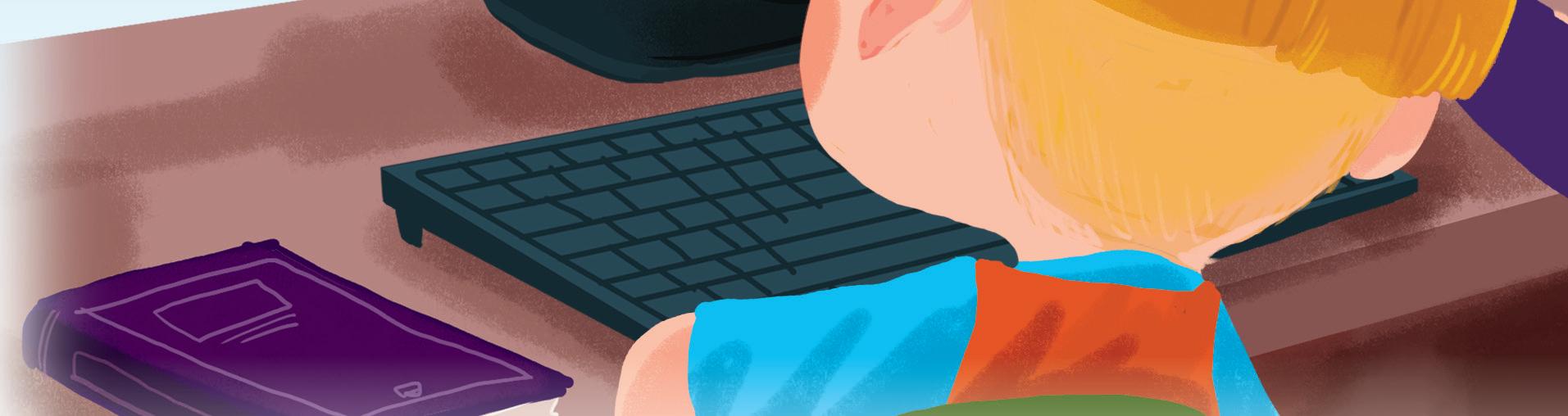
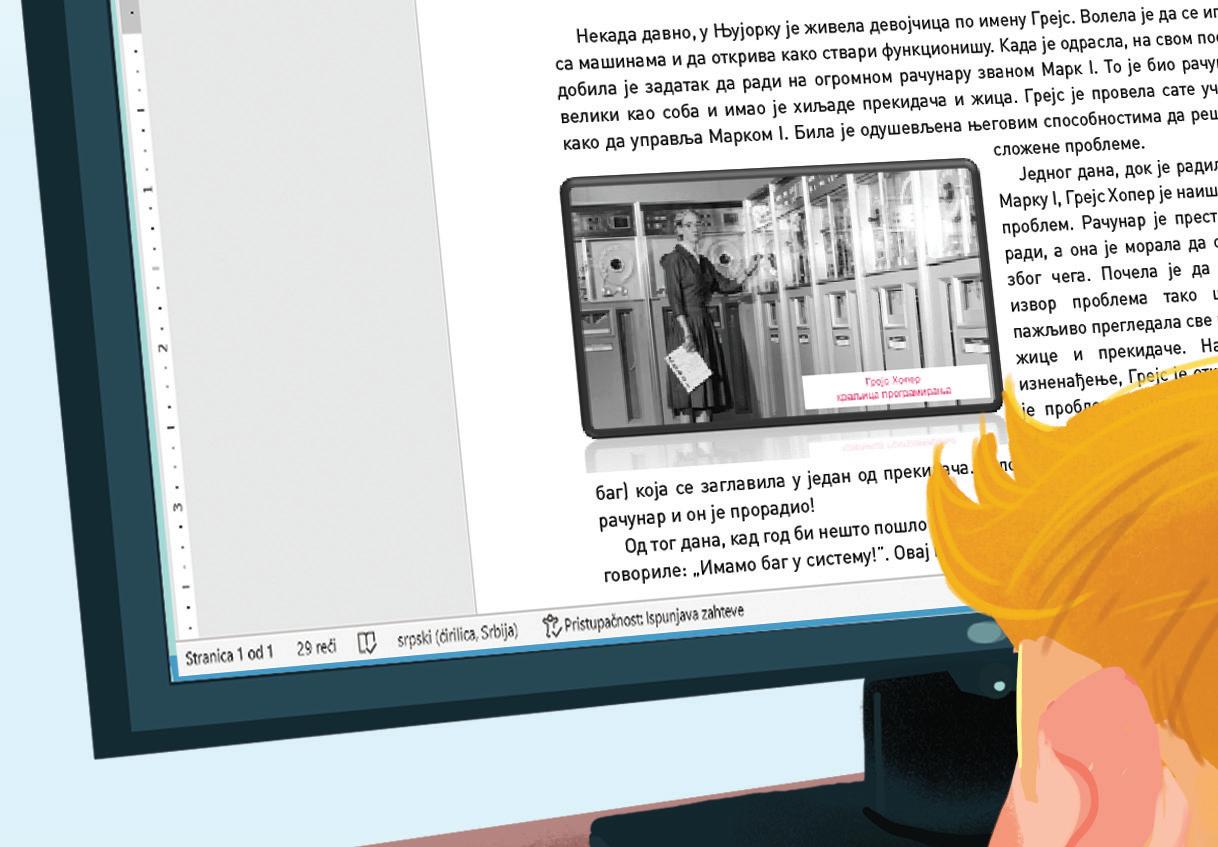
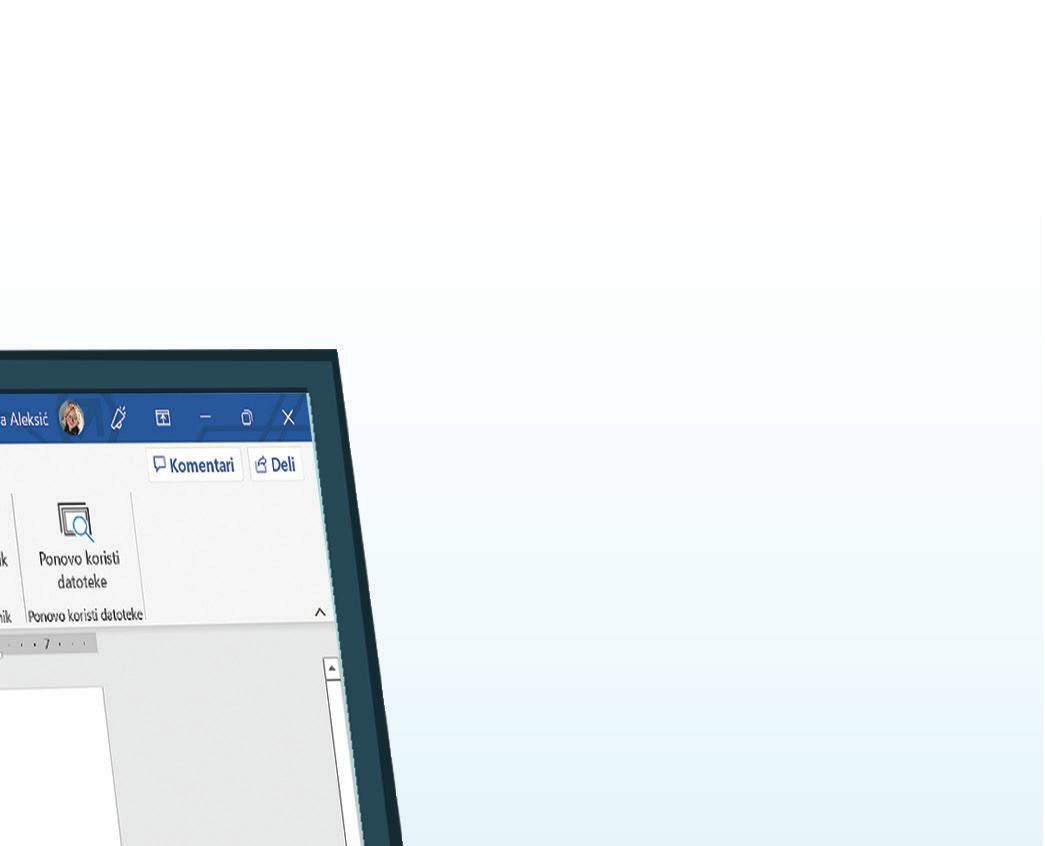
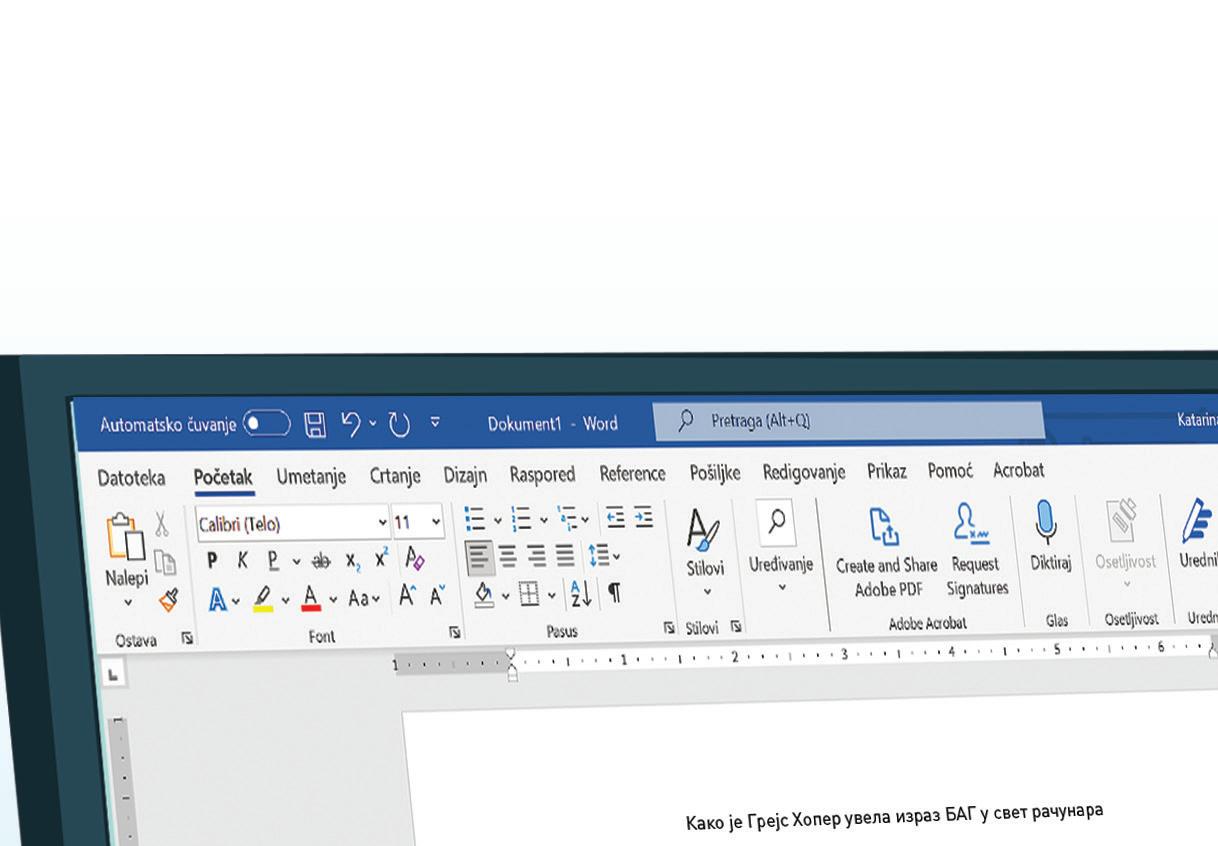
На следећој страни налази се текст коме треба да провериш ваљаност.

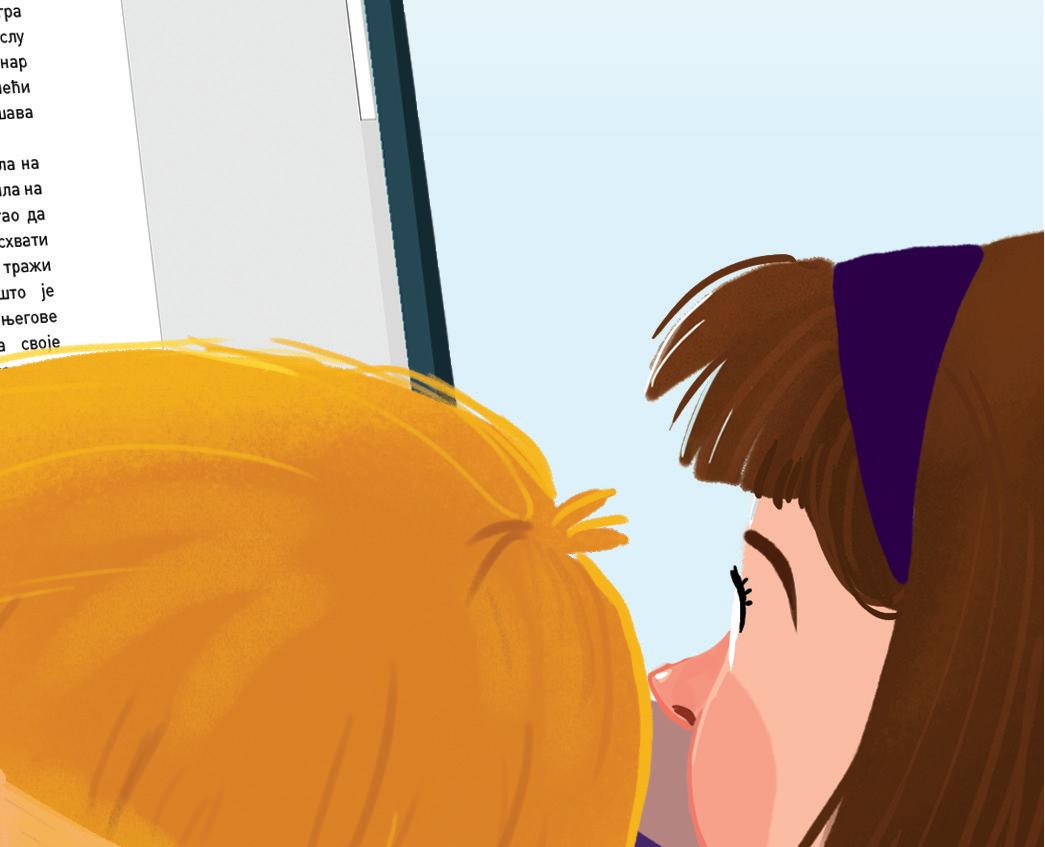


Прво што треба да урадиш јесте да га пажљиво прочиташ. Затим, треба да пронађеш граматичке и правописне грешке. Након тога треба да провериш да ли реченице имају смисла и да ли су знакови интерпункције правилно постављени.

















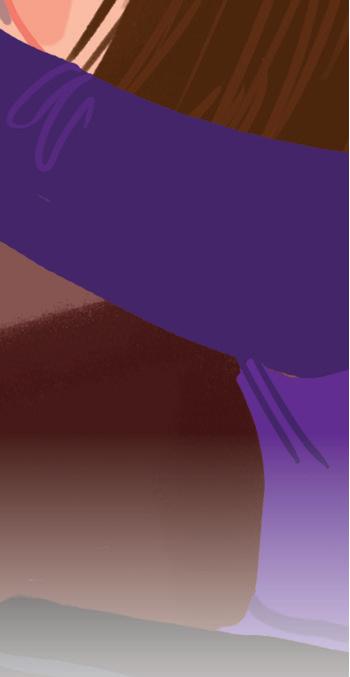
Све што уочиш да није у реду обележи графитном оловком.

14
ЗАДАТАК
Како је Грејс Хопер увела израз БАГ у свет
рачунара
Некада давно, у њујорку је живела девојчица по имену Грејс. Волела је да се игра
са машинама и да открива како ствари функционишу. Када је одрасла, на свом послу добила је задатак да ради на огромном рачунару званом Марк I. То је био рачунар велики као соба и имао је хиљаде прекидача и жица. Грејс је провела сате учећи како да управља Марком I. Била је одушевљена, његовим способностима да решава сложене проблеме.
Једног дана док је радила на
марку I грејс хопер је наишла
на проблем! Рачунар је престао
да ради, а она је морала да
схвати због чега. Почела је да
тражи извор проблема тако
што је пажљиво прегледала
све његове жице и прекидаче.
На своје изненађеност, Грејс је
открила да је проблем направила
сићушна буба (на енглеском се
буба каже баг) која се заглавила у један од прекидача. Уклонила је бубицу, поново
покренула рачунар и он је прорадио!)
Од тог дана, кад год би нешто пошло наопако са рачунаром, Грејс и њене колеге би говориле Имамо баг у систему! Овај назив постао је коришћен у свету технологије за означавање било ког проблема или квара.
Грејсина љубав према рачунарима наставила се током њеног живота. Развијала је програмски језик под називом Кобол, који је људима олакшао писање рачунарских програма. Њен рад и доприноси били су толико важни да је постала позната као Краљица програмирања.
Ова прича нас не учи да понекад чак и најситније ствари могу да имају велики утицај на технологију. Такође нам показује да свако, без обзира на године или пол, може да да важан допринос свету рачунара и технологије захваљујући својој радозналости, упорности и проналажењу буба!
Уколико радиш на рачунару или лаптопу, са учитељицом, учитељем
ЗАДАТАК
Замоли наставника или наставницу да
ти помогне да на рачунару отвориш
документ Grejs Hoper II.docx.

Обележене грешке исправи и сачувај документ.
или блиском особом преузми датотеку из фасцикле: https://bit.ly/3XDpBkB

Уколико радиш на таблету или мобилном телефону
на коме је инсталиран
Ворд, са учитељицом,
учитељем или блиском
особом скенирај QR кôд:
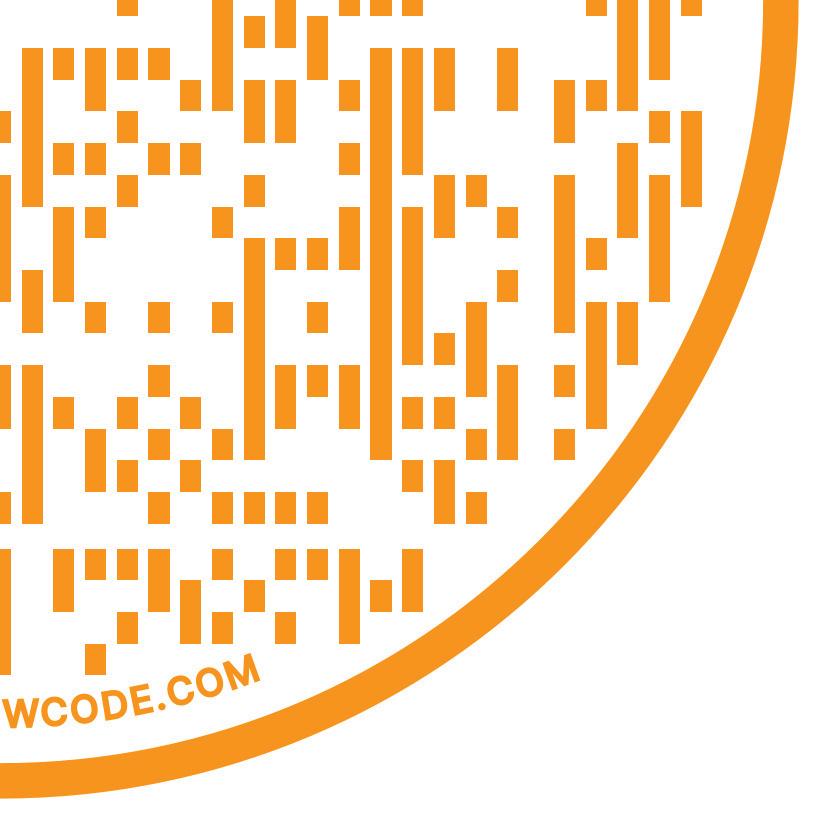
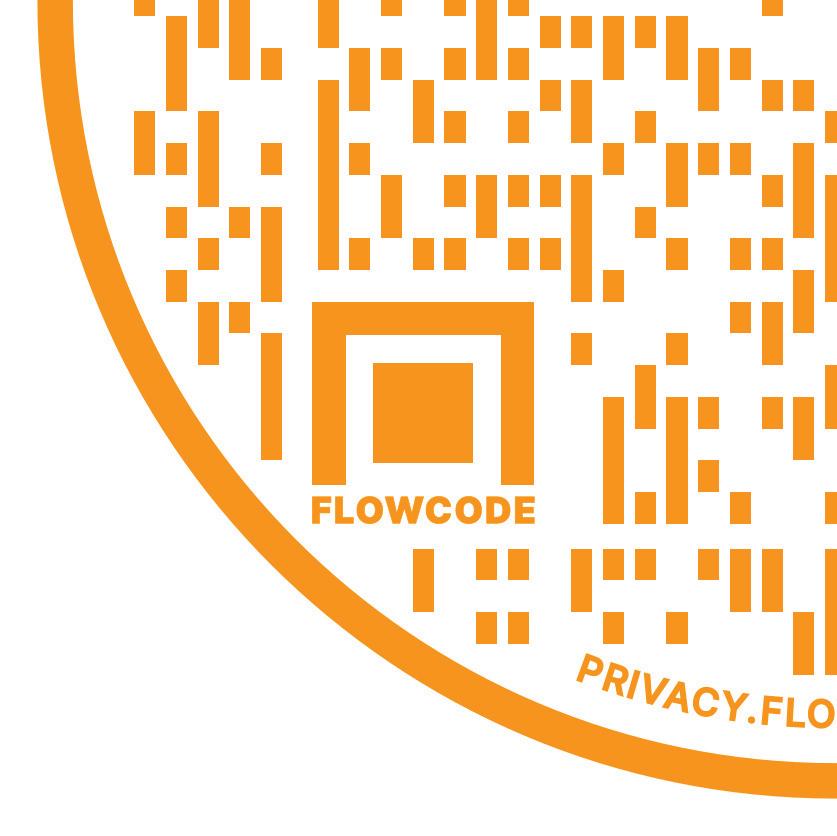
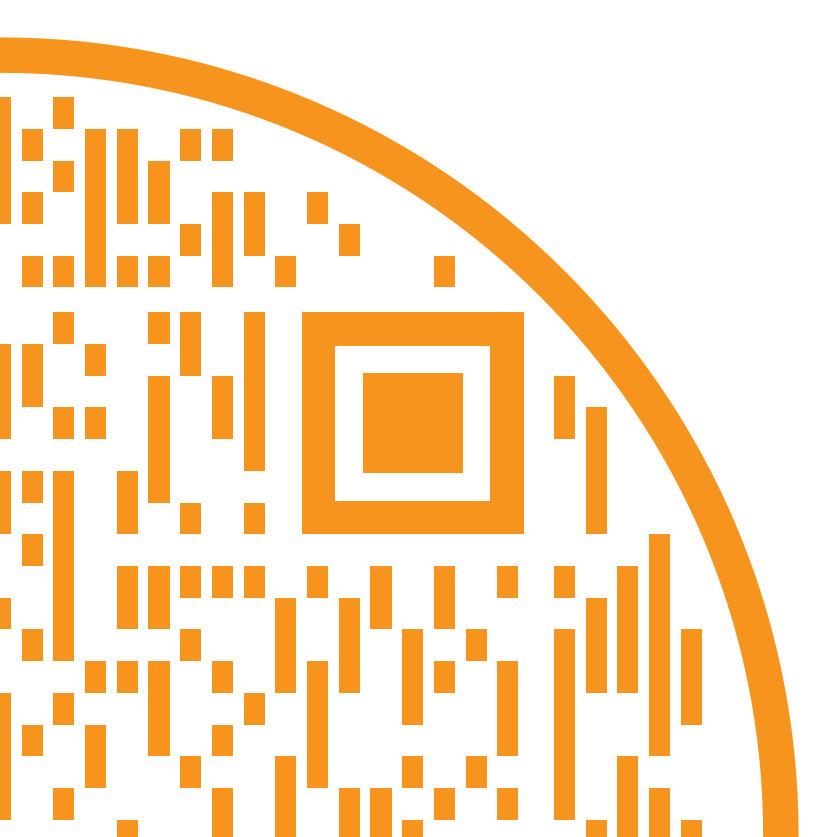
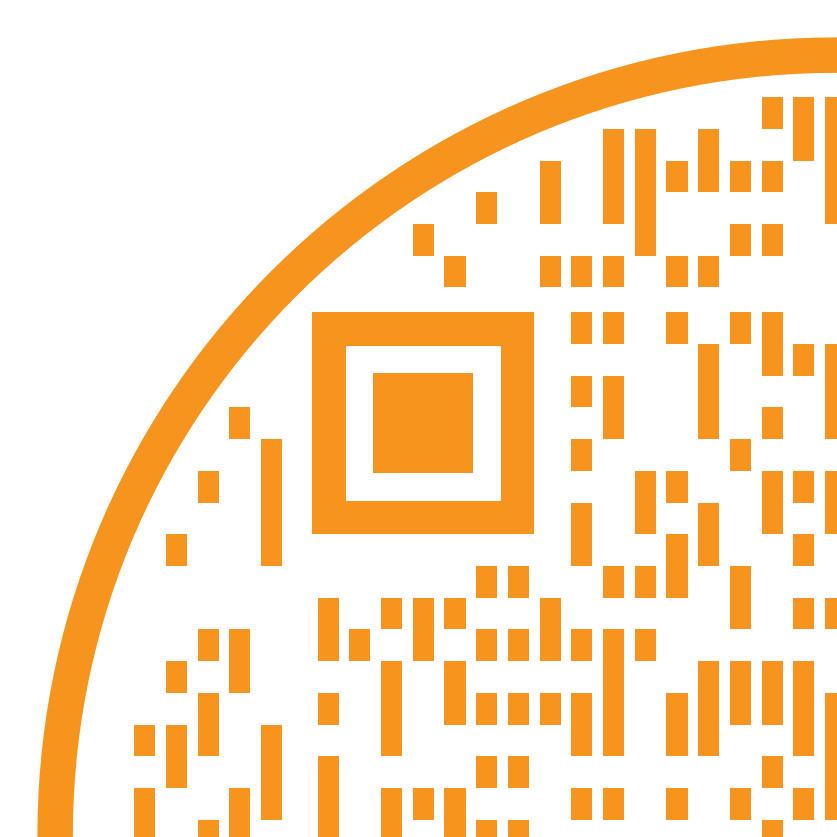
15
Прилагођавање текста за
потребе наших читалаца

Након провере ваљаности текста прелазимо на његово прилагођавање на
начин који ће га учинити бољим и погоднијим за особе којима је намењен.
Ево неколико корака које треба да имамо у виду: → Добро познавање наших читалаца (наше публике)
Увек треба да размишљамо о томе ко ће читати наш текст. Да ли ће то бити
наши другови из разреда, наша учитељица или учитељ или наша породица?
Морамо да узмемо у обзир њихове године и интересовања. Разумевање наше
публике помоћи ће нам да информације у тексту представимо на начин који им је занимљив и лак за разумевање.
Добра организација текста
Морамо да будемо сигурни да је наш текст добро организован и да прати логичан редослед. Нећемо погрешити ако почнемо са уводом који привлачи пажњу читаоца, наставимо са представљањем своје главне тачке или идеје на јасан и смислен начин и завршимо закључком који истиче нашу главну поруку.
→ Јасан језик Требало би да бирамо речи и реченице које су лако разумљиве нашим читаоцима.
Избегавањем коришћења компликованог језика избећи ћемо њихово збуњивање.
Ако постоје неке техничке или непознате речи које морамо да користимо, обавезно треба да их објаснимо на начин који наши читаоци могу да разумеју.
→ Додавање слика
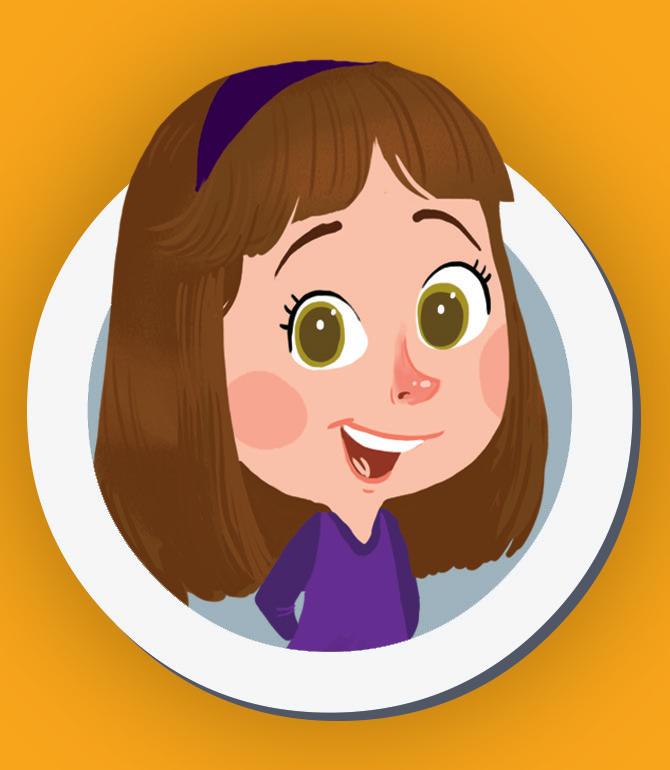
У зависности од наше теме и публике, понекад ћемо додати слике или графиконе
у наш текст. То ћемо урадити са намером да боље објаснимо оно о чему пишемо.
Баш као што смо раније навели, слике могу да учине текст привлачнијим и да помогну нашој публици да боље разуме поруку коју желимо да пренесемо.
→ Повратне информације


Када прилагодимо свој текст, увек је корисно да чујемо шта о њему мисле особе у које имамо поверења. Можда ће наши родитељи, наставници и пријатељи имати предлоге како да га учинимо још бољим.
Запамтите, провера ваљаности и прилагођавање текста обезбеђују да
он буде разумљивији за наше читаоце и пријатнији за око. Узимајући у
обзир њихове потребе и интересовања, користећи јасан језик и организујући
своје мисли, можемо да сачинимо текст који одлично преноси нашу поруку.
16
→
Замисли да нашу публику чине ученици другог разреда. Они ће бити читаоци текста који треба да припремимо.
Познавање читалаца

Прилагодићемо текст о Грејс Хопер имајући на уму да другаци:
→ имају само 8 година;


→ не воле дуге реченице;
→ не воле дуге текстове;
→ не воле ситна слова;
→ воле боје и слике;
→ воле да текст буде занимљив.
Организација текста Наслов
Како је Грејс Хопер увела израз БАГ у свет рачунара
Означи један од предложених наслова за који сматраш да би више одговарао
нашим читаоцима или напиши свој предлог:
Грејс каже да рачунари багују
Краљица програмирања
Грејс и буба Увод
Некада давно, у Њујорку је живела девојчица по имену Грејс. Волела је да се игра са машинама и да открива како ствари функционишу. Када је одрасла, на свом послу добила је задатак да ради на огромном рачунару званом Марк I. То је био рачунар велики као соба и имао је хиљаде прекидача и жица. Грејс је провела сате учећи како да управља Марком I. Била је одушевљена његовим способностима да решава сложене проблеме.
Означи један од предложених увода за који сматраш да би више одговарао
нашим читаоцима или напиши свој предлог:
Некада давно, у Америци је живела девојчица по имену Грејс. Волела је да се игра са
машинама. Одрасла је и постала веома важна у свету рачунара.
Некада давно, постојала је девојчица по имену Грејс која је волела да се игра са
машинама и да учи како оне раде. Када је одрасла, постала је веома важна личност у свету компјутера.
Некада давно, постојала је девојчица по имену Грејс која је волела да се игра са
машинама и да схвата како оне раде. Врло брзо је постала заиста важна у свету рачунара. ________________________________ _________________

17
Главни део приче


Једног дана, док је радила на Марку I, Грејс Хопер је наишла на проблем. Рачунар је престао
да ради, а она је морала да схвати због чега. Почела је да тражи извор проблема тако што је
пажљиво прегледала све његове жице и прекидаче. На своје изненађење, Грејс је открила
да је проблем направила сићушна буба (на енглеском се буба каже баг) која се заглавила у
један од прекидача. Уклонила је бубицу, поново покренула рачунар и он је прорадио!
Од тог дана, кад год би нешто пошло наопако са рачунаром, Грејс и њене колеге би говориле:
„Имамо баг у систему!”. Овај назив постао је коришћен у свету технологије за означавање
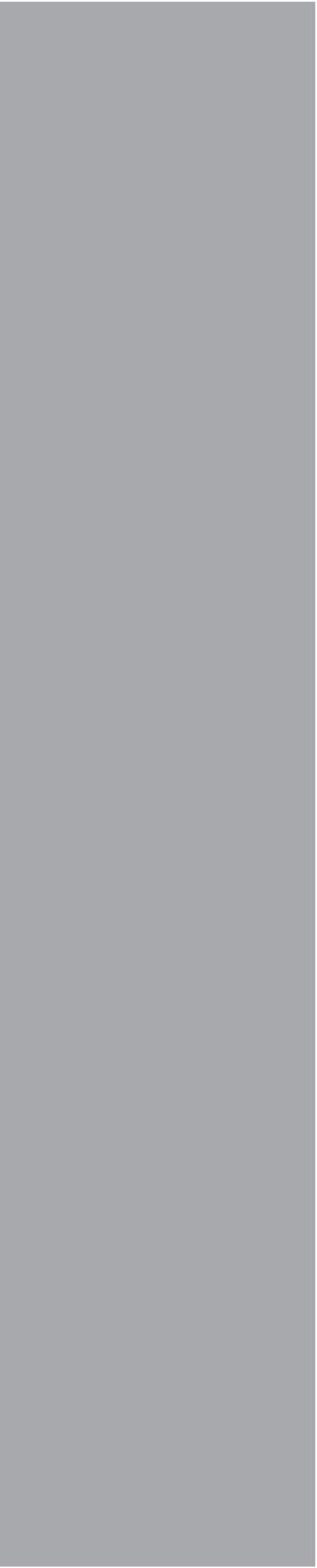
било ког проблема или квара.
Грејсина љубав према рачунарима наставила се током њеног живота. Развијала је програмски
језик под називом Кобол, који је људима олакшао писање рачунарских програма. Њен рад и
доприноси били су толико важни да је постала позната као Краљица програмирања
% Означи један од предложених главних делова приче за који сматраш да би више одговарао нашим читаоцима или напиши свој предлог.
Једног дана, када је Грејс Хопер радила на великом компјутеру званом Марк I, нешто је пошло наопако. Рачунар је престао да ради. Грејс је морала да открије зашто. Она је пажљиво погледала и открила да се мала буба заглавила у једном од прекидача. Извадила је бубу и поново укључила рачунар. Прорадио је!
После тога, кад год би нешто пошло наопако, Грејс и њени пријатељи би рекли: „Имамо баг у систему!” Користили су реч „буба” да означе проблем.
Грејс је толико волела рачунаре да је направила посебан језик како би људима помогла
да лако пишу рачунарске програме. Људи су јој дали надимак „Краљица програмирања”!
Када је порасла, Грејс Хопер је почела да ради на огромном рачунару званом Марк I.
Био је велик као соба и имао је много прекидача и жица. Али једног дана, рачунар је
изненада престао да ради! Пажљиво је проверила све жице и прекидаче, и погодите шта је нашла! Мала буба се заглавила у једном од прекидача! Уклонила је бубу, поново укључила рачунар и он је почео да ради савршено.
После тога, кад год би нешто пошло наопако са рачунаром, Грејс и њени пријатељи би рекли: „Имамо баг у систему!” То је због те бубице! Ова изрека је постала популарна у
свету технологије и данас означава било какав проблем или квар. Грејсина љубав према рачунарима била је баш велика. Она је створила посебан језик који је људима олакшао писање рачунарских програма. Њен рад је био толико важан да је постала позната као „Краљица програмирања”.
Када је порасла, Грејс је почела да ради на рачунару великом као соба. Било јој је баш занимљиво!
Једног дана рачунар је престао да ради. Грејс је све пажљиво прегледала и пронашла сићушну бубу! Заглавила се у једном од прекидача. Уклонила је бубу и све је прорадило. После тога, кад год би нешто пошло наопако, Грејс и њени сарадници би рекли: „Имамо
баг (бубу) у систему!” Тако људи и данас говоре!
Грејс је толико волела рачунаре да је направила посебан језик који је људима помагао
да пишу рачунарске програме. Назвали су је „Краљица програмирања” зато што је била
тако добра у томе.
18
Закључак
Ова прича нас учи да понекад чак и најситније ствари могу да имају велики утицај на технологију. Такође нам показује да свако, без обзира на године или пол, може да да важан допринос свету рачунара и технологије захваљујући својој радозналости, упорности и проналажењу буба!
% Означи један од предложених закључака за који сматраш да би више одговарао нашим читаоцима или напиши свој предлог.
Ова прича нас учи да чак и мале бубе могу да имају велики утицај на
технологију. Такође показује да свако, без обзира на године или на то да
ли је дечак или девојчица, може да ради важне ствари са рачунаром ако је радознао, упоран и добар буболовац.
Ова прича нас учи да чак и мале ствари могу да направе велику штету
рачунарима. Такође нам показује да свако, без обзира колико је млад или стар или да ли је дечак или девојчица, може да уради невероватне ствари са рачунарима и технологијом ако је радознао, упоран и шаљив.
Ова прича нам говори да свако може да уради невероватне ствари са рачунарима, без обзира колико је млад. Само треба да будемо радознали и да дамо све од себе!
_____________________________ ______________________________ _____________________________ ______________________________ _____________________________ ______________________________ _____________________________ ______________________________ _____________________________ ______________________________






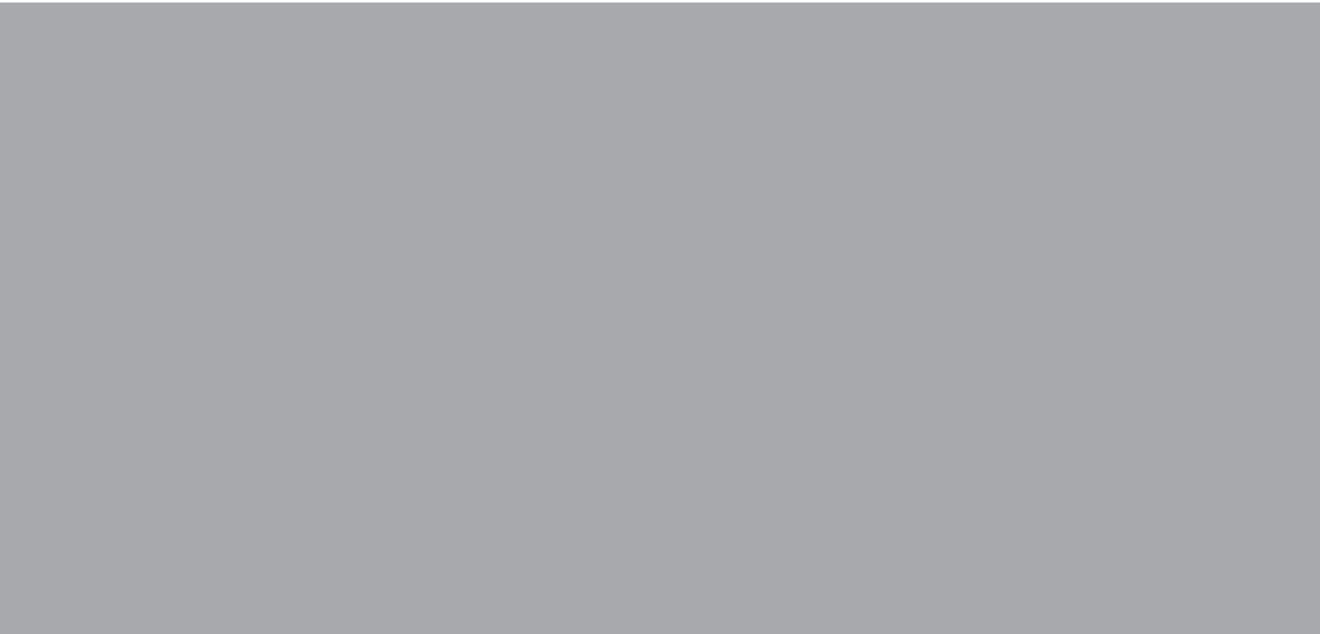
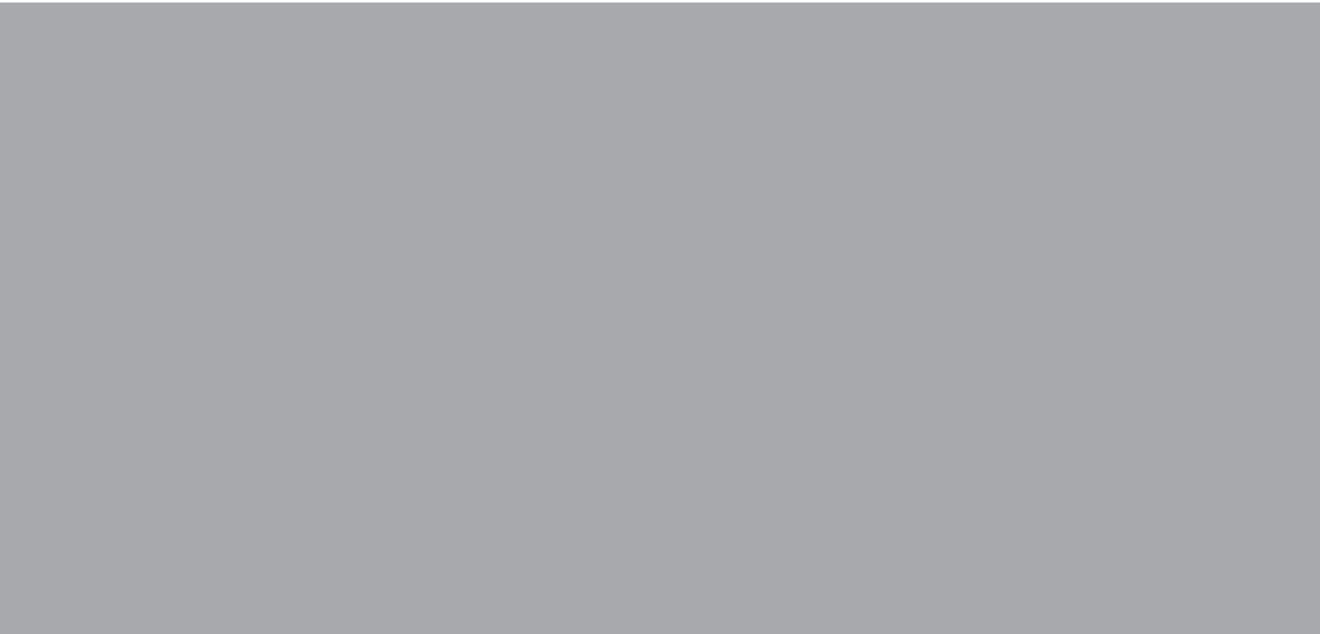
учитељицом, учитељем
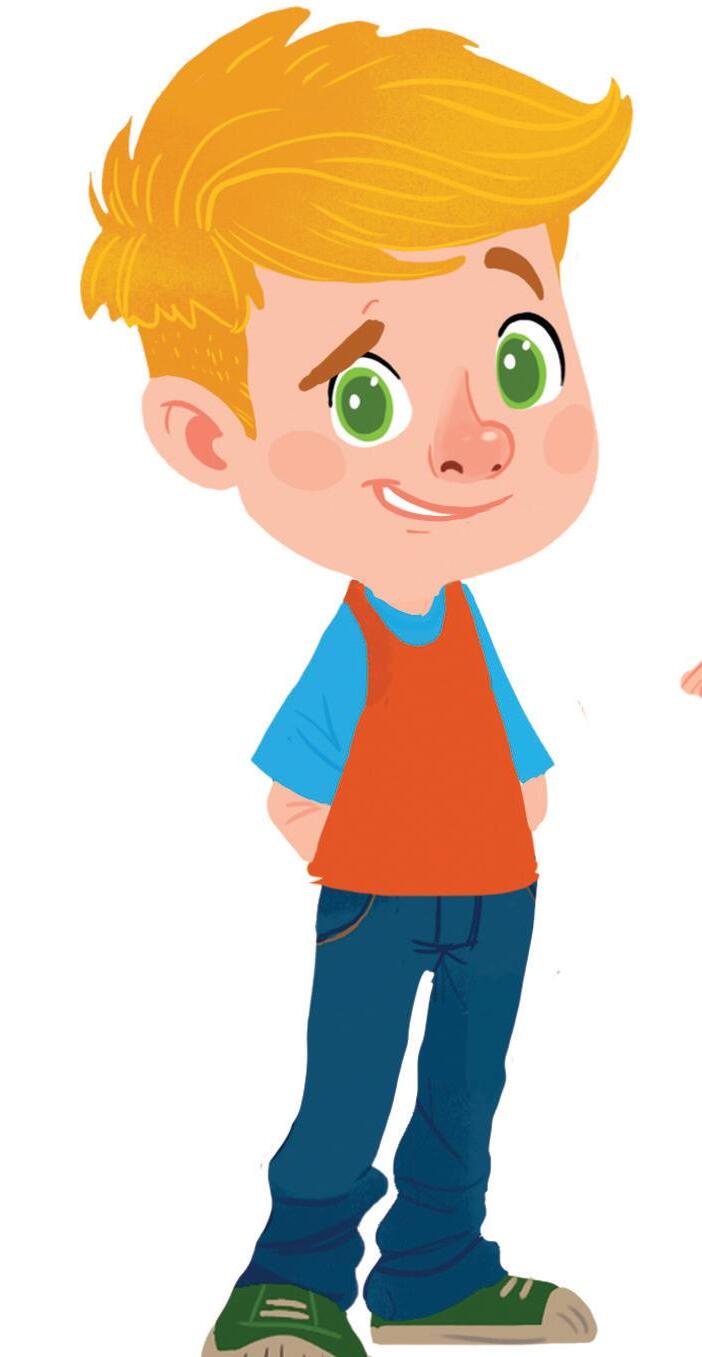
блиском особом скенирај QR кôд за преузимање жељеног документа: Скенирај QR кôд:
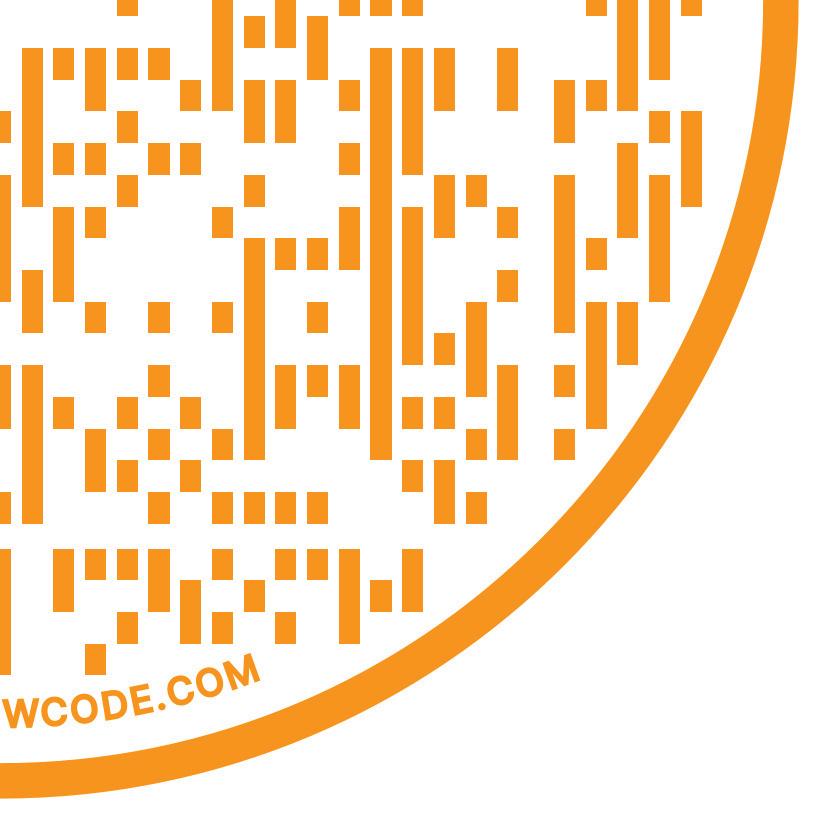
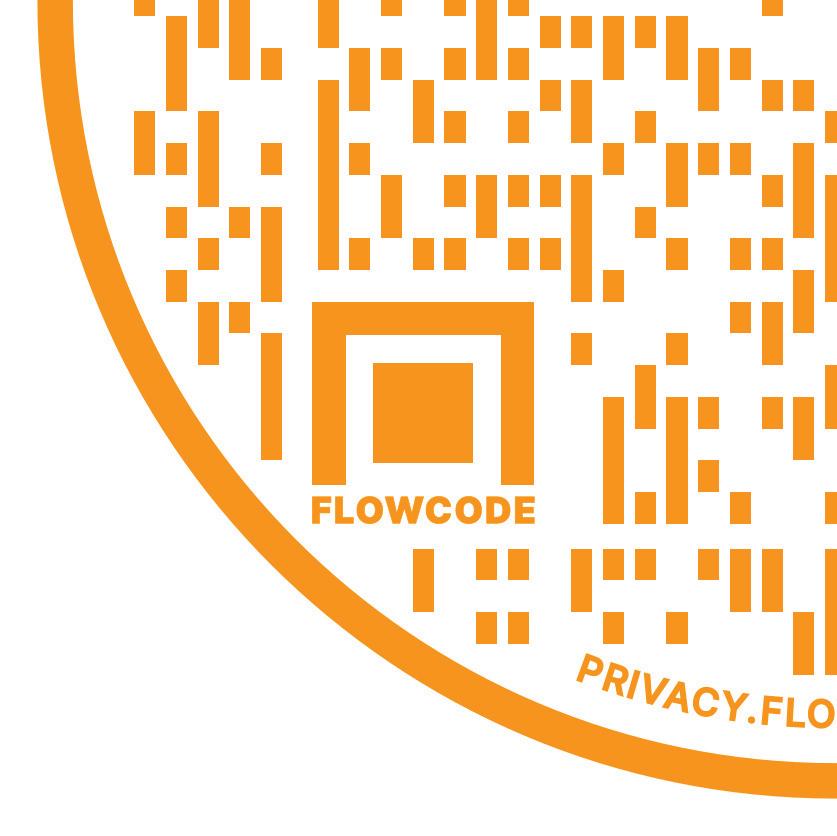
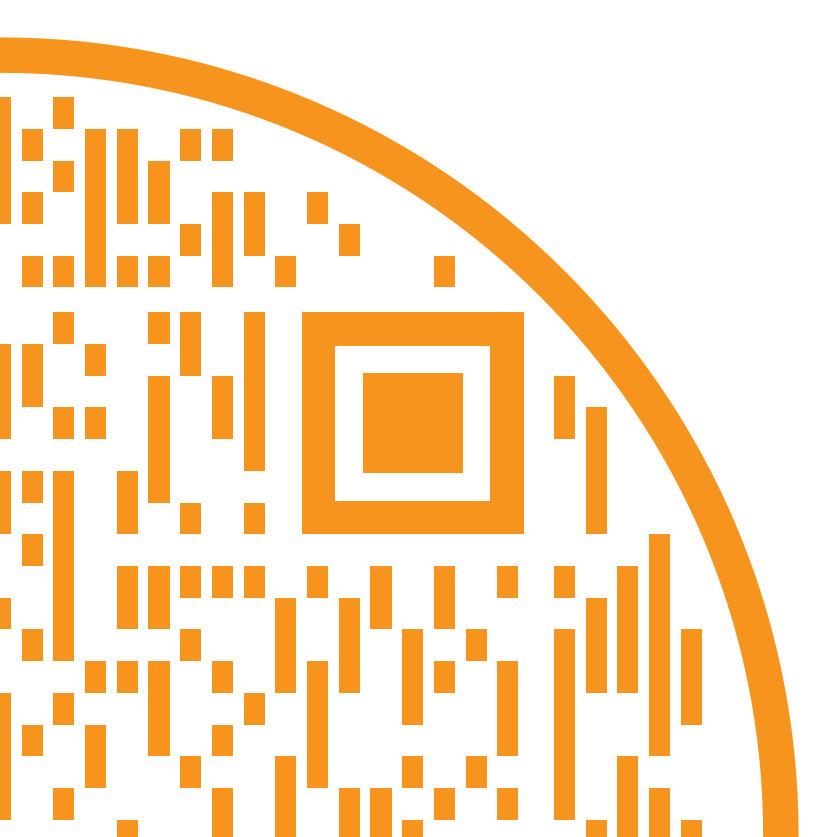
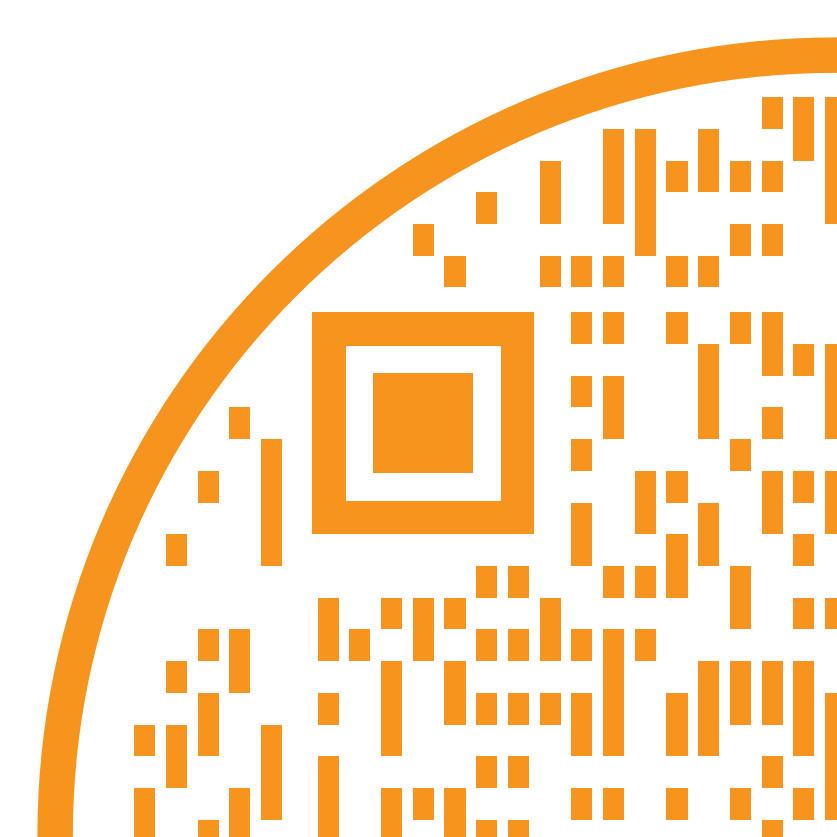
Направи текст за другаке од одабраних делова текста. Додај слику GrejsH.png
Сачувај текст под именом Grejs Hoper III.docx.
промене.

19
Замоли друга или другарицу да прочита текст и каже ти колико је добар, као
Размисли о добијеној повратној информацији и по потреби доради текст. ЗАДАТАК Са
или
и да предложи
Линк ка фасцикли: https://bit.ly/3XDpBkB
До сада смо уносили промене у речи, реченици или у целокупном садржају текста.
Трагали смо за правописним и граматичким грешкама и исправљали их.
Проверавали смо да ли је текст који смо написали јасан и логичан. Другим речима,
уређивали смо текст да бисмо га учинили бољим и лакшим за разумевање.
Оно чему до сада нисмо посвећивали велику пажњу јесте изглед текста. Нисмо
превише бринули о томе како наш текст изгледа на екрану дигиталног уређаја.
У дигиталном свету мењање изгледа текста називамо обликовањем текста. Често се
уместо израза обликовање текста користи израз форматирање текста
Обликовати текст значи мењати му изглед, а не оно што у тексту пише. Текст најчешће
обликујемо тако што подешавамо изглед карактера (фонт, дебљина, искошеност, подвученост и сл.), величину карактера, боју и начина на који су поравнати.
Дакле, уређивање текста се односи на побољшање садржаја и значења текста, док
је обликовање посвећено томе да текст изгледа привлачно за око и организовано. И
уређивање и обликовање јесу важни за стварање јасног, добро представљеног и лако
читљивог текста.

Неке од најчешће коришћених акција обликовања текста су:
→ подешавање врсте фонта; → подебљавање текста;
→ подешавање величине текста; → искошавање текста;
→ бојење текста; → подвлачење текста.
О свакој од ових техника рећи ћемо неколико речи и представити начине на који се
оне спроводе.
Подешавање врсте фонта
Фонт је дигитални рукопис. Као што постоје различити рукописи тако постоје и
различити фонтови.
Избором фонта утичемо на то како текст изгледа. Неки фонтови могу бити лакши
за читање, док други могу бити забавнији или модернији. Фонтови такође могу да
пренесу различита расположења или емоције. На пример, крупни фонтови могу да
учине да текст изгледа снажно и моћно, док искошени фонтови могу да допринесу
да текст изгледа елегантно и отмено.
20
Обликовање текста
Фонт бирамо из падајуће
листе која садржи називе
фонтова који указују на њихов

изглед. Уколико већ имамо
откуцан текст и желимо да му
променимо фонт, све што је
потребно да урадимо јесте да тај
текст селектујемо и, у падајућој
листи, кликнемо на фонт који је у
складу са садржајем и наменом
нашег текста.
Подешавање величине текста
Величина текста се односи на то колико су велики или мали карактери и речи када их
читамо. Понекад је потребно променити величину текста да бисмо лакше читали или
разумели текст. Ево неколико ситуација у којима промена величине текста може бити од помоћи:
→ Приступачност
Неки људи имају потешкоћа да виде ситан текст, па им повећање текста може помоћи да лакше читају. Повећањем величине текст постаје јаснији и лакши за читање, посебно за оне који могу имати оштећење вида или тешкоће да се фокусирају на мала слова.
→ Наглашавање важности
Када желимо да истакнемо важне информације у тексту, можемо да повећамо текст




како бисмо скренули пажњу на њега. На пример, ако постоји наслов или поднаслов
који желимо да читаоци одмах примете, можемо да га повећамо и тако нагласимо његов значај.
→ Читање са удаљености
Понекад нам је потребно да читамо текст издалека. У таквим случајевима, повећање текста осигурава да текст буде читљив.
Величину текста бирамо из
падајуће листе која садржи
списак величина изражених
бројевима. Уколико већ имамо
откуцан текст и желимо да му
променимо величину, све што је
потребно да урадимо јесте да тај
текст селектујемо и, у падајућој
листи, кликнемо на одговарајући

број.
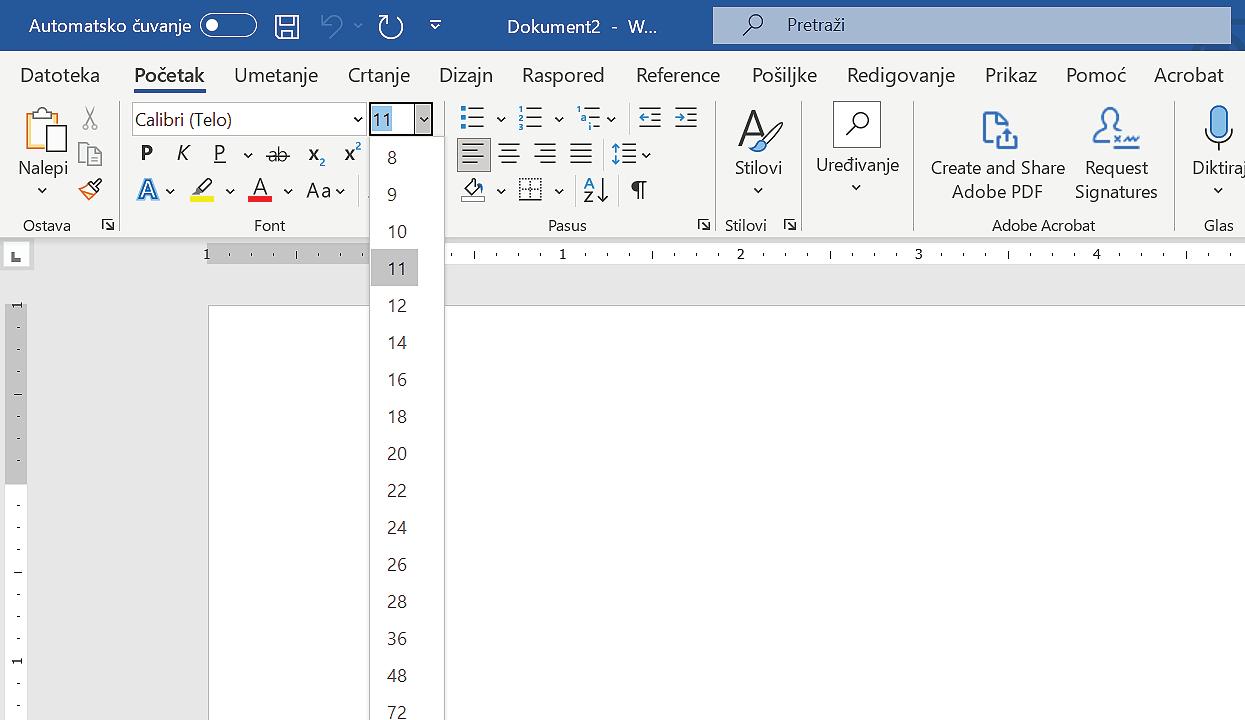
21


















































 Наја.
Наја.